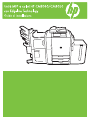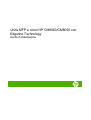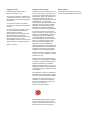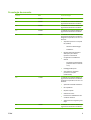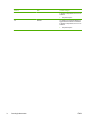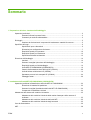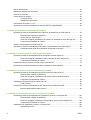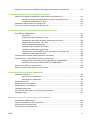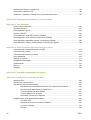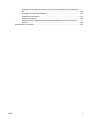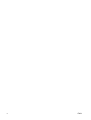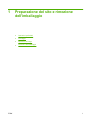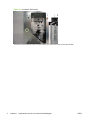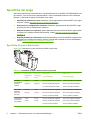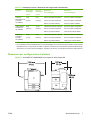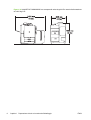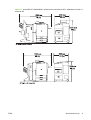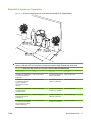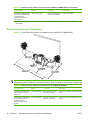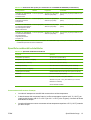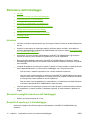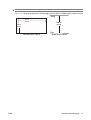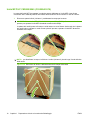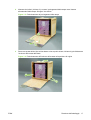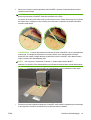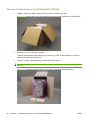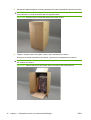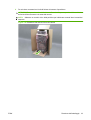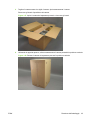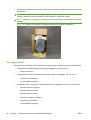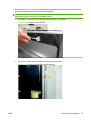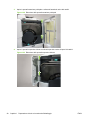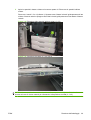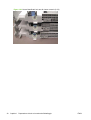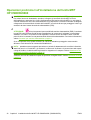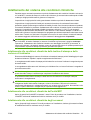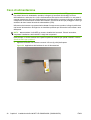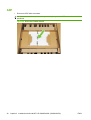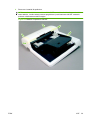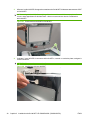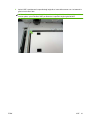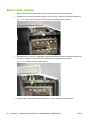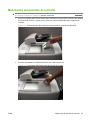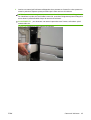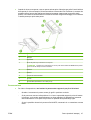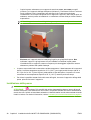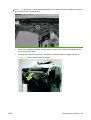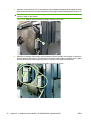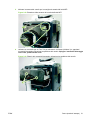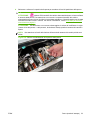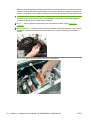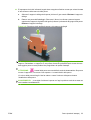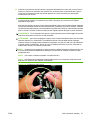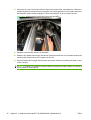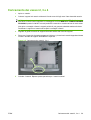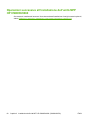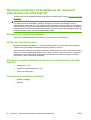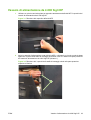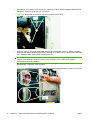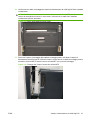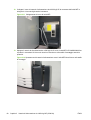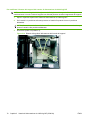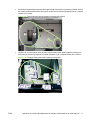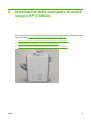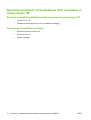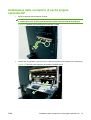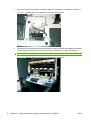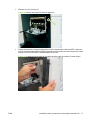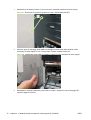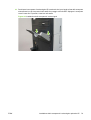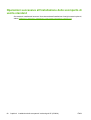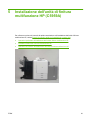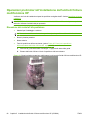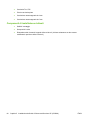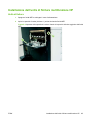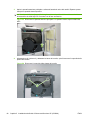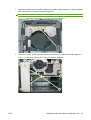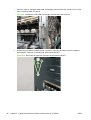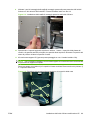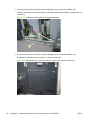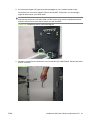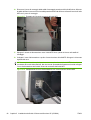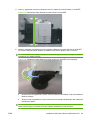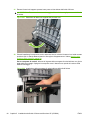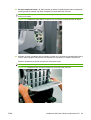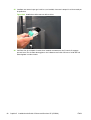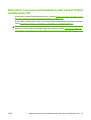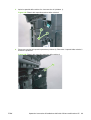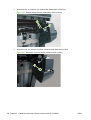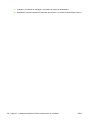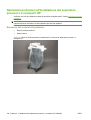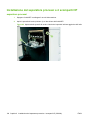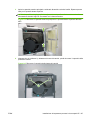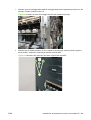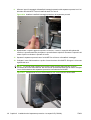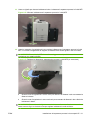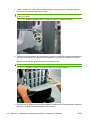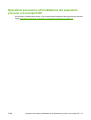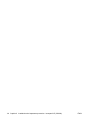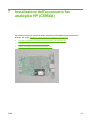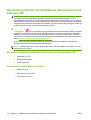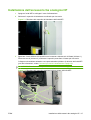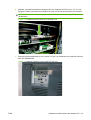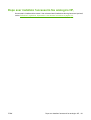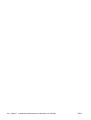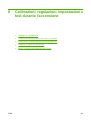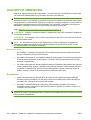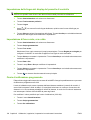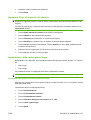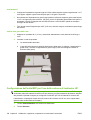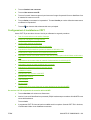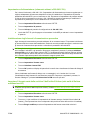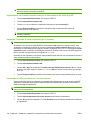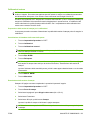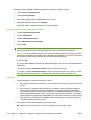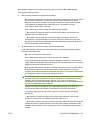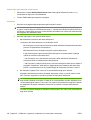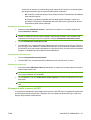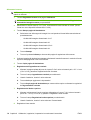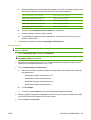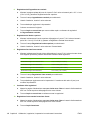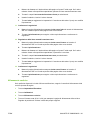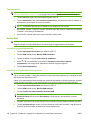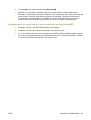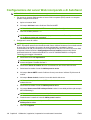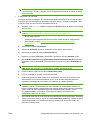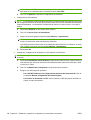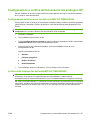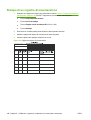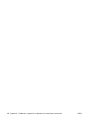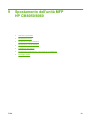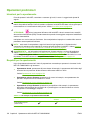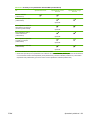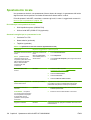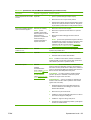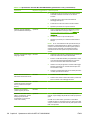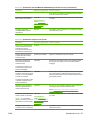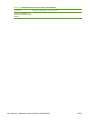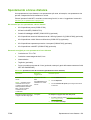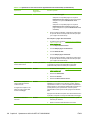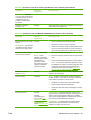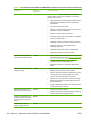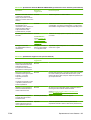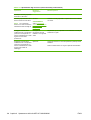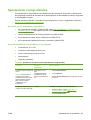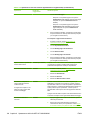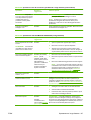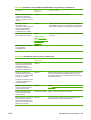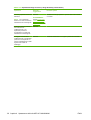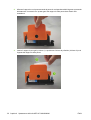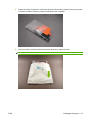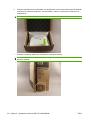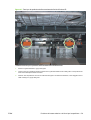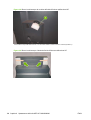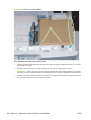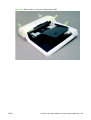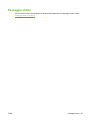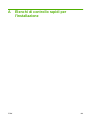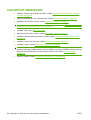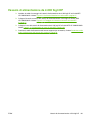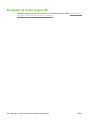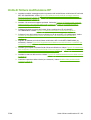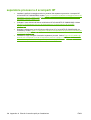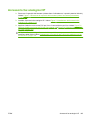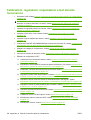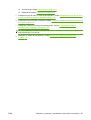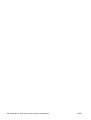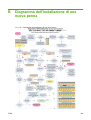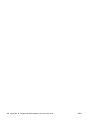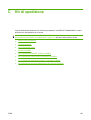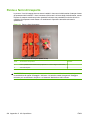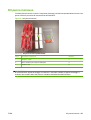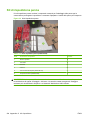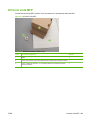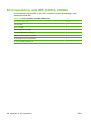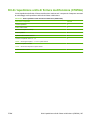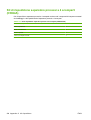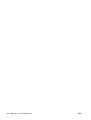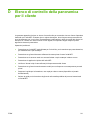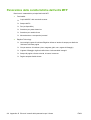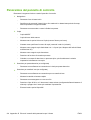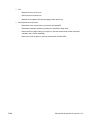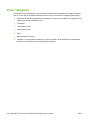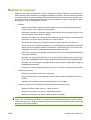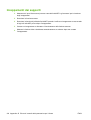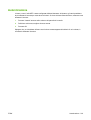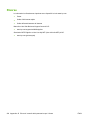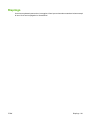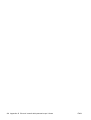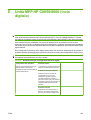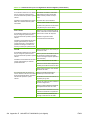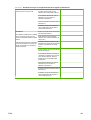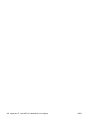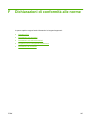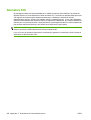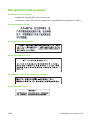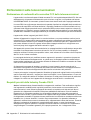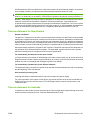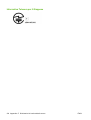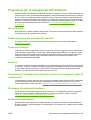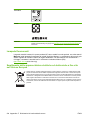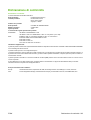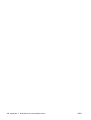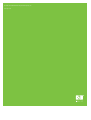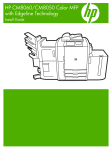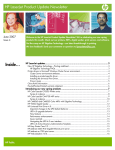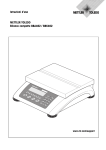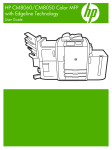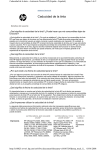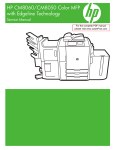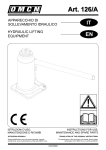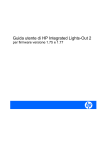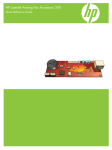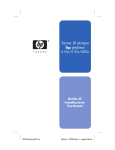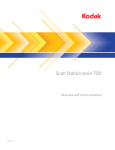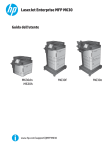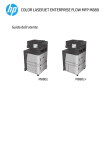Download ITWW - ftp
Transcript
Syst strat Unità MFP a colori HP CM8060/CM8050 con Edgeline Technology Guida di installazione Copyright e licenza Informazioni sulla sicurezza Marchi registrati © 2008 Copyright Hewlett-Packard Development Company, L.P. Potenziale pericolo di scosse elettriche. Per ridurre il rischio di lesioni personali causate da incendi o scosse elettriche durante l'uso dell'unità MFP, attenersi alle precauzioni di sicurezza fondamentali. Non toccare i contatti delle prese sull'unità MFP. Sostituire immediatamente i cavi danneggiati. Utilizzare esclusivamente una presa elettrica dotata di messa a terra quando si collega l'unità MFP a una fonte di alimentazione. Rivolgersi a un elettricista qualificato per informazioni sulla messa a terra della presa. I prodotti elencati nel presente documento sono marchi registrati delle rispettive società. Sono vietati la riproduzione, l'adattamento e la traduzione senza previo consenso scritto, ad eccezione dei casi previsti dalle leggi sui diritti d'autore. Le informazioni contenute nel presente documento sono soggette a modifica senza preavviso. Le uniche garanzie per i prodotti e i servizi HP sono presentate nelle dichiarazioni esplicite di garanzia fornite in accompagnamento a tali prodotti e servizi. Nessuna disposizione del presente documento dovrà essere interpretata come garanzia aggiuntiva. HP non sarà responsabile per omissioni o errori tecnici ed editoriali contenuti nel presente documento. Edition 4.0, 4/2008 Il cavo di alimentazione fornisce messa a terra per l'unità MFP e per gli accessori. Per evitare l'accumulo elettrostatico quando si collegano gli accessori all'unità MFP nel corso dell'installazione, assicurarsi che il cavo di alimentazione sia inserito nell'unità MFP e in una presa di corrente messa a terra. Se il cavo di alimentazione non è disponibile, è necessario utilizzare un adeguato collegamento di terra ausiliario dal telaio dell'unità MFP a una fonte di terra per proteggere l'unità e gli accessori da danni causati da scariche elettrostatiche (ESD). Quando la periferica è collegata a una fonte da 110-127 V o 120 V, collegarla a una presa dedicata da 20 Amp. Dichiarazione sui sistemi di alimentazione AC Delta e AC Wye: l'unità MFP è progettata per utilizzare un sistema di alimentazione IT. Installare l'unità MFP su una superficie stabile e in un luogo riparato, in cui non sia possibile calpestare il cavo di alimentazione o inciampare su di esso, evitando in tal modo di danneggiarlo. Se l'unità MFP non funziona correttamente, consultare il manuale di assistenza. Leggere le istruzioni e gli avvisi indicati sull'unità MFP. Utilizzare il cavo della linea fax fornito con l'unità MFP. Se è necessario utilizzare un cavo di linea sostitutivo, assicurarsi che si tratti di un cavo di linea per telecomunicazioni da 26 AWG. AVVERTENZA. Rischio di lesioni personali dovute ai componenti in movimento. Non toccare la parte interna della cucitrice né la parte sottostante i vassoi in movimento. Cronologia documento Version Date Content changes 1.0 01/2007 N/A 1.1 02/2007 Le variazioni nel contenuto riflettono gli aggiornamenti di software e hardware. 1.2 03/2007 Le variazioni nel contenuto riflettono gli aggiornamenti di software e hardware. 1.3 04/2007 Le variazioni nel contenuto riflettono gli aggiornamenti di software e hardware. 1.4 05/2007 Le variazioni nel contenuto riflettono gli aggiornamenti di software e hardware e le aggiunte comprendenti, ma non in via esclusiva: ● Separatore processi a 4 scomparti HP (C5964A) ◦ Rimozione dell'imballaggio ◦ Installazione ● Requisiti relativi alle dimensioni dello spazio per il sistema, l'operatore e l'assistenza ● Configurazioni di installazione CDFT-E ◦ 3.0 3.1 ITWW 11/2007 12/2007 Impostazioni di alimentazione (solamente sistemi a 200-240 V CA) ● Imballaggio delle penne ● SVC Kit-Reship, separatore processi a 4 scomparti (C5964-67035) Le variazioni nel contenuto riflettono gli aggiornamenti di software e hardware e le aggiunte comprendenti, ma non in via esclusiva: ● Specifiche ambientali ed elettriche ● Kit di spedizione ● Requisiti di spazio ● Calibrazioni motore ● Informazioni sull'adattamento alle condizioni climatiche ● Aggiornamenti sui supporti a grana lunga Le variazioni nel contenuto riflettono gli aggiornamenti di software e hardware e iii Version Date Content changes le aggiunte comprendenti, ma non in via esclusiva: ● 4.0 03/2008 Le variazioni nel contenuto riflettono gli aggiornamenti di software e hardware e le aggiunte comprendenti, ma non in via esclusiva: ● iv Cronologia documento Requisiti di spazio Requisiti di spazio ITWW Sommario 1 Preparazione del sito e rimozione dell'imballaggio Operazioni preliminari .......................................................................................................................... 2 Strumenti utilizzati in questa Guida ..................................................................................... 2 Connettori per scariche elettrostatiche ................................................................................ 2 Riciclaggio ............................................................................................................................................ 5 Gestione ed eliminazione di componenti di assistenza e materiali di consumo .................. 5 Specifiche del luogo ............................................................................................................................. 6 Specifiche di peso e dimensioni .......................................................................................... 6 Dimensioni per configurazione di sistema ........................................................................... 7 Requisiti di spazio per l'operatore ...................................................................................... 10 Requisiti di spazio per l'assistenza .................................................................................... 12 Specifiche ambientali ed elettriche .................................................................................... 13 Rimozione dell'imballaggio ................................................................................................................. 14 Istruzioni ............................................................................................................................ 14 Strumenti consigliati (rimozione dell'imballaggio) .............................................................. 14 Requisiti di spazio per il disimballaggio ............................................................................. 14 Unità MFP HP CM8050/8060 (C5958A/5957A) ................................................................ 16 Vassoio di alimentazione da 4.000 fogli HP (C5961A) ...................................................... 20 Unità di finitura multifunzione HP (C5959A) ...................................................................... 21 Separatore processi a 4 scomparti HP (C5964A) .............................................................. 24 Passaggio stretto ............................................................................................................... 26 2 Installazione dell'unità MFP HP CM8050/8060 (C5958A/5957A) Operazioni preliminari all'installazione dell'unità MFP HP CM8050/8060 .......................................... 32 Rimozione dei materiali di spedizione ............................................................................... 33 Strumenti consigliati (installazione dell'unità MFP HP CM8050/8060) .............................. 34 Componenti di installazione richiesti .................................................................................. 34 Adattamento del sistema alle condizioni climatiche ........................................................................... 35 Adattamento alle condizioni climatiche delle testine di stampa e delle cartucce di inchiostro ........................................................................................................................... 35 Adattamento alle condizioni climatiche dell'unità MFP ...................................................... 35 Adattamento alle condizioni climatiche degli accessori ..................................................... 35 Cavo di alimentazione ........................................................................................................................ 36 ADF .................................................................................................................................................... 38 ITWW v Blocco dello scanner .......................................................................................................................... 42 Mascherina del pannello di controllo .................................................................................................. 43 Cartucce di inchiostro ......................................................................................................................... 44 Penne (testine di stampa) .................................................................................................................. 46 Cura delle penne ............................................................................................................... 46 Installazione della penna ................................................................................................... 48 Caricamento dei vassoi 2, 3 e 4 ......................................................................................................... 59 Operazioni successive all'installazione dell'unità MFP HP CM8050/8060 ........................................ 60 3 Vassoio di alimentazione da 4.000 fogli HP (C5961A) Operazioni preliminari all'installazione del vassoio di alimentazione da 4.000 fogli HP ..................... 62 Rimozione dei materiali di spedizione ............................................................................... 62 Verifica dei cavi dell'elevatore ............................................................................................ 62 Strumenti consigliati (installazione del vassoio di alimentazione da 4.000 fogli HP) ......... 62 Componenti di installazione richiesti .................................................................................. 62 Vassoio di alimentazione da 4.000 fogli HP ....................................................................................... 63 Operazioni successive all'installazione del vassoio di alimentazione da 4.000 fogli HP .................... 69 Sostituzione delle guide di allineamento del formato dei supporti ..................................... 69 4 Installazione dello scomparto di uscita singolo HP (C5963A) Operazioni preliminari all'installazione dello scomparto di uscita singolo HP .................................... 74 Strumenti consigliati (installazione dello scomparto di uscita singolo HP) ........................ 74 Componenti di installazione richiesti .................................................................................. 74 Installazione dello scomparto di uscita singolo opzionale HP ............................................................ 75 Operazioni successive all'installazione dello scomparto di uscita standard ....................................... 80 5 Installazione dell'unità di finitura multifunzione HP (C5959A) Operazioni preliminari all'installazione dell'unità di finitura multifunzione HP .................................... 82 Rimozione dei materiali di spedizione ............................................................................... 82 Strumenti consigliati (installazione dell'unità di finitura multifunzione HP) ........................ 83 Componenti di installazione richiesti .................................................................................. 84 Installazione dell'unità di finitura multifunzione HP ............................................................................ 85 Unità di finitura ................................................................................................................... 85 Operazioni successive all'installazione dell'unità di finitura multifunzione HP ................................... 97 Modifica della posizione della cucitrice .............................................................................. 98 6 Installazione del separatore processi a 4 scomparti HP (C5964A) Operazioni preliminari all'installazione del separatore processi a 4 scomparti HP .......................... 104 Rimozione dei materiali di spedizione ............................................................................. 104 Strumenti consigliati (installazione del separatore processi a 4 scomparti HP) .............. 105 Componenti di installazione richiesti ................................................................................ 105 Installazione del separatore processi a 4 scomparti HP .................................................................. 106 separatore processi ......................................................................................................... 106 vi ITWW Operazioni successive all'installazione del separatore processi a 4 scomparti HP ......................... 113 7 Installazione dell'accessorio fax analogico HP (C5954A) Operazioni preliminari all'installazione dell'accessorio fax analogico HP ......................................... 116 Strumenti consigliati (installazione dell'accessorio fax analogico HP) ............................. 116 Componenti di installazione richiesti ................................................................................ 116 Installazione dell'accessorio fax analogico HP ................................................................................. 117 Dopo aver installato l'accessorio fax analogico HP, ......................................................................... 121 8 Calibrazioni, regolazioni, impostazioni e test durante l'accensione Unità MFP HP CM8050/8060 ........................................................................................................... 124 Accensione ...................................................................................................................... 124 Disattivazione delle calibrazioni di avvio .......................................................................... 125 Impostazione della lingua del display del pannello di controllo ....................................... 126 Impostazione di fuso orario, ora e data ........................................................................... 126 Orario di calibrazione programmato ................................................................................ 126 Impostare il tipo di supporto del vassoio. ......................................................................... 127 Impostazione della carta a grana lunga ........................................................................... 127 Configurazione dell'unità MFP per l'uso delle cartucce di inchiostro HP ......................... 128 Configurazioni di installazione CDFT ............................................................................... 129 Configurazione del server Web incorporato e di AutoSend ............................................................. 144 Configurazione e verifica dell'accessorio fax analogico HP ............................................................. 147 Configurazione della funzione fax dell'unità MFP HP CM8050/8060 .............................. 147 Verifica della funzione fax dell'unità MFP HP CM8050/8060 .......................................... 147 Stampa di un registro di manutenzione ............................................................................................ 148 Elenco di controllo della panoramica per il cliente ........................................................................... 149 9 Spostamento dell'unità MFP HP CM8050/8060 Operazioni preliminari ...................................................................................................................... 152 Istruzioni per lo spostamento ........................................................................................... 152 Requisiti per lo spostamento ........................................................................................... 152 Spostamento locale .......................................................................................................................... 154 Spostamento a breve distanza ......................................................................................................... 159 Spostamento a lunga distanza ......................................................................................................... 165 Imballaggio delle penne ................................................................................................................... 171 Posizione del nastro adesivo e dei fermi per la spedizione .............................................................. 175 Passaggio stretto .............................................................................................................................. 187 Appendice A Elenchi di controllo rapidi per l'installazione Unità MFP HP CM8050/8060 ........................................................................................................... Vassoio di alimentazione da 4.000 fogli HP .................................................................................... Scomparto di uscita singolo HP ....................................................................................................... Unità di finitura multifunzione HP ..................................................................................................... ITWW 190 191 192 193 vii separatore processi a 4 scomparti HP ............................................................................................. 194 Accessorio fax analogico HP ........................................................................................................... 195 Calibrazioni, regolazioni, impostazioni e test durante l'accensione ................................................. 196 Appendice B Diagramma dell'installazione di una nuova penna Appendice C Kit di spedizione Penne e fermi di trasporto ................................................................................................................ 202 Kit penna monouso .......................................................................................................................... 203 Kit di rispedizione penna .................................................................................................................. 204 Kit fermi unità MFP ........................................................................................................................... 205 Kit di rispedizione unità MFP (C5957A, C5958A) ............................................................................ 206 Kit di rispedizione unità di finitura multifunzione (C5959A) .............................................................. 207 Kit di rispedizione separatore processi a 4 scomparti (C5964A) ...................................................... 208 Kit di rispedizione vassoio di alimentazione da 4.000 fogli (C5961A) .............................................. 209 Appendice D Elenco di controllo della panoramica per il cliente Panoramica delle caratteristiche dell'unità MFP .............................................................................. 212 Panoramica del prodotto .................................................................................................................. 213 Panoramica del pannello di controllo ............................................................................................... 214 Driver stampante .............................................................................................................................. 216 Materiali di consumo ........................................................................................................................ 217 Inceppamenti dei supporti ................................................................................................................ 218 Autenticazione .................................................................................................................................. 219 Risorse ............................................................................................................................................. 220 Riepilogo .......................................................................................................................................... 221 Appendice E Unità MFP HP C8050/8060 (invio digitale) Appendice F Dichiarazioni di conformità alle norme Normativa FCC ................................................................................................................................. 228 Dichiarazioni sulle emissioni ............................................................................................................ 229 Dichiarazioni sulle telecomunicazioni ............................................................................................... 230 Dichiarazione di conformità alla normativa FCC delle telecomunicazioni ....................... 230 Requisiti previsti dalla Industry Canada CS-03 ............................................................... 230 Telecom statement for New Zealand ............................................................................... 231 Telecom statement for Australia ...................................................................................... 231 Informativa Telecom per il Giappone ............................................................................... 232 Programma per la salvaguardia dell'ambiente ................................................................................. 233 Uso della carta ................................................................................................................. 233 Schede tecniche sulla sicurezza dei materiali ................................................................. 233 Consumo di energia ......................................................................................................... 233 Acustica ........................................................................................................................... 233 viii ITWW Programma di riciclaggio dei materiali di consumo per stampanti a getto di inchiostro HP .................................................................................................................................... 233 Riciclaggio di componenti hardware ................................................................................ 233 Smaltimento delle batterie ............................................................................................... 233 Lampade fluorescenti ...................................................................................................... 234 Smaltimento delle apparecchiature elettriche ed elettroniche a fine vita nell’Unione Europea ........................................................................................................................... 234 Dichiarazione di conformità .............................................................................................................. 235 ITWW ix x ITWW 1 ITWW Preparazione del sito e rimozione dell'imballaggio ● Operazioni preliminari ● Riciclaggio ● Specifiche del luogo ● Rimozione dell'imballaggio 1 Operazioni preliminari La presente Guida descrive le procedure per l'installazione dell'unità MFP HP CM8050/8060 e dei relativi accessori. ● Unità MFP HP CM8050/8060 con Edgeline (C5958A/C5957A) ◦ Alimentatore automatico documenti ● Scomparto di uscita singolo HP (C5963A) ● Vassoio di alimentazione da 4.000 fogli HP (C5961A) ● Unità di finitura multifunzione HP (C5959A) ◦ Kit scorrimento tappeto HP ● Separatore processi a 4 scomparti HP (C5964A) ● Accessorio fax analogico HP (C5954A) NOTA: i materiali di colore arancione sono elementi che devono essere rimossi ed eliminati. I materiali di colore blu sono elementi che possono essere aperti o spostati da tecnici e clienti. I materiali di colore bianco (ad esempio, la parte del cappuccio dell'ago nell'astuccio di spedizione della penna) devono essere eliminati e non devono essere riutilizzati. Strumenti utilizzati in questa Guida ● Cacciavite Torx T10 ● Cacciavite Torx T20 ● Cacciavite Torx T25 ● Cacciavite a testa esagonale da 4 mm (per staffe di montaggio) ● Cacciavite a testa esagonale da 5 mm ● Piccolo cacciavite piatto ● Presa e cacciavite per presa da 15 mm (imballaggio/disimballaggio) ● Braccialetto antistatico ● Nastro adesivo (per il reimballaggio) ● Torcia (opzionale) Connettori per scariche elettrostatiche Alcuni componenti sono sensibili alle scariche elettrostatiche (ESD). Consultare le note ESD nella presente Guida quando si installano questi componenti. Indossare un braccialetto antistatico; nel caso in cui questo non sia disponibile, scaricare a terra toccando il telaio in lamiera prima di venire in contatto con una parte sensibile alle scariche elettrostatiche. Se un componente viene spedito all'interno di una borsa antistatica, proteggerlo conservandolo all'interno di tale borsa fino al momento dell'installazione. 2 Capitolo 1 Preparazione del sito e rimozione dell'imballaggio ITWW Sul telaio dell'unità MFP sono presenti dei connettori ESD. Se il braccialetto antistatico utilizzato non dispone di un connettore a poli, collegarlo direttamente al connettore ESD. Figura 1-1 Carrello con connettore ESD Aprire il carrello: il connettore ESD si trova all'interno della struttura del carrello. Figura 1-2 Connettore ESD posteriore Rimuovere il coperchio del silenziatore e il coperchio posteriore. Dal retro, il connettore ESD si trova alla sinistra della stazione di servizio. ITWW Operazioni preliminari 3 Figura 1-3 Connettore ESD sinistro Rimuovere il coperchio inferiore sinistro: il connettore ESD si trova lungo il lato sinistro del telaio dell'unità MFP. 4 Capitolo 1 Preparazione del sito e rimozione dell'imballaggio ITWW Riciclaggio Eliminare i materiali di imballaggio in modo responsabile e nel rispetto dell'ambiente. Assicurarsi di osservare le leggi e le normative ambientali del paese/regione di appartenenza. Gestione ed eliminazione di componenti di assistenza e materiali di consumo I componenti utilizzati per interventi di riparazione e manutenzione preventiva, le parti di ricambio e i materiali di consumo, quali panni e articoli di pulizia, dovranno essere rimossi dal sito del cliente laddove non esistano istruzioni specifiche e differenti a riguardo. La gestione ed eliminazione dei componenti di assistenza varia a seconda del paese/regione, anche a seconda dello stato o provincia. Pertanto, è estremamente importante essere a conoscenza delle normative locali a supporto di questa panoramica generale. I componenti di assistenza dovranno essere separati nelle seguenti categorie: 1. Gruppi o componenti bagnati, contenenti liquidi, materiale assorbente contaminato da inchiostro o agente di fissaggio o nastri di pulizia utilizzati per pulire perdite di inchiostro o di agente di fissaggio, dovranno essere collocati in una busta o in un contenitore sigillabile immediatamente dopo la rimozione dalla periferica, imballati e provvisti di un'etichetta che ne indichi le modalità di gestione secondo le istruzioni specifiche locali relative ai componenti bagnati (tali componenti sono considerati rifiuti pericolosi in alcuni paesi/regioni e in alcuni stati o province). I lubrificanti esauriti (contenitori) sono da includere in questa categoria. 2. Le batterie singole, i display a cristalli liquidi (LCD) e le lampade utilizzate per la scansione e l'illuminazione posteriore devono essere separati, imballati ed etichettati per la gestione conformemente alle istruzioni specifiche locali relative ai rifiuti pericolosi o universali. I gruppi contenenti tali materiali devono essere inclusi nella categoria 3. 3. I componenti e i gruppi restanti dovranno essere imballati e provvisti di un'etichetta per la restituzione ai centri di riciclaggio per le operazioni globali o altro venditore per la vostra area secondo le istruzioni specifiche per i componenti riciclabili nella vostra località. Informazioni di contatto e istruzioni specifiche, incluso un elenco dei componenti inclusi in ciascuna categoria per la vostra località, verranno fornite attraverso i comunicati di assistenza tecnica e le procedure di funzionamento di assistenza. Sarà necessario tenere un registro dello smaltimento dei componenti di assistenza, contenente le informazioni richieste dalle istruzioni specifiche per ciascuna categoria di materiali. Per informazioni sullo smaltimento delle batterie e della lampada fluorescente nei cristalli liquidi del display (che contiene mercurio), vedere Smaltimento delle batterie a pagina 233 e Lampade fluorescenti a pagina 234. ITWW Riciclaggio 5 Specifiche del luogo Utilizzare questa sezione per determinare i requisiti ambientali per l'unità MFP HP CM8050/8060 e per gli accessori. Tutte le misure sono approssimative e vanno considerate solamente come indicazioni generali. Le specifiche di spazio sono definite come segue. ● Specifiche di dimensione e peso: dimensione e peso approssimativo dell'unità MFP e dei singoli accessori. Vedere Specifiche di peso e dimensioni a pagina 6. ● Dimensioni per configurazione di sistema: dimensione approssimativa dell'unità MFP e degli accessori per diverse configurazioni di sistema. ● Requisiti di spazio per l'operatore: spazio approssimativo intorno all'unità MFP e agli accessori necessario per consentire l'attività dell'operatore. Vedere Requisiti di spazio per l'operatore a pagina 10. ● Requisiti di spazio per l'assistenza: spazio approssimativo intorno all'unità MFP e agli accessori necessario per consentire l'accesso al servizio e l'attività del personale del centro di assistenza. Vedere Requisiti di spazio per l'assistenza a pagina 12. Specifiche di peso e dimensioni Figura 1-4 Informazioni su peso e dimensioni delle singole unità Tabella 1-1 Informazioni su peso e dimensioni delle singole unità1 Periferica 6 Peso senza imballaggio Peso con imballaggio Dimensioni2 Dimensioni2 (netto) (lordo) (con imballaggio) (senza imballaggio) Unità MFP HP 8050/8060 (C5957A e C5958A) 322 kg 422 kg 1170 mm (46 pollici) di lunghezza 1070 mm (42 pollici) di lunghezza (708,4 lb) (928,4 lb) 990 mm (39 pollici) di larghezza 840 mm (33 pollici) di larghezza 1.270 mm (50 pollici) di altezza 1250 mm (49 pollici) di altezza Alimentatore automatico documenti HP (ADF) 15,88 kg 19 kg 760 mm (30 pollici) di lunghezza 550 mm (22 pollici) di lunghezza (34,9 lb) (41,8 lb) 680 mm (27 pollici) di larghezza 480 mm (19 pollici) di larghezza 320 mm (13 pollici) di altezza 130 mm (5 pollici) di altezza Scomparto di uscita singolo HP (C5963A) 1,6 kg 2,27 kg 460 mm (18 pollici) di lunghezza 420 mm (17 pollici) di lunghezza (3,5 lb) (4,9 lb) 460 mm (18 pollici) di larghezza 400 mm (16 pollici) di larghezza 120 mm (5 pollici) di altezza 120 mm (5 pollici) di altezza Capitolo 1 Preparazione del sito e rimozione dell'imballaggio ITWW Tabella 1-1 Informazioni su peso e dimensioni delle singole unità (continuazione) Periferica Peso senza imballaggio Peso con imballaggio (netto) (lordo) Vassoio di alimentazione da 4.000 fogli HP (C5961A) 43 kg (94,6 lb) Unità di finitura multifunzione HP (C5959A) 86 kg (189,2 lb) Separatore processi a 4 scomparti HP (C5964A) Dimensioni2 Dimensioni2 (con imballaggio) (senza imballaggio) 54 kg 890 mm (35 pollici) di lunghezza 470 mm (19 pollici) di lunghezza (118,8 lb) 610 mm (24 pollici) di larghezza 520 mm (20 pollici) di larghezza 690 mm (27 pollici) di altezza 750 mm (30 pollici) di altezza 127 kg 1390 mm (55 pollici) di lunghezza 610 mm (24 pollici) di lunghezza (279,4 lb) 810 mm (32 pollici) di larghezza 810 mm (32 pollici) di larghezza 980 mm (39 pollici) di altezza 1250 mm (49 pollici) di altezza 50 kg 91 kg 1220 mm (48 pollici) di lunghezza 584 mm (23 pollici) di lunghezza (110 lb) (200,2 lb) 830 mm (33 pollici) di larghezza 670 mm (26 pollici) di larghezza 830 mm (33 pollici) di altezza 1050 mm (41 pollici) di altezza 1 Le informazioni su peso e dimensioni sono approssimative e hanno solo una funzione di riferimento. 2 Non è possibile il confronto delle dimensioni con e senza imballaggio. Alcuni componenti vengono spediti in posizione distesa. Nella descrizione di un componente con imballo, “lunghezza” può riferirsi a una misurazione da un'estremità all'altra. Nella descrizione di un componente senza imballaggio, “lunghezza” può riferirsi a una misurazione della parte frontale-posteriore. Dimensioni per configurazione di sistema Figura 1-5 Unità MFP HP CM8060/8050 e scomparto di uscita singolo HP ITWW Specifiche del luogo 7 Figura 1-6 Unità MFP HP CM8060/8050 con scomparto di uscita singolo HP e vassoio di alimentazione da 4.000 fogli HP 8 Capitolo 1 Preparazione del sito e rimozione dell'imballaggio ITWW Figura 1-7 Unità MFP HP CM8060/8050, unità di finitura multifunzione HP e separatore processi a 4 scomparti HP ITWW Specifiche del luogo 9 Figura 1-8 Unità MFP HP CM8060/8050, unità di finitura multifunzione HP, separatore processi a 4 scomparti HP, e vassoio di alimentazione da 4000 fogli HP 10 Capitolo 1 Preparazione del sito e rimozione dell'imballaggio ITWW Requisiti di spazio per l'operatore Figura 1-9 Dimensioni dello spazio per l'operatore dell'unità MFP HP CM8050/8060 NOTA: lo spazio massimo per l'operatore consente di estrarre completamente l'unità di finitura e il vassoio 5 dall'unità MFP per consentire l'eliminazione ottimale degli inceppamenti della carta. Tabella 1-2 Dimensioni dello spazio per l'operatore dell'unità MFP HP CM8050/80601 ITWW Configurazione Altezza Larghezza Profondità Unità MFP HP CM8050/8060 con scomparto di uscita singolo HP 1.620 mm (64 pollici) Da 1700 mm (67 pollici) a 2030 mm (80 pollici) 1.600 mm (63 pollici) Unità MFP HP CM8050/8060 con scomparto di uscita singolo e vassoio di alimentazione da 4.000 fogli HP 1.620 mm (64 pollici) Da 1930 mm (76 pollici) a 2540 mm (100 pollici) 1.600 mm (63 pollici) Unità MFP HP CM8050/8060 con unità di finitura multifunzione HP 1.620 mm (64 pollici) Da 2540 mm (100 pollici) a 2870 mm (113 pollici) 1.600 mm (63 pollici) HP CM8050/8060 MFP con separatore processi a 4 scomparti HP 1.620 mm (64 pollici) Da 2290 mm (90 pollici) a 2620 mm (103 pollici) 1.600 mm (63 pollici) Unità MFP HP CM8050/8060 con vassoio di alimentazione da 4.000 fogli HP e unità di finitura multifunzione 1.620 mm (64 pollici) Da 2740 mm (108 pollici) a 3350 mm (132 pollici) 1.600 mm (63 pollici) Specifiche del luogo 11 Tabella 1-2 Dimensioni dello spazio per l'operatore dell'unità MFP HP CM8050/8060 (continuazione) 1 Configurazione Altezza Larghezza Profondità Unità MFP HP CM8050/8060 con vassoio di alimentazione da 4.000 fogli HP e separatore processi a 4 scomparti HP 1.620 mm (64 pollici) Da 2490 mm (98 pollici) a 1.600 mm (63 pollici) 3100 mm (122 pollici) Spazio approssimativo necessario intorno all'unità MFP HP CM8050/8060 e agli accessori per consentire l'attività dell'operatore. Requisiti di spazio per l'assistenza Figura 1-10 Dimensioni dello spazio per l'assistenza con l'unità MFP HP CM8050/8060 NOTA: i requisiti di spazio per l'assistenza corrispondono all'area di lavoro massima da ciascun lato dell'apparecchiatura installata. Ciò consente di ridurre i tempi necessari per gli interventi di assistenza. Tabella 1-3 Dimensioni dello spazio per l'assistenza con l'unità MFP HP 8050/80601 12 Configurazione Altezza Larghezza Profondità Unità MFP HP CM8050/8060 con scomparto di uscita singolo HP 2.130 mm (84 pollici) Da 1700 mm (67 pollici) a 2210 mm (87 pollici) Da 1910 mm (75 pollici) a 2620 mm (103 pollici) Unità MFP HP CM8050/8060 con scomparto di uscita singolo e vassoio di alimentazione da 4.000 fogli HP 2.130 mm (84 pollici) Da 2080 mm (82 pollici) a 2720 mm (107 pollici) Da 1910 mm (75 pollici) a 2620 mm (103 pollici) Capitolo 1 Preparazione del sito e rimozione dell'imballaggio ITWW Tabella 1-3 Dimensioni dello spazio per l'assistenza con l'unità MFP HP 8050/8060 (continuazione) Configurazione Altezza Larghezza Profondità Unità MFP HP CM8050/8060 con unità di finitura multifunzione HP 2.130 mm (84 pollici) Da 2540 mm (100 pollici) a 3050 mm (120 pollici) Da 1910 mm (75 pollici) a 2620 mm (103 pollici) HP CM8050/8060 MFP con separatore processi a 4 scomparti HP 2.130 mm (84 pollici) Da 2290 mm (90 pollici) a 2790 mm (110 pollici) Da 1910 mm (75 pollici) a 2620 mm (103 pollici) Unità MFP HP CM8050/8060 con vassoio di alimentazione da 4.000 fogli HP e unità di finitura multifunzione 2.130 mm (84 pollici) Da 2900 mm (114 pollici) a 3530 mm (139 pollici) Da 1910 mm (75 pollici) a 2620 mm (103 pollici) Unità MFP HP CM8050/8060 con vassoio di alimentazione da 4.000 fogli HP e separatore processi a 4 scomparti HP 2.130 mm (84 pollici) Da 2640 mm (104 pollici) a 3280 mm (129 pollici) Da 1910 mm (75 pollici) a 2620 mm (103 pollici) Spazio approssimativo necessario intorno all'unità MFP HP CM8050/8060 e agli accessori per consentire l'accesso al servizio 1 e l'attività del personale del centro di assistenza. Specifiche ambientali ed elettriche Tabella 1-4 Specifiche ambientali ed elettriche Elemento Specifica Temperatura (in funzione) Tra 10 e 30 °C (tra 50 e 86 °F) Temperatura (in funzione, consigliata) Tra 15 e 25 °C (tra 59 e 77 °F) Temperatura (non in funzione) Tra 40 e 60 °C (tra 40 e 140 °F) Umidità (in funzione) Tra il 20 e l'80% di umidità relativa (senza condensa) Umidità (in funzione, consigliata) Tra il 40 e l'55% di umidità relativa (senza condensa) Umidità (senza condensa) Umidità relativa inferiore al 90 percento (senza condensa) Altitudine Da 0 a 2.438 metri (8.000 piedi) Elettricità 110-127 V CA (+6%; -10%) 20 A 50/60 Hz 200-240 V CA (+6%; -10%) 12 A 50/60 Hz (10 A in Cina, Danimarca e Svizzera) Circuito dedicato richiesto Conservazione delle testine di stampa ITWW ● Le testine di stampa sono sensibili alla conservazione ad alte temperature. ● Il deterioramento dei componenti interni si verifica a temperature superiori a 40 °C (104 °F) per lunghi periodi di tempo (da 40 °C a 50 °C [da 104 ° a 122 °F] oltre 10 giorni), riducendo la durata della testina di stampa. ● Le testine di stampa non vanno conservate ad una temperatura superiore a 50 °C (122 °F) neanche per breve tempo. Specifiche del luogo 13 Rimozione dell'imballaggio ● Istruzioni ● Strumenti consigliati (rimozione dell'imballaggio) ● Requisiti di spazio per il disimballaggio ● Unità MFP HP CM8050/8060 (C5958A/5957A) ● Vassoio di alimentazione da 4.000 fogli HP (C5961A) ● Unità di finitura multifunzione HP (C5959A) ● Separatore processi a 4 scomparti HP (C5964A) ● Passaggio stretto Istruzioni ● Verificare se esistono requisiti specifici per la consegna o ostacoli in base ai risultati dell'ispezione del sito. ● Scegliere un'area piana con pavimento stabile e sufficiente spazio verticale e orizzontale per rimuovere dall'imballaggio l'unità MFP HP CM8050/8060 e gli accessori. Vedere Requisiti di spazio per il disimballaggio a pagina 14. ● Se possibile, rimuovere sempre dall'imballaggio l'unità MFP HP CM8050/8060 e gli accessori nell'area di ricezione, prima di trasferire le periferiche sul sito di installazione. ● Rimuovere dall'imballaggio solamente l'unità MFP HP CM8050/8060 e gli accessori. Estrarre dall'imballaggio penne, cartucce di inchiostro o altro hardware e materiali di consumo solo quando sono necessari. ● I materiali di spedizione (ad esempio le scatole di cartone e le buste protettive in plastica) devono essere asportati dall'area in cui viene rimosso l'imballaggio con le seguenti eccezioni. ● ◦ Non rimuovere i materiali di spedizione che il cliente richiede di conservare. ◦ Non rimuovere le buste protettive in plastica se l'unità MFP HP CM8050/8060 o gli accessori saranno conservati in un magazzino o in un'area di ricezione o esposti a condizioni climatiche avverse prima di essere trasferiti sul sito di installazione. ◦ Non rimuovere i fermi di spedizione e il nastro adesivo o il rivestimento in pluriboll all'esterno o all'interno dell'unità MFP HP CM8050/8060 o degli accessori. Il fornitore del servizio di logistica può rimuovere e riciclare la cassa, le scatole di cartone utilizzate per la spedizione, il cartone ondulato, l'imbottitura di gomma, le buste protettive in plastica e le cinghie. Strumenti consigliati (rimozione dell'imballaggio) ● Presa e cacciavite per presa da 15 mm Requisiti di spazio per il disimballaggio Assicurarsi di disporre di sufficiente spazio per disimballare l'unità MFP HP CM8050/8060 e gli accessori. 14 Capitolo 1 Preparazione del sito e rimozione dell'imballaggio ITWW NOTA: tutte le misurazioni sono approssimative e vanno considerate solo come indicazioni generali. Figura 1-11 Requisiti di spazio per il disimballaggio dell'unità MFP HP CM8050/8060 e degli accessori Ceiling 518 cm (17 feet) 244 cm (8 feet) 183 cm (6 feet) Horizontal space required ITWW Floor Vertical space required Rimozione dell'imballaggio 15 Unità MFP HP CM8050/8060 (C5958A/5957A) La cassa dell'unità MFP è progettata in modo da essere riutilizzata se l'unità MFP viene ritirata. Conservare tutti i materiali presenti nella cassa dell'unità MFP e tenerli insieme in caso di riutilizzo. 1. Rimuovere quattro bulloni (richiamo 1) e abbassare la rampa per la cassa. AVVERTENZA! L'unità MFP HP CM8050/8060 pesa 329 kg (725 lb). Sono necessarie due persone per spostare l'unità MFP facendola scendere sulla rampa. Le piastre dei cardini poste sulla rampa e sulla cassa non sono fissate. Assicurarsi che le piastre dei cardini siano collegate in modo corretto prima di provare a spostare l'unità MFP facendola scendere sulla rampa. NOTA: per identificare la rampa, individuare i cardini (richiamo 2) situati lungo il bordo inferiore della cassa. Figura 1-12 Rimozione dei bulloni e abbassamento della rampa della cassa 1 2 16 Capitolo 1 Preparazione del sito e rimozione dell'imballaggio ITWW 2. Allentare due bulloni (richiamo 3) e ruotare i prolungamenti della rampa verso l'esterno allontanandoli dalla rampa. Stringere i due bulloni. Figura 1-13 Posizionamento dei prolungamenti della rampa 3 3. Rimuovere quattro bulloni (due sul lato destro e due su quello sinistro; richiamo 4) quindi distaccare l'involucro della cassa dalla base. Figura 1-14 Posizionamento dell'involucro della cassa nella posizione di origine 4 4 ITWW Rimozione dell'imballaggio 17 4. Rimuovere due bulloni (richiamo 5) e il sostegno anteriore. Figura 1-15 Rimozione del sostegno anteriore 5 5. Rimuovere quattro bulloni (due sul lato destro e due su quello sinistro; richiamo 6) e i sostegni laterali. Figura 1-16 Rimozione dei sostegni sul lato destro e sinistro 6 18 Capitolo 1 Preparazione del sito e rimozione dell'imballaggio ITWW 6. Rimuovere la busta in plastica protettiva dall'unità MFP e spostare l'unità facendola scendere lentamente sulla rampa. AVVERTENZA! L'unità MFP HP CM8050/8060 pesa 329 kg (725 lb). Sono necessarie due persone per spostare l'unità MFP facendola scendere sulla rampa. Le piastre dei cardini poste sulla rampa e sulla cassa non sono fissate. Assicurarsi che le piastre dei cardini siano collegate in modo corretto prima di provare a spostare l'unità MFP facendola scendere sulla rampa. AVVERTENZA! La base della cassa può sollevarsi quando l'unità MFP si trova completamente sulla rampa. Si consiglia di posizionare una terza persona vicino alla base della cassa per assicurare che questa rimanga aderente al pavimento mentre l'unità MFP viene fatta scendere lungo la rampa e poi allontanata da essa. NOTA: non rimuovere i rivestimenti di cartone o il nastro adesivo dall'unità MFP. effettuare un controllo visivo della periferica per individuare eventuali danni causati dal trasporto. Figura 1-17 Scivolamento dell'unità MFP HP CM8050/8060 lungo la piattaforma della cassa 7. ITWW Ricollocare la busta in plastica protettiva se l'unità MFP verrà messa in magazzino per molto tempo o sarà esposta a condizioni climatiche avverse prima di essere installata. Rimozione dell'imballaggio 19 Vassoio di alimentazione da 4.000 fogli HP (C5961A) 1. Tagliare il nastro che sigilla il cartone. Aprire le alette e rimuovere gli inserti. Figura 1-18 Apertura del cartone di spedizione del vassoio di alimentazione da 4.000 fogli HP 2. Spostarlo con cura in posizione verticale. Il vassoio di alimentazione da 4.000 fogli HP pesa 54 kg (118,8 lb) nella scatola e può essere sollevato facilmente da una persona. 3. Estrarre il vassoio di alimentazione da 4.000 fogli HP dal cartone. NOTA: effettuare un controllo visivo della periferica per individuare eventuali danni causati dal trasporto. Figura 1-19 Posizionamento del cartone in verticale ed estrazione dell'alimentatore 20 Capitolo 1 Preparazione del sito e rimozione dell'imballaggio ITWW Unità di finitura multifunzione HP (C5959A) 1. Rimozione delle cinghie di spedizione del cartone e della pellicola termoretrattile AVVERTENZA! L'unità di finitura pesa 127 kg (279,4 lb). Sono necessarie due persone per mettere in posizione verticale il cartone utilizzato per la spedizione dell'unità di finitura senza correre rischi. Figura 1-20 Rimuovere le cinghie di spedizione del cartone e la pellicola termoretrattile. 2. Facendo attenzione, spingere in avanti il lato inferiore del cartone di spedizione fino a quando si trova parzialmente fuori dal pallet (richiamo 1), quindi tagliare il nastro che lo sigilla. Figura 1-21 Scorrimento del cartone dell'unità di finitura lungo il pallet ITWW Rimozione dell'imballaggio 21 3. Utilizzando le apposite aperture, sollevare attentamente il cartone portandolo in posizione verticale. ATTENZIONE: prima di capovolgere il cartone di spedizione, verificare la posizione dell'unità di finitura all'interno, in modo da posizionarla sulle apposite rotelle. Figura 1-22 Posizionamento verticale del cartone dell'unità di finitura 4. Tagliare il restante nastro che sigilla il cartone. Aprire attentamente il cartone. Rimuovere le scatole di spedizione dal cartone e posizionare la rampa davanti al cartone. NOTA: assicurarsi di rimuovere tutte le scatole di spedizione e il kit di scorrimento su tappeto HP contenuti nel cartone. Figura 1-23 Apertura del cartone dell'unità di finitura e rimozione dei singoli elementi 22 Capitolo 1 Preparazione del sito e rimozione dell'imballaggio ITWW 5. Far scivolare con attenzione l'unità di finitura dal cartone di spedizione. ATTENZIONE: per evitare danni all'unità non afferrarla nella parte superiore. Afferrare i lati dell'unità di finitura mentre la si estrae dal cartone. NOTA: effettuare un controllo visivo della periferica per individuare eventuali danni causati dal trasporto. Figura 1-24 Estrazione dell'unità di finitura dal cartone ITWW Rimozione dell'imballaggio 23 Separatore processi a 4 scomparti HP (C5964A) 1. Rimozione delle cinghie di spedizione del cartone e della pellicola termoretrattile AVVERTENZA! Il separatore processi pesa 91 kg (200,2 lb). Sono necessarie due persone per mettere in posizione verticale il cartone utilizzato per la spedizione del separatore processi senza correre rischi. Figura 1-25 Rimuovere le cinghie di spedizione del cartone e la pellicola termoretrattile del separatore processi. 2. Facendo attenzione, spingere in avanti il lato inferiore del cartone di spedizione fino a quando si trova parzialmente fuori dal pallet (richiamo 1), quindi tagliare il nastro che lo sigilla. Figura 1-26 Scorrimento del cartone del separatore processi lungo il pallet 24 Capitolo 1 Preparazione del sito e rimozione dell'imballaggio ITWW 3. Tagliare il restante nastro che sigilla il cartone. Aprire attentamente il cartone. Rimuovere gli inserti di spedizione dal cartone. Figura 1-27 Aprire il cartone del separatore processi e rimuovere gli inserti 4. Utilizzando le apposite aperture, sollevare attentamente il cartone portandolo in posizione verticale. Figura 1-28 Ruotare il cartone del separatore processi in posizione verticale ITWW Rimozione dell'imballaggio 25 5. Posizionare la rampa davanti al cartone. Estrarre con attenzione il separatore processi dal cartone di spedizione. ATTENZIONE: per evitare di danneggiare il separatore processi, non afferrarlo nella parte superiore. Afferrare i lati del separatore processi mentre lo si estrae dal cartone. NOTA: effettuare un controllo visivo della periferica per individuare eventuali danni causati dal trasporto. Figura 1-29 Estrarre con attenzione il separatore processi dal cartone di spedizione. Passaggio stretto Utilizzare l'elenco seguente per determinare quali componenti è necessario rimuovere dall'unità MFP. ● Configurazione standard; dimensioni minime di passaggio: 836 mm (32,9 in) ◦ ● ● 26 Nessuna rimozione Configurazione con rimozione parziale: Dimensioni minime di passaggio: 787 mm (31 in) ◦ Coperchio del silenziatore ◦ Cavo dell'ADF (scollegare) Configurazione per la rimozione completa: dimensione di passaggio minima: 756 mm (29,8 in) ◦ Sportello anteriore principale ◦ Sportello superiore sinistro ◦ Sportello inferiore sinistro ◦ Vassoio 2, vassoio 3 e vassoio 4 ◦ Coperchio del silenziatore ◦ Cavo dell'ADF (scollegare) Capitolo 1 Preparazione del sito e rimozione dell'imballaggio ITWW Rimuovere alcuni o tutti i componenti utilizzando la procedura seguente a seconda delle dimensioni dell'apertura attraverso la quale deve passare l'unità MFP. ATTENZIONE: non rimuovere i seguenti componenti a meno che non sia strettamente necessario per trasportare la periferica attraverso un passaggio stretto. 1. Scollegare il cavo dell'ADF dal connettore dell'unità MFP (se collegato). Figura 1-30 Scollegare il cavo dell'ADF Se è necessario ridurre ulteriormente il volume, proseguire con le procedure riportate di seguito. 2. Sbloccare il coperchio del silenziatore e sollevarlo per rimuoverlo. Figura 1-31 Rimozione del coperchio del silenziatore ITWW Rimozione dell'imballaggio 27 3. Aprire lo sportello anteriore principale e sollevarlo facendolo uscire dai cardini. Figura 1-32 Rimozione dello sportello anteriore principale 4. Aprire lo sportello superiore sinistro e sollevarlo per farlo uscire dai perni dei cardini. Figura 1-33 Rimozione dello sportello superiore sinistro 28 Capitolo 1 Preparazione del sito e rimozione dell'imballaggio ITWW 5. Aprire lo sportello in basso a sinistra e rimuovere quattro viti. Rimuovere lo sportello inferiore sinistro. Rimuovere i vassoi 2, 3 e 4 (richiamo 1). Spostare verso il basso la leva di guida presente sul lato sinistro di ciascun vassoio e spingere verso l'alto la leva di guida presente sul lato destro di ciascun vassoio. Figura 1-34 Rimozione dello sportello inferiore sinistro (1 di 3) Figura 1-35 Rimozione dei vassoi 2, 3 e 4 (2 di 3) NOTA: ciascun vassoio deve essere reinstallato nella sua posizione originale. Consultare il numero riportato sul retro di ciascun vassoio per informazioni sulla posizione corretta (2, 3 o 4). ITWW Rimozione dell'imballaggio 29 Figura 1-36 Numeri identificativi sul retro di ciascun vassoio (3 di 3) 30 Capitolo 1 Preparazione del sito e rimozione dell'imballaggio ITWW 2 Installazione dell'unità MFP HP CM8050/8060 (C5958A/5957A) Per un elenco di controllo delle operazioni di installazione dell'unità MFP HP 8050/8060, vedere Elenchi di controllo rapidi per l'installazione a pagina 189. ITWW ● Operazioni preliminari all'installazione dell'unità MFP HP CM8050/8060 ● Adattamento del sistema alle condizioni climatiche ● Cavo di alimentazione ● ADF ● Blocco dello scanner ● Mascherina del pannello di controllo ● Cartucce di inchiostro ● Penne (testine di stampa) ● Caricamento dei vassoi 2, 3 e 4 ● Operazioni successive all'installazione dell'unità MFP HP CM8050/8060 31 Operazioni preliminari all'installazione dell'unità MFP HP CM8050/8060 AVVERTENZA! Il cavo di alimentazione fornisce messa a terra per l'unità MFP e per gli accessori. Per evitare l'accumulo elettrostatico quando si collegano gli accessori all'unità MFP nel corso dell'installazione, assicurarsi che il cavo di alimentazione sia inserito nell'unità MFP e in una presa di corrente messa a terra. Se il cavo di alimentazione non è disponibile, è necessario utilizzare un adeguato collegamento di terra ausiliario dal telaio dell'unità MFP a una fonte di terra per proteggere l'unità e gli accessori da danni causati da scariche elettrostatiche (ESD). ATTENZIONE: alcuni componenti sono sensibili alle scariche elettrostatiche (ESD). Consultare le note ESD nella presente Guida durante l'installazione dei componenti. Indossare un braccialetto antistatico; nel caso in cui questo non sia disponibile, scaricare a terra toccando il telaio in lamiera prima di venire in contatto con una parte sensibile alle scariche elettrostatiche. Per ulteriori informazioni, vedere Connettori per scariche elettrostatiche a pagina 2. Se un componente viene spedito all'interno di una borsa antistatica, proteggerlo conservandolo all'interno di tale borsa fino al momento dell'installazione. NOTA: potrebbe essere necessario prevedere un periodo di adattamento alle condizioni climatiche attuali nel caso in cui l'unità MFP, gli accessori, le cartucce di inchiostro e le penne siano stati esposti a lungo al freddo o al caldo durante la giacenza in magazzino o il trasporto. Vedere Adattamento del sistema alle condizioni climatiche a pagina 35. Verificare che il sito di installazione rispetti le specifiche consigliate da HP. Vedere Specifiche del luogo a pagina 6. 32 Capitolo 2 Installazione dell'unità MFP HP CM8050/8060 (C5958A/5957A) ITWW Rimozione dei materiali di spedizione ● Rimuovere i materiali di spedizione dall'unità MFP e dall'ADF. ◦ Busta in plastica protettiva ◦ Nastro adesivo ◦ Cartone contenente il pannello di controllo e la lastra di vetro dello scanner ● Rimuovere dai vassoi il nastro adesivo e gli inserti di cartone. ● Rimuovere le pellicole in plastica protettive. ◦ Segni distintivi della stampante a colori (posizionati sullo sportello della cartuccia di inchiostro) ◦ Finestra del sensore scomparto di uscita singolo pieno (posizionata sullo sportello dello scomparto di uscita) Figura 2-1 Materiali di spedizione dell'unità MFP, lati anteriore e destro ITWW Operazioni preliminari all'installazione dell'unità MFP HP CM8050/8060 33 Figura 2-2 Materiali di spedizione dell'unità MFP, lati anteriore e sinistro Strumenti consigliati (installazione dell'unità MFP HP CM8050/8060) ● Cacciavite Torx T10 ● Cacciavite Torx T20 ● Piccolo cacciavite piatto Componenti di installazione richiesti Procurarsi i seguenti componenti prima di installare l'unità MFP. 34 ● Penne (testine di stampa) ● ADF ● Mascherina del pannello di controllo ● Cartucce di inchiostro ● Supporti ● Cavo di alimentazione Capitolo 2 Installazione dell'unità MFP HP CM8050/8060 (C5958A/5957A) ITWW Adattamento del sistema alle condizioni climatiche Potrebbe essere necessario prevedere un periodo di adattamento alle condizioni climatiche nel caso in cui l'unità MFP, le testine di stampa, le cartucce di inchiostro e gli accessori siano stati esposti a freddo o caldo per lunghi periodi durante la giacenza o il trasporto. L'esposizione a lunghi periodi di caldo generalmente richiede un periodo di adattamento limitato. L'esposizione a lunghi periodi di freddo può causare la formazione di condensa all'interno delle periferiche quando queste vengono trasferite in località più calde. Se si riscontra condensa nel prodotto, è necessario effettuare le procedure di adattamento alle condizioni climatiche finché la condensa non scompare. L'esposizione prolungata al freddo (temperature inferiori a 0° C/32° F) può causare il congelamento dell'inchiostro nell'unità MFP, nelle cartucce e nelle testine di stampa. L'unità MFP, le cartucce di inchiostro e le testine di stampa sono progettate per tollerare temperature molto basse senza subire danni. Tuttavia, se l'inchiostro è congelato e non scorre in modo corretto, le testine di stampa non saranno raggiunte dall'inchiostro e ciò può causarne il danneggiamento irreparabile. AVVERTENZA! Se non si è sicuri se sia necessario eseguire l'adattamento alle condizioni climatiche per l'unità MFP, le testine di stampa, le cartucce di inchiostro o gli accessori, eseguire comunque l'operazione. L'adattamento alle condizioni climatiche non danneggia l'unità MFP, gli accessori, le cartucce di inchiostro o le testine di stampa, mentre la mancata esecuzione di questa operazione può compromettere la qualità di stampa o provocare gravi danni alle penne. Adattamento alle condizioni climatiche delle testine di stampa e delle cartucce di inchiostro Rimuovere dall'imballaggio le cartucce di inchiostro e le testine di stampa, poiché l'imballaggio può agire da barriera isolante e impedire il rapido scongelamento dell'inchiostro. Lo scongelamento delle testine di stampa può richiedere fino a un'ora se l'inchiostro è congelato al punto da essere solido. Lo scongelamento delle cartucce di inchiostro può richiedere fino a un'ora se l'inchiostro è congelato al punto da essere solido. NOTA: lo scongelamento dell'intera cartuccia di inchiostro potrebbe richiedere oltre 2-3 ore, tuttavia, questo intervallo di tempo è sufficiente per completare l'installazione del sistema. Lo spostamento delle testine di stampa e delle cartucce di inchiostro in un'area più calda può accelerarne lo scongelamento. ATTENZIONE: prima di eseguire l'installazione, verificare l'eventuale presenza di condensa sui collegamenti elettrici delle testine di stampa e cartucce d'inchiostro. Rimuovere la condensa tamponando delicatamente i collegamenti elettrici con un panno privo di lanugine. Non strofinare o far scorrere il panno attraverso i collegamenti per impedirne il danneggiamento. Adattamento alle condizioni climatiche dell'unità MFP Aprire gli sportelli sull'unità MFP ed estrarre i vassoi. Prima di procedere con l'installazione, lasciare l'unità MFP nell'area di installazione finché la condensa non è più visibile. Adattamento alle condizioni climatiche degli accessori Aprire gli sportelli degli accessori. Prima di procedere con l'installazione, lasciare gli accessori nell'area di installazione finché la condensa non è più visibile. ITWW Adattamento del sistema alle condizioni climatiche 35 Cavo di alimentazione AVVERTENZA! Il cavo di alimentazione fornisce messa a terra per l'unità MFP e per gli accessori. Per evitare l'accumulo elettrostatico quando si collegano gli accessori all'unità MFP nel corso dell'installazione, assicurarsi che il cavo di alimentazione sia inserito nell'unità MFP e in una presa di corrente messa a terra. Se il cavo di alimentazione non è disponibile, è necessario utilizzare un adeguato collegamento di terra ausiliario dal telaio dell'unità MFP a una fonte di terra per proteggere l'unità e gli accessori da danni causati da scariche elettrostatiche (ESD). Utilizzare esclusivamente una presa elettrica dotata di messa a terra quando si collega la periferica a una fonte di alimentazione. Rivolgersi a un elettricista qualificato per informazioni sulla messa a terra della presa. NOTA: non accendere l'unità MFP se verranno installati altri accessori. Prima di accendere, completare l'installazione dell'unità MFP e degli altri componenti. Usare sempre un circuito dedicato che rispetti le specifiche elettriche per questa unità MFP. Vedere Specifiche del luogo a pagina 6. 1. Applicare l'etichetta di avvertenza a meno di 152 mm (6 pollici) dalla presa. Figura 2-3 Applicazione dell'etichetta al cavo di alimentazione 36 Capitolo 2 Installazione dell'unità MFP HP CM8050/8060 (C5958A/5957A) ITWW 2. Collegare il cavo di alimentazione al connettore situato sul lato in basso a destra dell'unità MFP HP CM8050/8060 e alla presa di corrente. ATTENZIONE: assicurarsi che l'interruttore sia spento prima di collegare il cavo di alimentazione. Figura 2-4 Installare il cavo di alimentazione 3. Prima di accendere l'unità MFP, seguire le istruzioni fornite in Calibrazioni, regolazioni, impostazioni e test durante l'accensione a pagina 123. NOTA: non accendere l'unità MFP se verranno installati altri accessori. Prima di accendere, completare l'installazione dell'unità MFP e degli altri componenti. ITWW Cavo di alimentazione 37 ADF 1. Rimuovere l'ADF dalla sua scatola. NOTA: accertarsi di non eliminare il coperchio degli originali dell'ADF insieme ai materiali di spedizione. Figura 2-5 Rimuovere l'imballo dell'ADF 38 Capitolo 2 Installazione dell'unità MFP HP CM8050/8060 (C5958A/5957A) ITWW 2. Rimuovere i materiali di spedizione. NOTA: assicurarsi di rimuovere dai cardini dell'ADF eventuali residui di colla provenienti dal nastro adesivo. I residui adesivi possono pregiudicare il posizionamento dell'ADF causando problemi nell'allineamento dell'immagine. Figura 2-6 Materiali di spedizione dell'ADF ITWW ADF 39 3. Allineare i cardini dell'ADF alle apposite scanalature dell'unità MFP. Abbassare attentamente l'ADF sull'unità MFP. NOTA: stringere due viti (richiamo 1) lungo il lato destro del vetro dello scanner piatto. Queste viti sono state appositamente lasciate libere e devono essere serrate durante l'installazione dell'unità MFP. Figura 2-7 Posizionamento dell'ADF sull'unità MFP 4. Collegare il cavo dell'ADF al connettore dell'unità MFP e, usando un cacciavite piatto, stringere le viti del connettore. ATTENZIONE: non stringere troppo le viti. Figura 2-8 Installazione del cavo dell'ADF 40 Capitolo 2 Installazione dell'unità MFP HP CM8050/8060 (C5958A/5957A) ITWW 5. Aprire l'ADF e posizionare il coperchio degli originali sul vetro dello scanner con i sei attacchi a gancio rivolti verso l'alto. NOTA: allineare l'angolo quadrato del coperchio con l'angolo inferiore sinistro del vetro dello scanner piatto, quindi chiudere l'ADF per attaccare il coperchio degli originali all'ADF. ITWW ADF 41 Blocco dello scanner 1. Aprire lo sportello IDO (Input Duplex Output) situato sul lato sinistro della periferica. 2. Allentare una vite senza rimuoverla (richiamo 1). Rimuovere il coperchio di plastica (richiamo 2). Figura 2-9 Rimozione del coperchio del blocco per la spedizione dello scanner 3. Allentare due viti (richiamo 3). Abbassare la piastra metallica di blocco dello scanner per sganciare lo scanner. Stringere le viti per fissare la piastra di blocco nella posizione inferiore. Figura 2-10 Rilascio del blocco dello scanner 4. 42 Riposizionare il coperchio di plastica e fissarlo con la vite. Chiudere lo sportello IDO. Capitolo 2 Installazione dell'unità MFP HP CM8050/8060 (C5958A/5957A) ITWW Mascherina del pannello di controllo NOTA: se i materiali di spedizione dell'unità MFP non sono ancora stati rimossi, vedere Rimozione dei materiali di spedizione a pagina 33 prima di continuare. 1. Inserire le linguette poste sul lato sinistro della mascherina del pannello di controllo nelle aperture del pannello di controllo e ruotare verso il basso la copertura portandola sopra il pannello di controllo. Figura 2-11 Posizionamento della mascherina del pannello di controllo sull'unità MFP 2. Premere delicatamente la mascherina finché non scatta in posizione. Figura 2-12 Inserimento della mascherina del pannello di controllo ITWW Mascherina del pannello di controllo 43 Cartucce di inchiostro AVVERTENZA! Potrebbe essere necessario adattare le cartucce di inchiostro alle condizioni climatiche attuali prima di installarle. In caso di dubbi sulla necessità di adattamento alle condizioni climatiche da parte delle cartucce di inchiostro, eseguire sempre l'operazione. L'adattamento alle condizioni climatiche non danneggia questi dispositivi, mentre la mancata esecuzione di questa operazione può causare seri danni alle penne (poiché l'inchiostro congelato non può fuoriuscire dalle cartucce). Vedere Adattamento del sistema alle condizioni climatiche a pagina 35. ATTENZIONE: manipolare con cura le cartucce d'inchiostro. Una manipolazione impropria o la caduta delle cartucce potrebbero causare perdite d'inchiostro. 1. Estrarre le cartucce di inchiostro dall'imballaggio. 2. Aprire lo sportello anteriore in basso a sinistra e individuare gli slot per le cartucce di inchiostro. Figura 2-13 Individuazione degli slot per le cartucce di inchiostro 44 Capitolo 2 Installazione dell'unità MFP HP CM8050/8060 (C5958A/5957A) ITWW 3. Inserire una cartuccia di inchiostro nell'apposito slot e premere su di essa fino a che questa non scatta in posizione. Ripetere questa procedura per le altre cartucce di inchiostro. NOTA: le cartucce sono sagomate e possono essere installate esclusivamente nell'apposito slot. Per identificare in quale slot va collocata la cartuccia, consultare il diagramma posto nell'angolo in alto a destra in prossimità dello slot per la cartuccia di inchiostro. SUGGERIMENTO: per rimuovere una cartuccia premerla verso l'interno, sollevarla e quindi estrarla dallo slot. Figura 2-14 Installazione delle cartucce di inchiostro ITWW Cartucce di inchiostro 45 Penne (testine di stampa) Cura delle penne AVVERTENZA! Potrebbe essere necessario adattare le penne alle condizioni climatiche prima di installarle. In caso di dubbi sulla necessità di adattamento alle condizioni climatiche da parte delle penne, eseguire sempre l'operazione. L'adattamento alle condizioni climatiche non danneggia le penne mentre la mancata esecuzione di questa operazione può causarvi seri danni (a seguito di privazione di inchiostro). Vedere Adattamento del sistema alle condizioni climatiche a pagina 35. È necessario prestare particolare attenzione quando si maneggiano e conservano le penne. La piastra utilizzata per gli ugelli delle penne può incrinarsi o lacerarsi facilmente comportando guasti elettrici, problemi per la qualità di stampa o perdita di inchiostro dalle penne. Le piastre sono molto sensibili alla contaminazione esterna. Ogni residuo sulla piastra può ostruire gli ugelli causando problemi irreversibili alla qualità di stampa. NOTA: assicurarsi di comprendere e seguire le istruzioni per la gestione e l'eliminazione dei componenti di assistenza e dei materiali di consumo prima di spostare l'unità MFP. Vedere Gestione ed eliminazione di componenti di assistenza e materiali di consumo a pagina 5 Gestione 46 ● È necessario che le penne vengano sempre conservate o trasportate con gli ugelli rivolti verso l'alto. ● Non toccare la superficie della piastra. ● Non scuotere le penne. ● Non far cadere le penne. La caduta di una penna può provocare danni. ● Gli inchiostri colorati e l'agente di fissaggio non devono mai venire a contatto gli uni con gli altri negli ugelli per evitare problemi irreversibili alla qualità di stampa. ● Quando si posiziona una penna su una superficie di lavoro, tenere sollevati gli ugelli e posizionare un angolo della penna sulla superficie per poi spingere con delicatezza in avanti la penna fino a quando questa è in posizione orizzontale. In questo modo si evita l'immissione di grandi quantità di aria nella penna con conseguente perdita di contropressione. ● I contatti delle penne sono sensibili alle scariche elettrostatiche (ESD). Non toccare i tamponi di contatto esposti collocati sulla penna dopo aver rimosso il cappuccio. Capitolo 2 Installazione dell'unità MFP HP CM8050/8060 (C5958A/5957A) ITWW ● Quando si rimuove una penna, usare un panno asciutto privo di lanugine per pulire il bordo inferiore della penna più vicino ai tamponi di interconnessione rimuovendo così l'inchiostro in eccesso che potrebbe essersi accumulato dall'aerosol durante la stampa (non toccare la superficie delle piastre). Per evitare la contaminazione incrociata di inchiostri e agente di fissaggio, non riutilizzare lo stesso panno per pulire altre penne. Operazione Descrizione 1 Maniglia 2 Separatore 3 Bordo da pulire dopo la rimozione di una penna ATTENZIONE: le piastre sono molto fragili e non vanno pulite. Pulire solamente il bordo del corpo della penna sul lato dei tamponi di interconnessione. 4 Piastra 5 5 Piastra 1 6 Tamponi di interconnessione 7 Acumen 8 Etichetta MID (identificatore unico della penna) Conservazione ● ITWW Per ridurre l'evaporazione, non lasciare le penne senza cappuccio per più di 30 minuti. ◦ Quando si conservano le penne, tenere gli ugelli in posizione verticale. ◦ Se le penne non tornano nella posizione in cui sono coperte dal cappuccio prima di entrare in funzione, verrà avviato automaticamente un lungo algoritmo di riparazione al momento dell'inizializzazione come parte del processo di ripristino della qualità degli ugelli. ◦ Se non è possibile reinserire le penne nell'unità MFP, conservarle in un contenitore a tenuta d'aria. Penne (testine di stampa) 47 ◦ Coprire le penne solamente con un cappuccio arancione nuovo, non usato per ugelli (richiamo 1) e il cappuccio dell'ago della penna (richiamo 3). Posizionare il blocco in schiuma fornito (richiamo 2) tra le impugnature per assicurarsi che il cappuccio posizionato correttamente. Se si ricopre una penna con un cappuccio e ago nuovi, mai usati per più di tre settimane, anche la penna va imballata in un contenitore a tenuta d'aria per evitare ulteriore evaporazione. NOTA: il cappuccio arancione dell'ugello è sagomato per consentirne il giusto orientamento. ◦ Eliminare tutti i cappucci arancioni usati per gli ugelli e per gli aghi delle penne. Non riutilizzare i cappucci e gli aghi tranne che per imballare nuovamente le parti guaste. L'installazione di un cappuccio usato su una penna può danneggiare la piastra e causare sbavature e problemi alla qualità di stampa. ● Le penne sono sensibili alla conservazione ad alte temperature. Il deterioramento dei componenti interni si verifica a temperature superiori a 40° C (104° F) per lunghi periodi di tempo (da 40° a 50° C [da 104° a 122° F] oltre 10 giorni), abbreviando la vita della penna. Le penne non vanno conservate ad una temperatura superiore a 50° C (122° F) neanche per breve tempo. ● Per ridurre la possibile entrata di aria nella zona dell'ugello, rimuovere il cappuccio dell'ago della penna prima di rimuovere il cappuccio. Installazione della penna ATTENZIONE: esistono PCA sensibili alle cariche elettrostatiche dentro e intorno all'area di accesso della penna. Fare attenzione a non toccare i componenti sensibili alle cariche elettrostatiche a meno che non si utilizzi un braccialetto antistatico o l'elettricità statica non sia stata scaricata toccando il telaio in lamiera. Per ulteriori informazioni, vedere Connettori per scariche elettrostatiche a pagina 2. 48 Capitolo 2 Installazione dell'unità MFP HP CM8050/8060 (C5958A/5957A) ITWW NOTA: per agganciare un braccialetto elettrostatico si può utilizzare la porta antistatica collocata sul lato destro della struttura del carrello. 1. Rimuovere lo sportello principale e quello anteriore posto in alto a sinistra sollevandoli per farli uscire dai perni dei cardini. 2. Per sganciare la struttura del carrello, abbassare la relativa barra di bloccaggio (richiamo 1). Figura 2-15 Rilascio della struttura del carrello 1 ITWW Penne (testine di stampa) 49 3. Utilizzare un cacciavite per viti T10 per allentare una vite fissata sulla piastra di bloccaggio di destra della struttura del carrello e una vite sulla piastra di bloccaggio di sinistra della struttura (richiamo 2). NOTA: esistono due piastre di bloccaggio del carrello: una sul lato destro della struttura del carrello e l'altra sul lato sinistro. Figura 2-16 Rilascio delle piastre di bloccaggio di destra e di sinistra 4. Sollevare le linguette di bloccaggio (una linguetta su ciascuna piastra di bloccaggio su entrambi i lati della struttura del carrello), quindi sbloccare le piastre di bloccaggio ruotandole verso la parte anteriore della struttura del carrello (le piastre si collocano nella posizione sbloccata). Figura 2-17 Rilascio delle piastre di bloccaggio di destra e di sinistra 50 Capitolo 2 Installazione dell'unità MFP HP CM8050/8060 (C5958A/5957A) ITWW 5. Afferrare la struttura del carrello per le maniglie ed estrarla dall'unità MFP. Figura 2-18 Estrazione della struttura del carrello dall'unità MFP 6. Utilizzare un cacciavite per viti Torx T10 per allentare le viti fissate (richiamo 3) e sganciare i morsetti di bloccaggio utilizzati per la spedizione del carrello. Spingere i morsetti di bloccaggio verso l'alto, quindi serrare le viti. Figura 2-19 Rilascio dei morsetti di bloccaggio utilizzati per la spedizione del carrello ITWW Penne (testine di stampa) 51 7. Controllare l'interno della struttura del carrello per assicurarsi che i morsetti di bloccaggio siano fissati nella posizione in alto e sbloccata. ATTENZIONE: il mancato fissaggio dei dispositivi di blocco nella posizione sollevata e sbloccata potrebbe comportare errori di posizione del carrello. Se i morsetti non sono correttamente fissati, è possibile che scivolino verso il basso interferendo con la corretta posizione del carrello durante il funzionamento dell'unità MFP. Figura 2-20 Verifica della posizione di sblocco dei morsetti di bloccaggio 52 Capitolo 2 Installazione dell'unità MFP HP CM8050/8060 (C5958A/5957A) ITWW 8. Sbloccare e sollevare il coperchio della penna per accedere ai fermi di spedizione della penna. ATTENZIONE: esistono PCA sensibili alle cariche elettrostatiche dentro e intorno all'area di accesso della penna. Fare attenzione a non toccare i componenti sensibili alle cariche elettrostatiche a meno che non si utilizzi un braccialetto antistatico o l'elettricità statica non sia stata scaricata toccando il telaio in lamiera. Per ulteriori informazioni, vedere Connettori per scariche elettrostatiche a pagina 2. ATTENZIONE: fare attenzione a non toccare o danneggiare le strisce del codificatore in mylar (situate vicino alla penna 1 e alla penna 4, da sinistra a destra) quando la struttura del carrello è aperta. NOTA: fare attenzione ai bordi della lamiera all'interno della struttura del carrello poiché sono affilati. Figura 2-21 Sblocco e sollevamento del coperchio della penna ITWW Penne (testine di stampa) 53 9. Afferrare il fermo di spedizione della penna arancione e, facendo attenzione, collocarlo in posizione verticale fuori dallo slot della testina di stampa. La porzione di spedizione della penna (richiamo 4) del fermo di spedizione non è fissata. Assicurarsi che sia rimossa insieme al fermo di spedizione. ATTENZIONE: se un fermo di spedizione scende fino in fondo allo slot della testina di stampa, spingere il fermo verso il basso e farlo uscire dalla base dello slot per evitare di danneggiare i contatti della penna nello slot della testina di stampa. NOTA: i fermi di spedizione della penna sono componenti riciclabili. Vedere Riciclaggio a pagina 5. SUGGERIMENTO: potrebbe essere necessario spostare i carrelli per accedere a tutti i fermi di spedizione. Utilizzare la maniglia nera posizionata sul lato inferiore del carrello per spostare il carrello. Figura 2-22 Rimozione della penna e del fermo di spedizione 54 Capitolo 2 Installazione dell'unità MFP HP CM8050/8060 (C5958A/5957A) ITWW 10. È importante che le fasi indicate di seguito siano eseguite nell'ordine corretto per evitare l'entrata di aria all'interno della cartuccia della penna. a. Sollevare il cappuccio dell'ago della penna (richiamo 5) per estrarlo. Eliminare il cappuccio dell'ago. b. Estrarre una penna dall'imballaggio. Rimuovere il blocco in schiuma e premere la parte superiore del cappuccio di plastica dell'ugello (richiamo 6) ed estrarlo dal gruppo delle penne. Eliminare il cappuccio dell'ago. Figura 2-23 Rimozione degli ugelli delle penne e dei cappucci degli aghi 6 5 AVVERTENZA! Eliminare tutti gli ugelli delle penne e i cappucci degli aghi. Non reinstallare i cappucci. Reinstallare un cappuccio su una penna diversa da quella dalla quale è stato rimosso danneggia la penna e causa problemi che pregiudicano la qualità di stampa. ATTENZIONE: i contatti delle penne sono sensibili alle scariche elettrostatiche. Dopo aver rimosso il cappuccio, non toccare il lato esposto o i contatti inferiori della penna. L'involucro della penna è fragile. Non far cadere o urtare l'involucro della penna durante l'installazione della penna. SUGGERIMENTO: si consiglia di collocare la penna con l'ago in posizione verticale se essa non sarà installata immediatamente. ITWW Penne (testine di stampa) 55 11. Identificare lo slot delle testine di stampa del carrello contenente la penna che si sta installando. Figura 2-24 Identificazione degli slot delle testine di stampa del carrello 56 Operazione Descrizione BA Slot della testina dell'agente di fissaggio K/Y Slot della testina di stampa per l'inchiostro nero/giallo C/M Slot della testina di stampa per l'inchiostro ciano/magenta Capitolo 2 Installazione dell'unità MFP HP CM8050/8060 (C5958A/5957A) ITWW 12. Collocare la penna nello slot del carrello e spingerla delicatamente in linea retta e verso il basso finché non si blocca in posizione. Non premere con eccessiva forza. Quindi sollevare la penna verso l'alto e reinserirla nuovamente senza applicare una forza eccessiva per posizionarla correttamente nel carrello. ATTENZIONE: spingere verso il basso senza applicare una forza eccessiva. Spingere eccessivamente la penna sul riferimento (la penna si arresta) può provocare la scomparsa temporanea degli ugelli. Assicurarsi di spingere la penna verso il basso facendola entrare nello slot della testina di stampa fino al posizionamento corretto sui riferimenti anteriore e posteriore (la penna si arresta). Verificare il posizionamento della penna; non fare affidamento esclusivo sul fermo per il posizionamento della penna. Chiudere e fissare il coperchio della penna. Ripetere questa fase per le penne rimanenti. AVVERTENZA! Per evitare danni alle penne, non far sollevare la barra di bloccaggio del carrello quando la struttura del carrello è fuori dall'unità MFP. ATTENZIONE: assicurarsi di spingere la penna verso il basso facendola entrare nello slot della testina di stampa. Per evitare danni ai contatti della penna nello slot della testina di stampa, utilizzare sempre la maniglia posta sulla penna (linguetta e cavo blu) e le dita al fine di stabilizzare la penna durante l'installazione. Se non si riesce a installare facilmente la penna, sollevarla ed estrarla dallo slot per poi installarla nuovamente. NOTA: le cartucce sono sagomate e possono essere installate solamente nell'apposito slot. Se si incontrano difficoltà nell'installazione della penna, assicurarsi di installare la penna corretta nell'apposito slot. NOTA: può essere necessario spostare i tubi dell'inchiostro. NOTA: fare riferimento al diagramma dell'installazione di una nuova penna nella sezione dei diagrammi di riferimento del manuale di assistenza. Figura 2-25 Installazione della penna ITWW Penne (testine di stampa) 57 13. Assicurarsi che tutti i meccanismi di blocco delle penne siano chiusi completamente. Utilizzare le maniglie in plastica nera del carrello per spingere i due carrelli delle penne verso la parte posteriore dell'unità MFP assicurandosi di spingere i carrelli nell'unità MFP fin dove possono arrivare. Figura 2-26 Inserimento dei carrelli delle penne nell'unità MFP 14. Spingere la struttura del carrello nell'unità MFP. 15. Mettere le due piastre di bloccaggio del carrello (posizionate ciascuna su un lato della struttura del carrello) nella posizione di blocco e fissarle con due viti. 16. Sollevare la barra di bloccaggio della struttura del carrello. Sostituire lo sportello principale e quello in alto a sinistra. NOTA: è possibile non installare lo sportello anteriore principale se sarà installato un vassoio di alimentazione da 4.000 fogli HP. 58 Capitolo 2 Installazione dell'unità MFP HP CM8050/8060 (C5958A/5957A) ITWW Caricamento dei vassoi 2, 3 e 4 1. Aprire un vassoio. 2. Caricare i supporti nel vassoio collocando il bordo corto dei fogli verso il lato destro del vassoio. NOTA: caricare i supporti con il bordo corto verso il lato destro dell'unità MFP. Sul display del pannello di controllo verrà visualizzato un messaggio di errore di MANCATA CORRISPONDENZA VASSOIO # quando l'unità MFP cerca di prelevare la carta da un vassoio caricato in modo errato. Non aprire a ventaglio o flettere i supporti poiché ciò può generare elettricità statica nella risma. Posizionare i supporti nel vassoio senza aprirli a ventaglio o fletterli. 3. Regolare le guide scorrevoli dei supporti facendole aderire alla risma dei supporti. 4. Rimuovere il coperchio di plastica trasparente (richiamo 1) e inserire sul vassoio l'apposita etichetta recante il formato dei supporti. Reinstallare il coperchio. Figura 2-27 Caricamento dei vassoi 2, 3 e 4 1 5. ITWW Chiudere il vassoio. Ripetere questa procedura per i vassoi rimanenti. Caricamento dei vassoi 2, 3 e 4 59 Operazioni successive all'installazione dell'unità MFP HP CM8050/8060 Se necessario, installare altri accessori. Una volta terminata l'installazione di tutti gli accessori opzionali, vedere Calibrazioni, regolazioni, impostazioni e test durante l'accensione a pagina 123. 60 Capitolo 2 Installazione dell'unità MFP HP CM8050/8060 (C5958A/5957A) ITWW 3 Vassoio di alimentazione da 4.000 fogli HP (C5961A) Per un elenco di controllo delle operazioni di installazione del vassoio di alimentazione da 4.000 fogli HP, vedere Elenchi di controllo rapidi per l'installazione a pagina 189. ITWW ● Operazioni preliminari all'installazione del vassoio di alimentazione da 4.000 fogli HP ● Vassoio di alimentazione da 4.000 fogli HP ● Operazioni successive all'installazione del vassoio di alimentazione da 4.000 fogli HP 61 Operazioni preliminari all'installazione del vassoio di alimentazione da 4.000 fogli HP Verificare che il sito di installazione rispetti le specifiche consigliate da HP. Vedere Specifiche del luogo a pagina 6. AVVERTENZA! Il cavo di alimentazione fornisce messa a terra per l'unità MFP e per gli accessori. Per evitare l'accumulo elettrostatico quando si collegano gli accessori all'unità MFP nel corso dell'installazione, assicurarsi che il cavo di alimentazione sia inserito nell'unità MFP e in una presa di corrente messa a terra. Se il cavo di alimentazione non è disponibile, è necessario utilizzare un adeguato collegamento di terra ausiliario dal telaio dell'unità MFP a una fonte di terra per proteggere l'unità e gli accessori da danni causati da scariche elettrostatiche (ESD). Rimozione dei materiali di spedizione Rimuovere i materiali di spedizione dal vassoio di alimentazione da 4.000 fogli HP. Verifica dei cavi dell'elevatore Durante la spedizione del vassoio 5, i cavi dell'elevatore possono fuoriuscire dalle relative pulegge. Verificare che siano installati correttamente prima di collegare il vassoio 5. Aprire il coperchio superiore del vassoio 5 e premere i quattro angoli del vassoio dell'elevatore verso il basso. Se il vassoio dell'elevatore oscilla o non è stabile, rimuovere i coperchi anteriore e posteriore e accertarsi che i cavi dell'elevatore siano installati correttamente su ciascuna puleggia. Per ulteriori informazioni, vedere il manuale di assistenza. Strumenti consigliati (installazione del vassoio di alimentazione da 4.000 fogli HP) ● Cacciavite Torx T20 ● Cacciavite a testa esagonale da 5 mm ● Piccolo cacciavite piatto Componenti di installazione richiesti 62 ● Staffe di montaggio ● Supporti Capitolo 3 Vassoio di alimentazione da 4.000 fogli HP (C5961A) ITWW Vassoio di alimentazione da 4.000 fogli HP 1. Utilizzare un piccolo cacciavite piatto per sganciare attentamente dall'unità MFP il coperchio del vassoio di alimentazione da 4.000 fogli HP. Figura 3-1 Rimozione del coperchio dall'unità MFP 2. Aprire lo sportello di alimentazione carta dell'unità MFP e, utilizzando un piccolo cacciavite piatto, sganciare i coperchi delle staffe di montaggio posizionati in alto e in basso nella parte posteriore del vassoio di alimentazione da 4.000 fogli HP (richiamo 1). Figura 3-2 Rimozione dei i coperchi delle staffe di montaggio situati nella parte posteriore superiore e inferiore ITWW Vassoio di alimentazione da 4.000 fogli HP 63 3. Allentare tre viti (richiamo 2) fino a quando il coperchio in alto a destra si sgancia dall'unità MFP. Spingere il coperchio verso l'alto per rimuoverlo. Figura 3-3 Rimozione del coperchio superiore destro dall'unità MFP 4. Allineare i perni di centraggio delle staffe di montaggio posizionate in alto e in basso nella parte posteriore del vassoio di alimentazione da 4.000 fogli HP (richiamo 3) con i fori del telaio dell'unità MFP. Fissare al telaio tutte le staffe mediante due viti. ATTENZIONE: posizionare correttamente le staffe sul telaio dell'unità MFP per evitare che il vassoio di alimentazione funzioni in modo errato. Verificare che le staffe siano installate correttamente prima di procedere. Riposizionare il coperchio in alto a destra. Figura 3-4 Installazione delle staffe di montaggio situate nella parte posteriore superiore e inferiore 3 64 Capitolo 3 Vassoio di alimentazione da 4.000 fogli HP (C5961A) ITWW 5. Aprire lo sportello anteriore principale e sollevarlo facendolo uscire dai cardini. Ripetere questa fase per lo sportello destro superiore. Figura 3-5 Rimuovere lo sportello anteriore principale e lo sportello destro superiore dall'unità MFP. 6. Allentare due viti (richiamo 4), abbassare la barra del carrello, quindi rimuovere il coperchio della piastra del carrello. Figura 3-6 Rimuovere il coperchio della piastra del carrello 4 ITWW Vassoio di alimentazione da 4.000 fogli HP 65 7. Rimuovere soltanto la vite centrale su ciascuno dei quattro cardini (richiamo 5), aprire lo sportello IDS, quindi estrarre il coperchio superiore aggiuntivo. NOTA: sul lato superiore del coperchio sono presenti due perni di allineamento. Figura 3-7 Rimuovere quattro viti e il coperchio superiore aggiuntivo 5 8. Allineare i perni di centraggio delle staffe di montaggio posizionate in alto e in basso nella parte posteriore del vassoio di alimentazione da 4.000 fogli HP (richiamo 6) con i fori del telaio. Fissare al telaio tutte le staffe mediante due viti. Figura 3-8 Installazione delle staffe di montaggio nella parte anteriore superiore e inferiore 9. Riposizionare il coperchio aggiuntivo e le viti, il coperchio della piastra del carrello, lo sportello anteriore principale e lo sportello destro superiore. SUGGERIMENTO: non sostituire questi componenti se verrà installata un'unità di finitura. 66 Capitolo 3 Vassoio di alimentazione da 4.000 fogli HP (C5961A) ITWW 10. Verificare che le staffe di montaggio del vassoio di alimentazione da 4.000 fogli HP siano installate correttamente. ATTENZIONE: posizionare correttamente le staffe sul telaio dell'unità MFP per evitare che il vassoio di alimentazione funzioni in modo errato. Verificare che le staffe siano installate correttamente prima di procedere. Figura 3-9 Verifica dell'installazione delle staffe 11. Rimuovere il perno di montaggio dalla staffa di montaggio posta in alto dietro il vassoio di alimentazione da 4.000 fogli HP. Allineare il braccio scorrevole con la staffa di montaggio posta in alto dietro sull'unità MFP e fissare il braccio all'unità MFP con il perno di montaggio. Figura 3-10 Fissaggio del il braccio scorrevole all'unità MFP ITWW Vassoio di alimentazione da 4.000 fogli HP 67 12. Collegare il cavo del vassoio di alimentazione da 4.000 fogli HP al connettore dell'unità MFP e stringere le viti a testa zigrinata del connettore. Figura 3-11 Collegamento del cavo all'unità MFP 13. Spingere il vassoio di alimentazione da 4.000 fogli di HP verso l'unità MFP HP CM8050/8060 fino a quando i meccanismi di blocco sul vassoio si inseriscono sulle staffe di montaggio anteriori e posteriori. Figura 3-12 Spostamento del vassoio di alimentazione verso l'unità MFP fino al blocco nelle staffe di montaggio 68 Capitolo 3 Vassoio di alimentazione da 4.000 fogli HP (C5961A) ITWW Operazioni successive all'installazione del vassoio di alimentazione da 4.000 fogli HP Se necessario, cambiare le guide di allineamento del formato dei supporti del vassoio di alimentazione da 4.000 fogli HP. Vedere Sostituzione delle guide di allineamento del formato dei supporti a pagina 69. Se necessario, installare altri accessori. Una volta terminata l'installazione di tutti gli accessori opzionali, vedere Calibrazioni, regolazioni, impostazioni e test durante l'accensione a pagina 123. Sostituzione delle guide di allineamento del formato dei supporti Il vassoio di alimentazione da 4.000 fogli HP può contenere supporti formato A4 e Lettera. Utilizzare l'immagine seguente per identificare la vite della guida del supporto corretto e le posizioni della linguetta durante il cambio delle guide che regolano il formato del supporto poste sul vassoio di alimentazione da 4.000 fogli HP. Figura 3-13 Posizioni delle guide dei supporti del vassoio di alimentazione da 4.000 fogli HP =LETTER =A4 ITWW Operazioni successive all'installazione del vassoio di alimentazione da 4.000 fogli HP 69 Per modificare il formato dei supporti del vassoio di alimentazione da 4.000 fogli HP NOTA: verificare che le guide della lunghezza e della larghezza dei supporti utilizzino la giusta combinazione di viti e slot. Guide dei supporti non allineate possono causare inceppamenti dei supporti. 1. Aprire il coperchio superiore del vassoio di alimentazione da 4.000 fogli HP. 2. Se il vassoio è in posizione sollevata, premere sul vassoio fin quando si trova in posizione abbassata. NOTA: il vassoio non si abbassa facilmente. Potrebbe essere necessario un notevole sforzo per portare il vassoio nella posizione abbassata. 3. Rimuovere quattro viti (richiamo 1). Figura 3-14 Rilascio delle guide di allineamento dei formati dei supporti 1 70 Capitolo 3 Vassoio di alimentazione da 4.000 fogli HP (C5961A) ITWW 4. Posizionare la guida della lunghezza dei supporti negli slot (richiamo 2) presenti nel telaio inferiore del vassoio di alimentazione da 4.000 fogli HP. Assicurarsi di utilizzare gli appositi slot per i supporti formato A4 o Lettera. Figura 3-15 Posizionamento della guida della lunghezza dei supporti Ltr A4 2 5. Utilizzare le viti per fissare al telaio la parte superiore delle guida della lunghezza dei supporti. Assicurarsi di utilizzare gli appositi fori filettati (richiamo 3) per i supporti formato A4 e Lettera. Figura 3-16 Fissaggio della guida della lunghezza dei supporti 3 Ltr ITWW A4 Operazioni successive all'installazione del vassoio di alimentazione da 4.000 fogli HP 71 6. Posizionare la guida della lunghezza dei supporti negli slot (richiamo 4) presenti nel telaio inferiore del vassoio di alimentazione da 4.000 fogli HP. Assicurarsi di utilizzare gli appositi slot per i supporti formato A4 o Lettera. Figura 3-17 Posizionamento della guida della larghezza dei supporti 4 Ltr A4 7. Utilizzare due viti per fissare al telaio la parte superiore delle guida della larghezza dei supporti. Assicurarsi di utilizzare gli appositi fori filettati (richiamo 5) per i supporti formato A4 e Lettera. Figura 3-18 Fissaggio della guida della larghezza dei supporti 5 Ltr A4 8. Caricare i supporti nel vassoio di alimentazione HP. NOTA: il formato dei supporti usati nel vassoio di alimentazione HP viene regolato utilizzando il pannello di controllo dopo aver installato tutti gli altri componenti. Vedere Configurazioni di installazione CDFT a pagina 129. 72 Capitolo 3 Vassoio di alimentazione da 4.000 fogli HP (C5961A) ITWW 4 Installazione dello scomparto di uscita singolo HP (C5963A) Per utilizzare un elenco di controllo di rapida consultazione sull'installazione dello scomparto di uscita singolo HP, vedere Elenchi di controllo rapidi per l'installazione a pagina 189. ITWW ● Operazioni preliminari all'installazione dello scomparto di uscita singolo HP ● Installazione dello scomparto di uscita singolo opzionale HP ● Operazioni successive all'installazione dello scomparto di uscita standard 73 Operazioni preliminari all'installazione dello scomparto di uscita singolo HP Strumenti consigliati (installazione dello scomparto di uscita singolo HP) ● Cacciavite Torx T10 ● Cacciavite a testa esagonale da 4 mm (per staffe di montaggio) Componenti di installazione richiesti 74 ● Sensore scomparto di uscita pieno ● Scomparto di uscita ● Staffe di montaggio Capitolo 4 Installazione dello scomparto di uscita singolo HP (C5963A) ITWW Installazione dello scomparto di uscita singolo opzionale HP 1. Aprire lo sportello dello scomparto di uscita. NOTA: assicurarsi che la pellicola in plastica protettiva posta sulla finestra del sensore scomparto di uscita singolo pieno sia stata precedentemente rimossa insieme ai materiali di spedizione. Figura 4-1 Apertura dello sportello dello scomparto di uscita 2. Svitare due viti (richiamo 1) per rimuovere il coperchio del sensore scomparto pieno (richiamo 2). Figura 4-2 Rimozione del coperchio del sensore scomparto pieno 1 2 ITWW Installazione dello scomparto di uscita singolo opzionale HP 75 3. Con una vite fissare allo sportello il sensore (richiamo 3) e collegare un connettore (richiamo 4). Figura 4-3 Fissaggio sensore scomparto di uscita pieno allo sportello 3 4. 4 Posizionare le due linguette del coperchio del sensore negli slot presenti sulla staffa dello sportello e coprire il gruppo dei sensori con il coperchio. Fissare il coperchio con due viti (richiamo 5). ATTENZIONE: fare attenzione a non schiacciare i cavi del sensore installando il coperchio. Figura 4-4 Fissaggio sensore scomparto di uscita pieno allo sportello 5 76 Capitolo 4 Installazione dello scomparto di uscita singolo HP (C5963A) ITWW 5. Allentare una vite (richiamo 6). Figura 4-5 Rilascio del coperchio inferiore aggiuntivo 6 6. Flettere attentamente il coperchio aggiuntivo inferiore allontanandolo dall'unità MFP e allineare i perni di centraggio della staffa di montaggio presente nella parte anteriore dello scomparto di uscita singolo HP con i fori del telaio. Fissare la staffa con due viti. Figura 4-6 Installazione della staffa di montaggio anteriore dello scomparto di uscita singolo ITWW Installazione dello scomparto di uscita singolo opzionale HP 77 7. Allentare due viti fissate (richiamo 7) per rimuovere il coperchio posteriore in alto a sinistra. Figura 4-7 Rimozione del coperchio posteriore in alto a sinistra dall'unità MFP 8. Allineare i perni di centraggio della staffa di montaggio presente nella parte posteriore dello scomparto di uscita singolo HP con i fori del telaio. Fissare la staffa con due viti. Figura 4-8 Installazione della staffa di montaggio posteriore dello scomparto di uscita singolo 9. 78 Reinstallare il coperchio posteriore posto in alto a sinistra e stringere la vite di montaggio del coperchio aggiunto inferiore. Capitolo 4 Installazione dello scomparto di uscita singolo HP (C5963A) ITWW 10. Posizionare lo scomparto di uscita singolo HP in modo tale che i perni posti sul lato dello scomparto siano allineati con gli slot presenti nelle staffe di montaggio sull'unità MFP. Spingere lo scomparto verso il basso fino a quando si inserisce nelle staffe. Figura 4-9 Installazione dello scomparto di uscita singolo ITWW Installazione dello scomparto di uscita singolo opzionale HP 79 Operazioni successive all'installazione dello scomparto di uscita standard Se necessario, installare altri accessori. Una volta terminata l'installazione di tutti gli accessori opzionali, vedere Calibrazioni, regolazioni, impostazioni e test durante l'accensione a pagina 123. 80 Capitolo 4 Installazione dello scomparto di uscita singolo HP (C5963A) ITWW 5 Installazione dell'unità di finitura multifunzione HP (C5959A) Per utilizzare un elenco di controllo di rapida consultazione sull'installazione dell'unità di finitura multifunzione HP, vedere Elenchi di controllo rapidi per l'installazione a pagina 189. ITWW ● Operazioni preliminari all'installazione dell'unità di finitura multifunzione HP ● Installazione dell'unità di finitura multifunzione HP ● Operazioni successive all'installazione dell'unità di finitura multifunzione HP 81 Operazioni preliminari all'installazione dell'unità di finitura multifunzione HP Verificare che il sito di installazione rispetti le specifiche consigliate da HP. Vedere Specifiche del luogo a pagina 6. AVVERTENZA! Non tentare di sollevare o muovere l'unità di finitura afferrando la parte superiore dell'unità. Utilizzare i lati dell'unità per spostarla. Rimozione dei materiali di spedizione ● Materiali per l'imballaggio a schiuma NOTA: assicurarsi di aver rimosso i tamponi usati per la spedizione dalle cucitrici in schiuma. ● Busta in plastica protettiva ● Nastro adesivo ● Fermi di spedizione dell'accumulatore (vedere Figura 9-7 Fermi per la spedizione dell'accumulatore dell'unità di finitura HP a pagina 179) a. Sollevare la guida della staffa di sostegno e i gruppi della barra della guida. b. Estrarre dall'unità di finitura i fermi di spedizione dell'accumulatore. Figura 5-1 Busta in plastica protettiva e stabilizzatore in schiuma dell'unità di finitura multifunzione HP 82 Capitolo 5 Installazione dell'unità di finitura multifunzione HP (C5959A) ITWW Figura 5-2 Materiali di spedizione dell'unità di finitura multifunzione HP, lato anteriore e dell'unità MFP Figura 5-3 Materiali di spedizione dell'unità di finitura multifunzione HP, lato posteriore e uscita Strumenti consigliati (installazione dell'unità di finitura multifunzione HP) ITWW ● Cacciavite Torx T10 ● Cacciavite Torx T20 Operazioni preliminari all'installazione dell'unità di finitura multifunzione HP 83 ● Cacciavite Torx T25 ● Piccolo cacciavite piatto ● Cacciavite a testa esagonale da 4 mm ● Cacciavite a testa esagonale da 5 mm Componenti di installazione richiesti 84 ● Staffe di montaggio ● Scomparti di uscita ● Distanziatore del formato di supporti della cucitrice 2 (richiesto solamente se deve essere modificata la posizione della cucitrice 2) Capitolo 5 Installazione dell'unità di finitura multifunzione HP (C5959A) ITWW Installazione dell'unità di finitura multifunzione HP Unità di finitura 1. Spegnere l'unità MFP e scollegare il cavo di alimentazione. 2. Aprire lo sportello di uscita (richiamo 1) sul lato sinistro dell'unità MFP. Figura 5-4 Apertura dello sportello di uscita e rilascio del coperchio inferiore aggiuntivo dell'unità MFP 2 1 ITWW Installazione dell'unità di finitura multifunzione HP 85 3. Aprire lo sportello anteriore principale e sollevarlo facendolo uscire dai cardini. Ripetere questa fase per lo sportello destro superiore. NOTA: è possibile che gli sportelli siano già stati rimossi per l'installazione del vassoio di alimentazione da 4000 fogli HP. Procedere con la fase successiva. Figura 5-5 Rimuovere lo sportello anteriore principale e lo sportello destro superiore dall'unità MFP 4. Allentare due viti (richiamo 2), abbassare la barra del carrello, quindi rimuovere il coperchio della piastra del carrello. Figura 5-6 Rimuovere il coperchio della piastra del carrello 2 86 Capitolo 5 Installazione dell'unità di finitura multifunzione HP (C5959A) ITWW 5. Rimuovere soltanto la vite centrale su ciascuno dei quattro cardini (richiamo 3), aprire lo sportello IDS, quindi estrarre il coperchio superiore aggiuntivo. NOTA: sul lato superiore del coperchio sono presenti due perni di allineamento. Figura 5-7 Rimuovere quattro viti e il coperchio superiore aggiuntivo 3 6. Rimuovere i vassoi, quindi rimuovere quattro viti (richiamo 4) e il coperchio inferiore aggiuntivo. Figura 5-8 Rimuovere quattro viti e il coperchio inferiore aggiuntivo ITWW Installazione dell'unità di finitura multifunzione HP 87 7. Allineare i perni di centraggio della staffa di montaggio anteriore dell'unità di finitura con i fori del telaio. Fissare la staffa con due viti. Figura 5-9 Installazione della staffa di montaggio anteriore dell'unità di finitura 8. Allentare due viti fissate (richiamo 5) fino a quando il coperchio del nastro di pulizia si sgancia dall'unità MFP. Sollevare il coperchio per estrarlo dall'unità MFP. Figura 5-10 Rimozione del coperchio del nastro di pulizia dall'unità MFP 88 Capitolo 5 Installazione dell'unità di finitura multifunzione HP (C5959A) ITWW 9. Allineare i perni di centraggio della staffa di montaggio posta nella parte posteriore dell'unità di finitura con i fori del telaio dell'unità MFP. Fissare la staffa al telaio con due viti. Figura 5-11 Installazione della staffa di montaggio posteriore dell'unità di finitura 10. Riposizionare i coperchi aggiuntivi superiore e inferiore, i vassoi, il coperchio della piastra del carrello e lo sportello anteriore principale e lo sportello destro superiore. Rimettere il coperchio del nastro di pulizia e chiudere lo sportello di uscita. 11. Kit scorrimento tappeto HP (ignorare questo passaggio se non si intende installare il kit). NOTA: non è necessario installare il kit scorrimento tappeto se l'unità di finitura non sarà collocata su pavimenti con tappeti o moquette. Rimuovere quattro viti (richiamo 6) e il coperchio in basso a sinistra. Rimuovere due viti (richiamo 7) e il coperchio della ruota. Figura 5-12 Rimozione del coperchio inferiore sinistro e del coperchio della ruota 4 5 ITWW Installazione dell'unità di finitura multifunzione HP 89 12. Kit scorrimento tappeto HP (ignorare questo passaggio se non si intende installare il kit). Fissare la staffa del kit scorrimento tappeto (richiamo 8) al telaio dell'unità MFP utilizzando due viti (richiamo 9). Figura 5-13 Installazione della staffa del kit tappeto opzionale 7 6 13. Kit scorrimento tappeto HP (ignorare questo passaggio se non si intende installare il kit). Reinstallare il coperchio inferiore sinistro e il coperchio della ruota. Figura 5-14 Reinstallazione del coperchio inferiore sinistro e del coperchio della ruota 90 Capitolo 5 Installazione dell'unità di finitura multifunzione HP (C5959A) ITWW 14. Kit scorrimento tappeto HP (ignorare questo passaggio se non si intende installare il kit). Posizionare il kit scorrimento tappeto di fianco all'unità MFP. Posizionare i fori di montaggio sagomati del kit sopra i perni della staffa. SUGGERIMENTO: i fori incisi nel kit sono sagomati in modo da innestarsi sui perni delle staffe. Assicurarsi di posizionare il kit sulla staffa in modo corretto onde evitare lo spostamento del kit quando l'unità di finitura viene fatta scivolare fuori dall'unità MFP. Figura 5-15 Installazione del kit scorrimento tappeto 15. Spostare l'unità di finitura multifunzione verso l'unità MFP HP CM8050/8060. Estrarre dall'unità il braccio scorrevole. Figura 5-16 Estrazione del braccio scorrevole ITWW Installazione dell'unità di finitura multifunzione HP 91 16. Rimuovere il perno di montaggio dalla staffa di montaggio posteriore dell'unità di finitura. Allineare la staffa del braccio scorrevole con la staffa posteriore dell'unità di finitura e fissare il braccio all'unità MFP con il perno di montaggio. Figura 5-17 Fissaggio del il braccio scorrevole all'unità MFP 17. Spingere il vassoio di alimentazione verso l'unità MFP fino a quando si blocca nelle staffe di montaggio. 18. Collegare il cavo di alimentazione e quello di comunicazione all'unità MFP. Stringere le viti a testa zigrinata del cavo. NOTA: un piccola molla a spirale per la messa a terra fuoriesce dall'unità MFP vicino al connettore del cavo di alimentazione. Non rimuoverla. Spostando delicatamente la molla collegare il cavo di alimentazione dell'unità di finitura al connettore dell'unità MFP. Figura 5-18 Collegamento del cavo di alimentazione e di comunicazione all'unità MFP 92 Capitolo 5 Installazione dell'unità di finitura multifunzione HP (C5959A) ITWW 19. Usare un righello per misurare la distanza in alto e in basso tra l'unità di finitura e l'unità MFP. Figura 5-19 Misurazione della distanza tra unità di finitura e unità MFP 20. Usare le manopole di regolazione blu per regolare la distanza tra l'unità di finitura e l'unità MFP. Per evitare inceppamenti dei supporti, la distanza deve essere uguale in alto e in basso. SUGGERIMENTO: se l'unità di finitura viene sollevata leggermente è possibile girare le ruote di regolazione con maggiore facilità. Figura 5-20 Regolazione della distanza tra unità di finitura e unità MFP (se necessaria). ● Girare le ruote di regolazione in senso orario per diminuire la distanza in alto e aumentare la distanza in basso. ● Girare le ruote di regolazione in senso antiorario per aumentare la distanza in alto e diminuire la distanza in basso. SUGGERIMENTO: assicurarsi di girare entrambe le ruote nella stessa direzione e usare lo stesso numero di giri su ciascuna ruota per regolare la distanza in modo uniforme. ITWW Installazione dell'unità di finitura multifunzione HP 93 21. Estrarre il braccio di supporto processi nero posto sul lato sinistro dell'unità di finitura. AVVERTENZA! Fare attenzione a non danneggiare il braccio durante gli spostamenti dell'unità di finitura. Figura 5-21 Estrazione del braccio di supporto dei processi nero 22. Prima di installare gli scomparti di uscita, assicurarsi che la cucitrice in basso si trovi nella corretta posizione (A4 o Lettera) adatta al paese o alla regione di appartenenza. Vedere Modifica della posizione della cucitrice a pagina 98. Per lo scomparto di uscita 5: allineare le linguette dello scomparto di uscita inferiore con gli slot della staffa di montaggio. Spingere lo scomparto verso il basso fino a quando si inserisce nella staffa di montaggio. Figura 5-22 Installazione dello scomparto di uscita inferiore dell'unità di finitura 94 Capitolo 5 Installazione dell'unità di finitura multifunzione HP (C5959A) ITWW 23. Per gli scomparti di uscita 1, 2, 3 e 4: inserire gli attacchi in plastica bianca dello scomparto di uscita (presenti in entrambi i lati dello scomparto) nel telaio dell'unità di finitura. SUGGERIMENTO: per facilitare l'installazione degli altri scomparti di uscita, installare per primo quello più in basso. Figura 5-23 Installazione degli attacchi superiori sullo scomparto di uscita dell'unità di finitura 24. Allineare gli slot di montaggio dello scomparto di uscita con le linguette di montaggio dell'unità di finitura, quindi spingere lo scomparto sulle linguette fino a quando non scattano in posizione. Ripetere questa fase per gli altri scomparti di uscita posti in alto. NOTA: assicurarsi che gli scomparti siano inseriti completamente una volta installati. Figura 5-24 Installazione dei rimanenti scomparti di uscita dell'unità di finitura ITWW Installazione dell'unità di finitura multifunzione HP 95 25. Installare una cartuccia per ogni cucitrice e, se installati, rimuovere i tamponi in schiuma usati per la spedizione. Figura 5-25 Installazione delle cartucce della cucitrice 26. Verificare che gli scomparti di uscita siano installati correttamente, che il braccio di supporto processi nero non sia stato danneggiato e che la distanza tra l'unità di finitura e l'unità MFP sia stata regolata in modo corretto. 96 Capitolo 5 Installazione dell'unità di finitura multifunzione HP (C5959A) ITWW Operazioni successive all'installazione dell'unità di finitura multifunzione HP Se necessario, regolare la posizione della cucitrice 2. Vedere Impostare il formato carta della cucitrice 2 dell'unità di finitura (solo unità di finitura multifunzione HP) a pagina 131. Se necessario, installare altri accessori. Una volta terminata l'installazione di tutti gli accessori opzionali, vedere Calibrazioni, regolazioni, impostazioni e test durante l'accensione a pagina 123. NOTA: se si modifica la posizione della cucitrice, assicurarsi di configurare la cucitrice utilizzando il pannello di controllo, dopo aver installato tutti gli altri componenti. Vedere Impostare il formato carta della cucitrice 2 dell'unità di finitura (solo unità di finitura multifunzione HP) a pagina 131. ITWW Operazioni successive all'installazione dell'unità di finitura multifunzione HP 97 Modifica della posizione della cucitrice 1. Verificare la posizione della cucitrice. Se necessario, attenersi alla procedura riportata di seguito per riposizionare la cucitrice. Figura 5-26 Cucitrice 2 installata in posizione Lettera Figura 5-27 Cucitrice 2 installata in posizione A4 2. Rimuovere o abbassare lo scomparto 5 per accedere alla parte posteriore della cucitrice 2. NOTA: l'accesso alla cucitrice potrebbe essere più facile rimuovendo il vassoio di uscita in basso. 98 Capitolo 5 Installazione dell'unità di finitura multifunzione HP (C5959A) ITWW 3. Aprire lo sportello della cucitrice 2 e rimuovere due viti (richiamo 1). Figura 5-28 Rilascio del coperchio anteriore della cucitrice 2 1 4. Rimuovere una vite dal coperchio posteriore (richiamo 2). Rimuovere i coperchi della cucitrice 2 anteriore e posteriore. Figura 5-29 Rilascio del coperchio posteriore della cucitrice 2 2 ITWW Operazioni successive all'installazione dell'unità di finitura multifunzione HP 99 5. Rimuovere due viti (richiamo 3) e la piastra del distanziatore (richiamo 4). Figura 5-30 Rilascio della piastra del distanziatore della cucitrice 2 3 4 6. Rimuovere una vite (richiamo 5) dal lato posteriore della base della cucitrice. Figura 5-31 Rimozione di una vite dal lato posteriore della cucitrice 5 100 Capitolo 5 Installazione dell'unità di finitura multifunzione HP (C5959A) ITWW 7. Rimuovere una vite (richiamo 5) e spingere indietro la guida per il formato Lettera della cucitrice (richiamo 6) per sganciarla. Rimuovere la guida. Scollegare un connettore (richiamo 7) e rimuovere due viti (richiamo 8) dalla base della cucitrice. NOTA: quando si reinstalla la cucitrice, assicurarsi di sostituire la guida per il formato Lettera con quella per il formato più largo A4. Figura 5-32 Rimozione della guida per il formato Lettera e rilascio del gruppo della cucitrice 2 7 8 6 8. 5 Spostare la cucitrice in corrispondenza dei fori di montaggio per A4 e fissarla alla staffa con tre viti (richiamo 9; sono indicate due viti sul lato anteriore, mentre non è indicata quella posta sul lato posteriore). Installare la guida per il formato A4 (richiamo 10) e fissarla alla staffa con una vite (richiamo 11). Figura 5-33 Spostamento della cucitrice in corrispondenza dei fori di montaggio per il formato A4 9 11 ITWW 10 Operazioni successive all'installazione dell'unità di finitura multifunzione HP 101 9. Collegare il connettore del cablaggio e reinstallare la piastra del distanziatore. 10. Reinstallare il coperchio anteriore e posteriore della cucitrice 2. Chiudere lo sportello della cucitrice. 102 Capitolo 5 Installazione dell'unità di finitura multifunzione HP (C5959A) ITWW 6 Installazione del separatore processi a 4 scomparti HP (C5964A) Per utilizzare un elenco di controllo di rapida consultazione sull'installazione del separatore processi a 4 scomparti HP, vedere Elenchi di controllo rapidi per l'installazione a pagina 189. ITWW ● Operazioni preliminari all'installazione del separatore processi a 4 scomparti HP ● Installazione del separatore processi a 4 scomparti HP ● Operazioni successive all'installazione del separatore processi a 4 scomparti HP 103 Operazioni preliminari all'installazione del separatore processi a 4 scomparti HP Verificare che il sito di installazione rispetti le specifiche consigliate da HP. Vedere Specifiche del luogo a pagina 6. AVVERTENZA! Non tentare di sollevare o muovere il separatore processi afferrando la parte superiore dell'unità. Utilizzare i lati del separatore processi per spostarlo. Rimozione dei materiali di spedizione ● Busta in plastica protettiva ● Nastro adesivo Figura 6-1 Busta in plastica protettiva e stabilizzatori in schiuma del separatore processi a 4 scomparti HP 104 Capitolo 6 Installazione del separatore processi a 4 scomparti HP (C5964A) ITWW Figura 6-2 Materiali di spedizione del separatore processi a 4 scomparti HP Strumenti consigliati (installazione del separatore processi a 4 scomparti HP) ● Cacciavite Torx T10 ● Cacciavite Torx T20 ● Cacciavite Torx T25 ● Piccolo cacciavite piatto ● Cacciavite a testa esagonale da 4 mm ● Cacciavite a testa esagonale da 5 mm Componenti di installazione richiesti ● ITWW Staffe di montaggio Operazioni preliminari all'installazione del separatore processi a 4 scomparti HP 105 Installazione del separatore processi a 4 scomparti HP separatore processi 1. Spegnere l'unità MFP e scollegare il cavo di alimentazione. 2. Aprire lo sportello di uscita (richiamo 1) sul lato sinistro dell'unità MFP. Figura 6-3 Apertura dello sportello di uscita e rilascio del coperchio inferiore aggiuntivo dell'unità MFP 2 1 106 Capitolo 6 Installazione del separatore processi a 4 scomparti HP (C5964A) ITWW 3. Aprire lo sportello anteriore principale e sollevarlo facendolo uscire dai cardini. Ripetere questa fase per lo sportello destro superiore. NOTA: è possibile che gli sportelli siano già stati rimossi per l'installazione del vassoio di alimentazione da 4000 fogli HP. Procedere con la fase successiva. Figura 6-4 Rimuovere lo sportello anteriore principale e lo sportello destro superiore dall'unità MFP 4. Allentare due viti (richiamo 2), abbassare la barra del carrello, quindi rimuovere il coperchio della piastra del carrello. Figura 6-5 Rimuovere il coperchio della piastra del carrello 2 ITWW Installazione del separatore processi a 4 scomparti HP 107 5. Rimuovere soltanto la vite centrale su ciascuno dei quattro cardini (richiamo 3), aprire lo sportello IDS, quindi estrarre il coperchio superiore aggiuntivo. NOTA: sul lato superiore del coperchio sono presenti due perni di allineamento. Figura 6-6 Rimuovere quattro viti e il coperchio superiore aggiuntivo 3 6. Rimuovere i vassoi, quindi rimuovere quattro viti (richiamo 4) e il coperchio inferiore aggiuntivo. Figura 6-7 Rimuovere quattro viti e il coperchio inferiore aggiuntivo 108 Capitolo 6 Installazione del separatore processi a 4 scomparti HP (C5964A) ITWW 7. Allineare i perni di centraggio della staffa di montaggio anteriore del separatore processi con i fori del telaio. Fissare la staffa con due viti. Figura 6-8 Installare la staffa di montaggio anteriore del separatore processi 8. Allentare due viti fissate (richiamo 5) fino a quando il coperchio del nastro di pulizia si sgancia dall'unità MFP. Sollevare il coperchio per estrarlo dall'unità MFP. Figura 6-9 Rimozione del coperchio del nastro di pulizia dall'unità MFP ITWW Installazione del separatore processi a 4 scomparti HP 109 9. Allineare i perni di centraggio della staffa di montaggio posteriore del separatore processi con i fori del telaio dell'unità MFP. Fissare la staffa al telaio con due viti. Figura 6-10 Installare la staffa di montaggio posteriore del separatore processi 10. Riposizionare i coperchi aggiuntivi superiore e inferiore, i vassoi, il coperchio della piastra del carrello e lo sportello anteriore principale e lo sportello destro superiore. Rimettere il coperchio del nastro di pulizia e chiudere lo sportello di uscita. 11. Spostare il separatore processi verso l'unità MFP fino al blocco nelle staffe di montaggio. 12. Collegare il cavo di alimentazione e quello di comunicazione all'unità MFP. Stringere le viti a testa zigrinata del cavo. NOTA: un piccola molla a spirale per la messa a terra fuoriesce dall'unità MFP vicino al connettore del cavo di alimentazione. Non rimuoverla. Spostare delicatamente la molla e collegare il cavo di alimentazione del separatore processi al connettore dell'unità MFP. Figura 6-11 Collegamento del cavo di alimentazione e di comunicazione all'unità MFP 110 Capitolo 6 Installazione del separatore processi a 4 scomparti HP (C5964A) ITWW 13. Usare un righello per misurare la distanza in alto e in basso tra il separatore processi e l'unità MFP. Figura 6-12 Misurare la distanza tra il separatore processi e l'unità MFP 14. Usare le manopole di regolazione blu per regolare la distanza tra il separatore processi e l'unità MFP. Per evitare inceppamenti dei supporti, la distanza deve essere uguale in alto e in basso. SUGGERIMENTO: se l'unità MFP viene sollevata leggermente è possibile ruotare le ruote di regolazione con maggiore facilità. Figura 6-13 Regolare la distanza tra separatore dei processi e unità MFP (se necessario) ● Girare le ruote di regolazione in senso orario per diminuire la distanza in alto e aumentare la distanza in basso. ● Girare le ruote di regolazione in senso antiorario per aumentare la distanza in alto e diminuire la distanza in basso. SUGGERIMENTO: assicurarsi di girare entrambe le ruote nella stessa direzione e usare lo stesso numero di giri su ciascuna ruota per regolare la distanza in modo uniforme. ITWW Installazione del separatore processi a 4 scomparti HP 111 15. Inserire gli attacchi in plastica bianca dello scomparto di uscita (presenti in entrambi i lati dello scomparto) nel telaio del separatore processi. SUGGERIMENTO: per facilitare l'installazione degli altri scomparti di uscita, installare per primo quello più in basso. Figura 6-14 Installare gli attacchi sullo scomparto di uscita del separatore processi 16. Allineare gli slot di montaggio dello scomparto di uscita con le linguette di montaggio del separatore processi, quindi spingere lo scomparto sulle linguette fino a quando non scattano in posizione. Ripetere questa fase per gli altri scomparti di uscita posti in alto. NOTA: assicurarsi che gli scomparti siano inseriti completamente una volta installati. Figura 6-15 Installare i rimanenti scomparti di uscita del separatore processi 17. Verificare che gli scomparti di uscita siano installati correttamente e che la distanza tra il separatore processi e l'unità MFP sia stata regolata in modo corretto. 112 Capitolo 6 Installazione del separatore processi a 4 scomparti HP (C5964A) ITWW Operazioni successive all'installazione del separatore processi a 4 scomparti HP Se necessario, installare altri accessori. Una volta terminata l'installazione di tutti gli accessori opzionali, vedere Calibrazioni, regolazioni, impostazioni e test durante l'accensione a pagina 123. ITWW Operazioni successive all'installazione del separatore processi a 4 scomparti HP 113 114 Capitolo 6 Installazione del separatore processi a 4 scomparti HP (C5964A) ITWW 7 Installazione dell'accessorio fax analogico HP (C5954A) Per utilizzare un elenco di controllo di rapida consultazione sull'installazione dell'accessorio fax analogico HP, vedere Elenchi di controllo rapidi per l'installazione a pagina 189. ITWW ● Operazioni preliminari all'installazione dell'accessorio fax analogico HP ● Installazione dell'accessorio fax analogico HP ● Dopo aver installato l'accessorio fax analogico HP, 115 Operazioni preliminari all'installazione dell'accessorio fax analogico HP AVVERTENZA! Il cavo di alimentazione fornisce messa a terra per l'unità MFP e per gli accessori. Per evitare l'accumulo elettrostatico quando si collegano gli accessori all'unità MFP nel corso dell'installazione, assicurarsi che il cavo di alimentazione sia inserito nell'unità MFP e in una presa di corrente messa a terra. Se il cavo di alimentazione non è disponibile, è necessario utilizzare un adeguato collegamento di terra ausiliario dal telaio dell'unità MFP a una fonte di terra per proteggere l'unità e gli accessori da danni causati da scariche elettrostatiche (ESD). ATTENZIONE: alcuni componenti sono sensibili alle scariche elettrostatiche (ESD). Consultare le note ESD nella presente Guida quando si installano questi componenti. Indossare un braccialetto antistatico; nel caso in cui questo non sia disponibile, scaricare a terra toccando il telaio in lamiera prima di venire in contatto con una parte sensibile alle scariche elettrostatiche. Per ulteriori informazioni, vedere Connettori per scariche elettrostatiche a pagina 2. Se un componente viene spedito all'interno di una borsa antistatica, proteggerlo conservandolo all'interno di tale borsa fino al momento dell'installazione. NOTA: verificare che il driver del fax, presente sul relativo CD, sia installato sul computer che sarà utilizzato per l'invio dei fax. Strumenti consigliati (installazione dell'accessorio fax analogico HP) ● Cacciavite Torx T20 ● Braccialetto antistatico ● Torcia (opzionale) Componenti di installazione richiesti ● Modulo fax PCA ● Adesivo con le norme FCC ● Cavo telefonico per fax 116 Capitolo 7 Installazione dell'accessorio fax analogico HP (C5954A) ITWW Installazione dell'accessorio fax analogico HP 1. Spegnere l'unità MFP e scollegare il cavo di alimentazione. 2. Sbloccare il coperchio del silenziatore e sollevarlo per rimuoverlo. Figura 7-1 Rimozione del coperchio del silenziatore dall'unità MFP 3. Sganciare il bordo inferiore del coperchio nero in tessuto e allentare sei viti fissate (richiamo 1). Rimuovere tre viti (richiamo 2) e sollevare il coperchio posto dietro in basso per rimuoverlo. Collegare un braccialetto antistatico a una porta antistatica (richiamo 3) del telaio dell'unità MFP (per altre informazioni, vedere Connettori per scariche elettrostatiche a pagina 2). SUGGERIMENTO: sistemare il coperchio in tessuto in modo che non ingombri. Figura 7-2 Rimozione del coperchio posteriore inferiore sinistro dall'unità MFP ITWW Installazione dell'accessorio fax analogico HP 117 4. Allentare tre viti fissate (richiamo 4) e aprire il coperchio del formatter. AVVERTENZA! Il companion dell'unità MFP viene montato all'interno del coperchio del formatter. Non danneggiare i cavi del companion dell'unità MFP rimuovendo bruscamente il coperchio del formatter. Rimuovere attentamente il coperchio e metterlo sul pavimento vicino all'unità MFP. ATTENZIONE: vi sono PCA sensibili alle cariche elettrostatiche dietro il coperchio del formatter. Fare attenzione a non toccare i componenti sensibili alle cariche elettrostatiche a meno che non si utilizzi un braccialetto antistatico o l'elettricità statica non sia stata scaricata toccando il telaio in lamiera. Per ulteriori informazioni, vedere Connettori per scariche elettrostatiche a pagina 2. NOTA: fare attenzione. I bordi della gabbia e del coperchio del formatter sono affilati. Figura 7-3 Rimozione del coperchio del formatter (vedere l'avvertenza precedente) 4 5. Rimuovere l'accessorio fax analogico HP dalla borsa protettiva antistatica. 118 Capitolo 7 Installazione dell'accessorio fax analogico HP (C5954A) ITWW 6. Allineare i perni dell'accessorio fax analogico HP con i connettori sul PCA I/O (J1, J2, J3 e J4). Spingere in basso l'accessorio fax analogico HP verso il PCA fino all'inserimento nei connettori. ATTENZIONE: assicurarsi di non piegare i piedini dell'accessorio fax analogico HP durante l'installazione. Figura 7-4 Installazione dell'accessorio fax analogico HP 7. Staccare la pellicola dall'adesivo con le norme FCC per i fax e attaccarlo sul coperchio dell'unità MFP HP CM8050/8060. Figura 7-5 Applicare l'adesivo con le norme FCC per i fax ITWW Installazione dell'accessorio fax analogico HP 119 8. Inserire un cavo telefonico per fax nell'unità MFP. NOTA: prima di installare un cavo fax occorre rimuovere il nastro adesivo che copre il connettore telefonico RJ-11 posto sul retro dell'unità MFP. ATTENZIONE: non collegare il cavo telefonico per il fax in una presa a muro finché non specificato dalla Guida. Vedere Collegamento di un cavo di rete e di un cavo telefonico per fax all'unità MFP a pagina 143. Figura 7-6 Collegare il cavo telefonico per il fax 9. Sostituire il coperchio del formatter, abbassare il coperchio posteriore, il coperchio nero in tessuto e il coperchio del silenziatore. 120 Capitolo 7 Installazione dell'accessorio fax analogico HP (C5954A) ITWW Dopo aver installato l'accessorio fax analogico HP, Se necessario, installare altri accessori. Una volta terminata l'installazione di tutti gli accessori opzionali, vedere Calibrazioni, regolazioni, impostazioni e test durante l'accensione a pagina 123. ITWW Dopo aver installato l'accessorio fax analogico HP, 121 122 Capitolo 7 Installazione dell'accessorio fax analogico HP (C5954A) ITWW 8 ITWW Calibrazioni, regolazioni, impostazioni e test durante l'accensione ● Unità MFP HP CM8050/8060 ● Configurazione del server Web incorporato e di AutoSend ● Configurazione e verifica dell'accessorio fax analogico HP ● Stampa di un registro di manutenzione ● Elenco di controllo della panoramica per il cliente 123 Unità MFP HP CM8050/8060 Eseguire le seguenti procedure di configurazione, i controlli funzionali e le calibrazioni per assicurarsi che l'unità MFP CM8050/8060 HP e gli accessori funzionino correttamente. AVVERTENZA! Potrebbe essere necessario prevedere un periodo di adattamento alle condizioni climatiche nel caso in cui l'unità MFP, gli accessori, le cartucce di inchiostro e le penne siano stati esposti a lungo al freddo o al caldo durante la giacenza in magazzino o durante il trasporto. Le penne saranno danneggiate irrimediabilmente se si tenta di stampare con l'unità MFP e l'inchiostro nelle cartucce o nelle penne è congelato e non scorre in modo corretto (privazione di inchiostro). Vedere Adattamento del sistema alle condizioni climatiche a pagina 35. ATTENZIONE: eseguire le procedure indicate in questa sezione dopo aver completato l'installazione di tutti gli altri componenti. ATTENZIONE: non collegare il cavo di rete o il cavo telefonico per il fax in una presa a muro finché non specificato dalla Guida. NOTA: per informazioni sulla rete, su HP Digital Send e su altre configurazioni di software non comprese in questa Guida vedere la Guida dell'amministratore di sistema dell'unità MFP a colori HP CM8060/CM8050 con Edgeline Technology. Note sulla sicurezza ● Non installare un dispositivo per ignorare il blocco dello sportello inferiore sinistro prima di aver rimosso e sostituito una cartuccia di inchiostro. ● Per evitare lesioni personali, non installare un dispositivo per ignorare il blocco dello sportello prima di aver eliminato l'inceppamento dei supporti. Il sistema si avvierà automaticamente una volta eliminato l'inceppamento. ● Per evitare lesioni personali, prestare attenzione durante l'installazione del dispositivo per ignorare il blocco dello sportello. Quando il sistema è alimentato da corrente e l'ultimo sportello è chiuso o è installato un dispositivo per ignorare il blocco dello sportello, i carrelli si muovono nel giro di qualche secondo. I carrelli in movimento possono schiacciare dita e mani. Accensione 1. Aprire lo sportello anteriore dell'unità MFP (la rimozione dello sportello dovrebbe essere già avvenuta al punto precedente). Per eseguire il test di comunicazione tra le testine di stampa, è necessario che l'unità MFP sia accesa in tale modalità. 2. Accendere l'unità MFP utilizzando l'interruttore sull'alimentatore (potrebbe anche essere necessario premere l'interruttore di alimentazione posto sul pannello di controllo nel caso in cui l'unità MFP non si accenda). NOTA: all'avvio dell'unità MFP, ignorare (nascondere) i messaggi del pannello di controllo che richiedono di chiudere lo sportello anteriore. Lo sportello verrà installato (chiuso) in una fase successiva della procedura di installazione. 124 Capitolo 8 Calibrazioni, regolazioni, impostazioni e test durante l'accensione ITWW Figura 8-1 Interruttore di alimentazione dell'unità MFP HP CM8050/8060 Disattivazione delle calibrazioni di avvio La procedura riportata di seguito consente di disattivare le calibrazioni di avvio (ad esempio, l'accensione "sporca") al primo avvio dell'unità MFP. Questa procedura deve essere eseguita una volta sola, al primo avvio dell'unità. 1. Durante l'accensione dell'unità MFP, premere il pulsante Stop sul tastierino del pannello di controllo quando viene visualizzato il primo logo HP sul display. 2. Evidenziare Registrazione scorrendo verso l'alto o il basso con i tasti 2 o 8. 3. Premere Avvia. 4. Inserire il codice di accesso dell'assistenza. 5. Premere Avvia. 6. Evidenziare Service Tools (Strumenti di assistenza). 7. Premere Avvia. 8. Evidenziare Skip Startup Calibrations (Ignora calibrazioni iniziali). 9. Premere Avvia per contrassegnare la casella con una X. 10. Per continuare, premere Stop. 11. Evidenziare Continue Startup (Continua avvio). 12. Premere Avvia. Sull'unità MFP dovrebbe riprendere l'operazione di avvio normale. ITWW Unità MFP HP CM8050/8060 125 Impostazione della lingua del display del pannello di controllo NOTA: ignorare gli eventuali messaggi del pannello di controllo che richiedono di chiudere lo sportello anteriore. Lo sportello verrà chiuso in una fase successiva della procedura di installazione. 2. Toccare Funzionamento periferica. 3. Toccare Lingua. 4. Usare o per scorrere fino alla lingua desiderata, quindi toccare il nome della lingua per selezionarla. 5. Toccare Salva per salvare l'impostazione della lingua. Toccare Annulla per uscire dalla schermata di selezione della lingua senza modificare le impostazioni. < Toccare Amministrazione sullo schermo a sfioramento. < 1. Impostazione di fuso orario, ora e data 1. Toccare Amministrazione sullo schermo a sfioramento. 2. Toccare Ora/programmazione. 3. Toccare Fuso orario. Selezionare il fuso orario corretto per il proprio paese/regione. Toccare Regola per ora legale per configurare l'unità MFP in modo tale da applicare l'ora legale in modo automatico. 4. Toccare Salva per accettare le impostazioni. Toccare Annulla per uscire dalla schermata senza modificare le impostazioni. 5. Toccare Data e Ora. 6. Toccare i campi Data o Ora per modificare le impostazioni. 7. Toccare Salva per accettare le impostazioni. Toccare Annulla per uscire dalla schermata senza modificare le impostazioni. 8. Toccare per ritornare alla schermata del menu principale. Orario di calibrazione programmato È disponibile un'aggiunta firmware che consente all'unità MFP di eseguire quotidianamente un processo di calibrazione programmato alle 3:00. L'orario di calibrazione può essere impostato dall'amministratore mediante il pannello di controllo, il server Web incorporato o Web Jet Admin. Si consiglia di selezionare un orario per l'accensione del sistema in cui ci sia una bassa probabilità di utilizzo del sistema, in modo che le routine di assistenza non interrompano l'utilizzo dell'unità MFP da parte degli utenti. Per modificare il valore predefinito per l'orario di calibrazione (3:00 AM): 1. Toccare il menu Amministrazione. 2. Toccare Ora/programmazione. 3. Toccare Ora calibrazione. 126 Capitolo 8 Calibrazioni, regolazioni, impostazioni e test durante l'accensione ITWW 4. Impostare l'orario di calibrazione desiderato. 5. Toccare Salva. Impostare il tipo di supporto del vassoio. NOTA: il formato del supporto dei vassoi 2, 3 e 4 è impostato automaticamente usando le guide della larghezza e lunghezza presenti in ciascun vassoio. Assicurarsi di aver caricato ogni vassoio con dei supporti. Il formato dei supporti per il vassoio di alimentazione da 4.000 fogli HP è impostato usando il menu Impostazioni di CDFT. 1. Toccare Stato materiali di consumo sullo schermo a sfioramento. 2. Toccare Vassoi sul lato superiore dello schermo. 3. Toccare Vassoio # per selezionare un vassoio da configurare. 4. Toccare Modifica per cambiare il tipo di supporto in base alle proprie esigenze. 5. Toccare OK per accettare le impostazioni. Toccare Annulla per uscire dalla schermata senza modificare le impostazioni. 6. Cambiare il tipo di supporto per gli altri vassoi in base alle proprie esigenze. 7. Toccare OK per ritornare al menu principale. Impostazione della carta a grana lunga Nell'unità MFP sono disponibili due impostazioni relative alla grana per carta di formato 11x17 pollici o A3: ● Grana corta ● Grana lunga Per prestazioni ottimali, si consiglia di selezionare l'impostazione corretta. NOTA: quasi tutti i tipi di carta da ufficio in formato 11x17 negli Stati Uniti sono a grana lunga. Impostazione della grana per la carta utilizzata dal cliente Verificare che il cliente utilizzi carta a grana lunga per la carta di formato 11x17 o A3 (vedere "Verifica della grana della carta"). Impostazione del tipo di carta a grana lunga: ITWW 1. Toccare Amministrazione. 2. Toccare Funzionamento periferica. 3. Toccare Funzionamento vassoio. 4. Toccare Direzione della grana per formati 11 x 17 e A3. 5. Toccare Carta a grana lunga. 6. Toccare Salva. Unità MFP HP CM8050/8060 127 Considerazioni ● Configurare l'impostazione a grana lunga se il cliente utilizza supporti a grana lunga formato 11x17 e A3 oppure supporti a grana corta dal peso pari a 120 g/m2 o superiore. ● Non selezionare l'impostazione a grana lunga quando si utilizzano supporti a grana corta formato 11x17 e A3 oppure di peso inferiore a 120 g/m2, poiché ciò potrebbe causare danni alle penne e aumentare il rischio di inceppamenti nell'unità di finitura e nell'unità MFP quando si stampano immagini ad alta densità. ● Tutti i formati carta di larghezza pari a 8,5" (216 mm) o inferiore vengono considerati a grana lunga dal sistema. Verifica della grana della carta 1. Strappare un quadrato da 4" (10 cm), osservando attentamente i bordi associati ai lati lungo e corto. 2. Inumidire un lato del quadrato. ● La carta dovrebbe arricciarsi. ● L'asse dell'arricciamento è parallelo alla direzione della grana. Il richiamo 1 rappresenta la grana corta. Il richiamo 2 rappresenta la grana lunga (le foto nell'immagine indicano la direzione della grana). Configurazione dell'unità MFP per l'uso delle cartucce di inchiostro HP NOTA: l'unità MFP può essere configurata per l'uso di cartucce di inchiostro HP e non HP. Si consiglia di utilizzare solamente materiali di consumo HP per ottenere le migliori prestazioni dal sistema. Attenersi alla procedura riportata di seguito per configurare l'unità MFP per l'uso di materiali di consumo HP. L'assistenza o le riparazioni dovute all'uso di cartucce di inchiostro non-HP non sono coperte dalla garanzia della Hewlett-Packard Company. 1. Toccare Amministrazione sullo schermo a sfioramento. 2. Toccare Gestione. 128 Capitolo 8 Calibrazioni, regolazioni, impostazioni e test durante l'accensione ITWW 3. Toccare Gestisci mat. consumo. 4. Toccare Usa cartucce non HP. 5. Toccare il nome di ciascuna cartuccia per rimuovere il segno di spunta di fianco e disabilitare l'uso di materiali di consumo non-HP. 6. Toccare Salva per accettare le impostazioni. Toccare Annulla per uscire dalla schermata senza modificare le impostazioni. 7. Toccare per ritornare alla schermata del menu principale. Configurazioni di installazione CDFT Usare CDFT-E per accedere al menu Servizi per effettuare le seguenti procedure. ● Test di comunicazione tra le testine di stampa ● Stampa di una pagina di configurazione ● Verifica della versione del firmware ● Conferma del tipo di tensione elettrica (opzionale) ● Impostazione di alimentazione (solamente sistemi a 200-240 V CA) ● Inizializzazione degli elementi di manutenzione preventiva ● Impostare il formato carta della cucitrice 2 dell'unità di finitura (solo unità di finitura multifunzione HP) ● Impostazione del formato carta del vassoio di alimentazione da 4.000 fogli HP ● Impostare il formato di carta predefinito per lo scanner ● Impostazione della password per l'accesso remoto ● Calibrazioni motore ● Allineamento dello scanner e dell'ADF ● Allineamento cucitrice ● Test funzionali ● Backup NVM ● Collegamento di un cavo di rete e di un cavo telefonico per fax all'unità MFP Per avviare CDFT-E dal pannello di controllo dell'unità MFP 1. Toccare Servizio sullo schermo a sfioramento. 2. Inserire il numero di identificazione personale (PIN) di assistenza per accedere all'unità MFP come utente dell'assistenza. Toccare Invio. 3. ITWW Il programma CDFT-E viene caricato in modalità servizio completo. Quando CDFT-E è in funzione, la schermata iniziale viene disabilitata e nascosta. Unità MFP HP CM8050/8060 129 Test di comunicazione tra le testine di stampa Questo test verifica che tutte le testine di stampa siano rilevate elettricamente dall'unità MFP. La procedura per il test consente alle penne di essere testate e reinstallate (se necessario) più volte mentre la periferica è accesa senza necessità di riavviare l'unità MFP. 1. Toccare Sottosistemi. 2. Toccare Comunicazione. 3. Toccare Avvia test. 4. ● Se si verifica un errore durante il test dello slot delle testina di stampa, reinserire attentamente la penna mentre la periferica è accesa, quindi eseguire nuovamente il test. ● Se l'errore si verifica di nuovo, sostituire la penna con una dello stesso colore di un'altra cartuccia, quindi rieseguire il test. ● Se si verifica nuovamente un errore di comunicazione, sostituire la penna. ● Se l'errore di comunicazione si verifica quando la penna si trova nello slot della testina di stampa, verificare il cablaggio tra il PCA di elaborazione delle immagini e la penna. ● Se il problema persiste, sostituire il PCA dello slot. Installare o chiudere lo sportello anteriore prima di continuare. Stampa di una pagina di configurazione 1. Toccare Impostazioni/Procedure. 2. Toccare Stampa pagine di informazioni. 3. Toccare Cancella tutto. 4. Toccare Configurazione. 5. Toccare Stampa pagine selezionate. Verifica della versione del firmware Trovare la versione del firmware sulla pagina di configurazione o sulla pagina di apertura di CDFT. Se è necessario un aggiornamento del firmware, vedere il manuale di assistenza per ulteriori informazioni. NOTA: eseguire sempre un backup NVM interno ed esterno dopo un aggiornamento del firmware. Conferma del tipo di tensione elettrica (opzionale) Prima di procedere, verificare che la tensione elettrica nella presa di corrente rispetti le specifiche indicate per la periferica. Vedere Specifiche ambientali ed elettriche a pagina 13. 1. Toccare Sottosistemi sulla schermata CDFT-E. 2. Toccare Alimentatore. 3. Verificare che la tensione visualizzata sullo schermo rispetti le specifiche consigliate (vedere Specifiche ambientali ed elettriche a pagina 13) e annotare il valore sulla pagina di manutenzione. Vedere Stampa di un registro di manutenzione a pagina 148. 130 Capitolo 8 Calibrazioni, regolazioni, impostazioni e test durante l'accensione ITWW Impostazione di alimentazione (solamente sistemi a 200-240 V CA) Per i sistemi funzionanti a 200-240 V CA, l'impostazione di alimentazione può essere regolata per un migliore adattamento all'interruttore disponibile nel sito di installazione. L'impostazione di potenza predefinita dell'unità MFP è per un interruttore a 12A. È presente un'impostazione di potenza ottimale a 10A per siti non supportanti un circuito a 12A. Utilizzare la procedura seguente per modificare le impostazioni di potenza per i siti di installazione con un interruttore a 10A. 1. Toccare Impostazioni/Procedure sullo schermo CDFT-E. 2. Toccare Impostazioni di potenza. 3. Toccare 10 Amp nel pannello di configurazione da 200-240 V CA. 4. Uscire dal CDFT-E, quindi spegnere e riaccendere l'unità MFP per attivare le nuove impostazioni di potenza. Inizializzazione degli elementi di manutenzione preventiva Ogni elemento di manutenzione preventiva dispone di un contatore interno. È importante inizializzare gli elementi PM al momento dell'installazione, altrimenti non sarà possibile annotare in modo accurato gli interventi di manutenzione preventiva e controllare le prestazioni dell'unità MFP. NOTA: gli elementi di manutenzione preventiva devono essere inizializzati solamente una volta dopo aver installato l'unità MFP e gli accessori. Dopo aver completato il processo, il pulsante Inizializza elementi PM non è più attivo sullo schermo CDFT. L'inizializzazione degli elementi PM non influisce sui singoli contatori di utilizzo PM, ma solo sul calcolo dell'intervallo di esecuzione degli elementi PM che consente di prevedere quando sarà necessario eseguire questi ultimi. 1. Toccare Impostazioni/Procedure sullo schermo CDFT-E. 2. Toccare Impostazioni formato carta. 3. Toccare Inizializza elementi PM. 4. Toccare OK quando sul display del pannello di controllo viene visualizzata la finestra di dialogo di avvertenza. Viene visualizzata una finestra di dialogo con un messaggio in cui si avvisa che è in corso l'inizializzazione degli elementi di manutenzione preventiva. Dopo aver completato il processo, la finestra di dialogo e il pulsante Inizializza elementi PM non sono più attivi. Impostare il formato carta della cucitrice 2 dell'unità di finitura (solo unità di finitura multifunzione HP) NOTA: prima di impostare la posizione della cucitrice, controllare la cucitrice 2 e verificare che sia installata nella posizione A4 o A (formato Lettera). Vedere Modifica della posizione della cucitrice a pagina 98. ITWW 1. Toccare Impostazioni/Procedure sullo schermo CDFT-E. 2. Toccare Impostazioni formato carta. 3. Toccare < o > per modificare le impostazioni del formato carta per l'unità di finitura in A4 o A (lettera). (Tale impostazione deve corrispondere alla posizione fisica della cucitrice 2 installata). 4. Toccare Esegui modifica per salvare l'impostazione del formato carta della cucitrice-2 Unità MFP HP CM8050/8060 131 NOTA: l'impostazione del formato carta della cucitrice-2 dell'unità di finitura viene applicata solo dopo aver spento e riacceso l'unità MFP. Impostazione del formato carta del vassoio di alimentazione da 4.000 fogli HP 1. Toccare Impostazioni/Procedure sullo schermo CDFT-E. 2. Toccare Impostazioni formato carta. 3. Toccare < o > per modificare le impostazioni del formato carta del Vassoio 5. 4. Toccare Esegui modifica per salvare le impostazioni del formato carta del vassoio di alimentazione da 4.000 fogli HP. NOTA: l'impostazione del formato carta del vassoio viene applicata solo dopo aver spento e riacceso l'unità MFP. Impostare il formato di carta predefinito per lo scanner NOTA: questa impostazione determina l'area di scansione per la superficie piana e l'ADF. Ad esempio, se il formato di carta predefinito è impostato su A4 (dimensioni metriche carta), verrà visualizzato sul display del pannello di controllo il messaggio Formato originale A4 anche se viene posizionato sul vetro della superficie piana o nell'ADF un originale da 8,5 x 11 in Il messaggio Formato originale A3 verrà visualizzato sul display del pannello di controllo anche se sul vetro della superficie piana o nell'ADF viene posizionato un originale da 11 x 17 in. Accertarsi di aver impostato un formato di carta predefinito dello scanner che corrisponda ai formati di carta utilizzati nel proprio paese/regione. 1. Toccare Impostazioni/Procedure sullo schermo CDFT-E. 2. Toccare Impostazioni formato carta. 3. Toccare < o > per modificare il Formato carta predefinito dello scanner in A per i formati di carta in pollici (per esempio, Lettera o 11 x 17 in) o A4 per i formati di carta metrici (per esempio, A3 o A4) 4. Toccare Esegui modifica per salvare le impostazioni del formato carta predefinito dello scanner. Impostazione della password per l'accesso remoto Seguire questa procedura per impostare una password per l'assistenza remota di questa unità MFP. Solamente il personale dell'assistenza dotato dell'apposita password può accedere all'unità MFP a distanza ed eseguire l'assistenza. NOTA: per ripristinare la password di accesso remoto, ripetere questa procedura e, quando richiesto, inserire una nuova password. 1. Toccare Impostazioni/Procedure sullo schermo CDFT-E. 2. Toccare Imposta password di accesso remoto quindi inserire una password. 3. Toccare Ok per salvare la password. Toccare Annulla per uscire dalla schermata senza modificare le impostazioni. 132 Capitolo 8 Calibrazioni, regolazioni, impostazioni e test durante l'accensione ITWW Calibrazioni motore NOTA: usare sempre carta in formato Lettera o A4 quando si eseguono calibrazioni del motore e del lucido sui supporti. Non usare carte patinate speciali quando si esegue una calibrazione automatica dell'allineamento delle penne. Non utilizzare carta contenente la tecnologia Colorlok HP. Accedere al programma CDFT dal pannello di controllo dell'unità MFP (o da un computer portatile) per eseguire le calibrazioni del motore della carta lucida descritte in questa sezione. Le calibrazioni del motore ottimizzano la qualità di stampa dell'unità MFP. Per il completamento delle calibrazioni del motore sono necessari circa 60 minuti. Preparazione delle testine di stampa per le calibrazioni La seguente procedura consente di determinare la qualità delle testine di stampa prima di eseguire le calibrazioni. Cancellazione del database dello stato delle penne 1. Toccare Impostazioni/procedure in CDFT. 2. Toccare Calibrazioni. 3. Toccare Calibrazione motore 1. NOTA: ignorare l'indicatore dello stato della penna, poiché il valore indicato non è valido per le testine di stampa installate di recente. 4. Toccare Ripr. NHDB. 5. Toccare Reimposta. NOTA: in questo modo il database dello stato degli ugelli viene reimpostato affinché tutti gli ugelli delle testine di stampa siano attivi per la sezione successiva, "Esercitazione delle testine di stampa". Ignorare l'indicatore dello stato della penna, poiché è stato appena deselezionato e non dovrebbe essere attivo. 6. Toccare Memor. NHDB. 7. Toccare Memorizza. Esercitazione delle testine di stampa Stampare 30 pagine oscurate completando le operazioni riportate di seguito: 1. Toccare Impostazioni/procedure in CDFT. 2. Toccare Prova di stampa. 3. Selezionare la pagina di prova Singolo colore nero (A4 o 8,5x11). 4. Selezionare Fronte/retro. 5. Selezionare 15 copie, quindi toccare Stampa. Ignorare la qualità di stampa ed eliminare le pagine stampate. NOTA: durante la stampa, l'unità MFP si arresta per la manutenzione della penna, quindi riprende la stampa. ITWW Unità MFP HP CM8050/8060 133 Stampare 20 pagine di Tutti i colori completando le operazioni riportate di seguito: 1. Toccare Impostazioni/Procedure. 2. Toccare Prova di stampa. 3. Selezionare la pagina di prova Tutti i colori (A4 o 8,5x11). 4. Selezionare 20 copie, quindi toccare Stampa. Ignorare la qualità di stampa ed eliminare le pagine stampate. Aggiornamento del database dello stato delle penne 1. Toccare Impostazioni/Procedure. 2. Toccare Calibrazioni. 3. Toccare Calibrazione motore 1. 4. Toccare Manutenzione nuova penna. 5. Premere OK. NOTA: dopo aver completato la procedura Manutenzione nuova penna, l'indicatore dello stato della penna visualizza i dati corretti relativi allo stato delle penne attualmente installate. NOTA: la procedura di Manutenzione nuova penna dovrebbe richiedere dai 5 ai 10 minuti. Se il messaggio di calibrazione completata viene visualizzato immediatamente (non viene visualizzata alcuna barra di avanzamento), attenersi alla procedura riportata di seguito. a. Premere OK. b. Toccare Tutti i colori per impostare la stampa della pagina Tutti i colori al completamento della calibrazione. c. Toccare il pulsante Calibrazione motore 2 sul lato inferiore del display. d. Toccare il pulsante Calibrazione motore 1 sul lato inferiore del display (se si esce e si rientra nella pagina Calibrazione motore 1, l'indicatore dello stato della penna viene aggiornato). Valutazione 1. 2. Il pulsante Raggio di rilevamento inchiostro è rosso? ● No. Passare all'operazione successiva, "Sono presenti alcune testine di stampa visualizzate rosse?". ● Sì. In tal caso, il rilevamento dell'inchiostro non è calibrato. Premere il pulsante Raggio di rilevamento inchiostro per eseguire la calibrazione. Se il pulsante Raggio di rilevamento inchiostro rimane rosso al termine della calibrazione, potrebbe essersi verificato un problema relativo al posizionamento dei carrelli o al gruppo di rilevamento dell'inchiostro. Consultare il registro degli avvisi per informazioni dettagliate. Dopo aver risolto il problema, tornare all'inizio della procedura "Cancellazione del database dello stato delle penne" ignorando la sezione "Esercitazione delle testine di stampa". Sono presenti alcune testine di stampa visualizzate rosse? No. Andare alla sezione successiva, "Verifica degli ugelli mancanti e delle strisce". 134 Capitolo 8 Calibrazioni, regolazioni, impostazioni e test durante l'accensione ITWW Sì. Stampare la pagina di prova dello stato degli ugelli con l'opzione Dis. errori non att. Sono presenti ugelli mancanti? ● No. Le testine di stampa sono già state scambiate? ◦ No. Scambiare attentamente le testine di stampa dello stesso colore nei carrelli (anche se entrambe le testine sono visualizzate in rosso) mentre la periferica è accesa, seguendo le procedure riportate nel manuale di assistenza. Tornare alla procedura "Cancellazione del database dello stato delle penne", ignorando la sezione "Esercitazione delle testine di stampa". Sì. È visualizzato in rosso lo stesso slot della testina di stampa? --- No. Sostituire la testina di stampa e tornare alla procedura "Cancellazione del database dello stato delle penne". --- Sì. Potrebbe essersi verificato un problema relativo al gruppo di rilevamento dell'inchiostro o al posizionamento del carrello. Risolvere il problema e tornare alla procedura "Cancellazione del database dello stato delle penne" ignorando la sezione "Esercitazione delle testine di stampa". ● Sì. Determinare se è necessario eseguire la pulizia della penna. È già stata eseguita la procedura di pulizia della penna sulle testine di stampa quando si trovavano nello stesso slot? ◦ No. Premere il pulsante "Pulizia penna". Se la pulizia iniziale della penna richiede una pulizia L3, eseguirla. Al termine della pulizia della penna, andare al paragrafo "Valutazione" della sezione "Aggiornamento del database dello stato delle penne" e procedere dal punto "Il pulsante Raggio di rilevamento inchiostro è rosso?". ◦ Sì. Scambiare attentamente le testine di stampa dello stesso colore nei carrelli (anche se entrambe le testine sono visualizzate in rosso) mentre la periferica è accesa, seguendo le procedure riportate nel manuale di assistenza. Ciò consente di determinare se il problema è relativo alla testina di stampa o allo slot. NOTA: a volte, le testine di stampa possono presentare un gran numero di ugelli mancanti dopo averle scambiate o reinserite. Si tratta di un comportamento normale. Stampare più di 10 copie della pagina di prova "Tutti i colori" con l'opzione di visualizzazione degli errori attivata per stabilizzare le testine di stampa e determinare se il difetto è causato dalla testina di stampa. Stampare nuovamente la pagina di prova dello stato degli ugelli con l'opzione di visualizzazione degli errori attivata e confrontarla con la stampa precedente. La posizione degli ugelli mancanti nello schema è la stessa rispetto alla stampa precedente? --- No. Sostituire la testina di stampa che presenta ugelli mancanti e tornare alla procedura "Cancellazione del database dello stato delle penne". --- Sì. Potrebbe essersi verificato un problema hardware relativo allo slot della testina di stampa. Risolvere il problema hardware e tornare alla procedura "Cancellazione del database dello stato delle penne" ignorando la sezione "Esercitazione delle testine di stampa". ITWW Unità MFP HP CM8050/8060 135 Verifica degli ugelli mancanti e delle strisce 1. Selezionare la casella Abilita disattivazione errori nella pagina Calibrazioni motore 1. La visualizzazione degli errori viene disattivata. 2. Toccare Tutti i colori per stampare una pagina. Valutazione 1. Verificare se la pagina stampata presenta ugelli mancanti o strisce. NOTA: il lato superiore della pagina Tutti i colori contiene "1 | 2 | 3 | 4 | 5 | 1 | 2 | 3 | 4 | 5". Ignorare le righe e le strisce allineate verticalmente ai segni "|". Queste aree indicano la posizione dei limiti tra carrello e piastra della penna e le eventuali strisce dovrebbero non essere più stampate dopo aver eseguito una calibrazione APA. 2. Mancano degli ugelli o sono presenti delle strisce? ● No. Esaminare l'indicatore dello stato della penna. L'indicatore dello stato della penna è visualizzato verde? ◦ Sì. Proseguire con le procedure di esecuzione delle calibrazioni Allineamento automatico penna e Compensazione densità penna. ◦ No. Determinare se è necessario eseguire la pulizia della penna. È già stata eseguita la procedura di pulizia della penna su queste testine di stampa quando si trovavano nello stesso slot? --- Sì. Proseguire con le procedure di esecuzione delle calibrazioni Allineamento automatico penna e Compensazione densità penna. --- No. Premere il pulsante Pulizia penna. Al termine della pulizia della penna, andare al paragrafo "Valutazione" della sezione "Aggiornamento del database dello stato delle penne" e procedere dal punto "Il pulsante Raggio di rilevamento inchiostro è rosso?". ● Sì. Stampare la pagina Tutti i colori con la visualizzazione degli errori attivata. Scambiare attentamente le testine di stampa dello stesso colore nei carrelli mentre l'unità MFP è accesa, seguendo le procedure riportate nel manuale di assistenza. NOTA: a volte, le testine di stampa possono presentare un gran numero di ugelli mancanti dopo averle scambiate o reinserite. Si tratta di un comportamento normale. Stampare più di 10 copie della pagina di prova "Tutti i colori" con l'opzione di visualizzazione degli errori attivata per stabilizzare le testine di stampa e determinare se il difetto è causato dalla testina di stampa. Premere nuovamente Stampa per stampare un'altra pagina Tutti i colori con la visualizzazione degli errori attivata. 136 Capitolo 8 Calibrazioni, regolazioni, impostazioni e test durante l'accensione ITWW Confrontare le stampe. La posizione degli ugelli mancanti nello schema è la stessa rispetto alla stampa precedente (per lo stesso slot della testina di stampa)? ◦ No. Sostituire la testina di stampa e tornare alla procedura "Cancellazione del database dello stato delle penne". ◦ Sì. Risolvere il problema hardware dello slot della testina di stampa e tornare alla procedura "Cancellazione del database dello stato delle penne" ignorando la sezione "Esercitazione delle testine di stampa". Allineamento automatico penna 1. Dalla schermata Calibrazioni motore 1, selezionare un vassoio su cui caricare supporti dal riquadro Selezione Vassoio. NOTA: assicurarsi di aver selezionato un vassoio caricato con supporti formato Lettera o A4. Durante le calibrazioni devono essere installati i coperchi dell'unità MFP. Non utilizzare carta contenente la tecnologia ColorLok HP quando si esegue l'Allineamento automatico penna. 2. Toccare Allineamento automatico penna. 3. Premere OK. Per il completamento della calibrazione sono richiesti tra 20 e 40 minuti. Durante i primi 20 minuti viene effettuato il riscaldamento automatico (a seconda della temperatura interna all'unità MFP). Se le prime pagine stampate sono vuote (da una a tre), ciò indica che era necessario eseguire un riscaldamento prima dell'avvio della calibrazione. Compensazione densità penna 1. Toccare Compensazione densità penna. 2. Premere OK. Per il completamento della calibrazione sono richiesti circa 13 minuti. Calibrazione lucido carta 1. Sulla schermata Calibrazioni motore 2 selezionare un vassoio che contenga almeno tre fogli di carta formato Lettera o A4. NOTA: assicurarsi di eseguire tale calibrazione usando normale carta standard, non patinata, che il cliente utilizzerà con l'unità MFP. 2. Toccare Avvia nel riquadro Calibrazione lucido supporti per avviare la calibrazione del lucido della carta. NOTA: la calibrazione del lucido della carta dovrebbe produrre un valore compreso tra 100 e 190. Allineamento dello scanner e dell'ADF Le procedure di allineamento dell'immagine dello scanner e dell'ADF usano una pagina di destinazione per l'allineamento dello scanner/ADF. Stampare una nuova pagina di destinazione ogni volta che si esegue una procedura di allineamento. ITWW Unità MFP HP CM8050/8060 137 Allineamenti scanner NOTA: completare la procedura di allineamento dello scanner effettuando le misurazioni con un righello in millimetri. 1. Toccare Regolazioni scanner sulla pagina Calibrazioni. NOTA: a seconda della versione del firmware, può essere necessario toccare Regolazioni automatiche immagini scanner per questa fase. 2. Selezionare un formato carta di 11x17 o A3, a seconda della carta caricata nei vassoi. (Se tali formati non sono disponibili utilizzare 8,5x11 o A4). 3. Toccare Stampa pagina di destinazione. a. Selezionare una delle seguenti immagini che corrisponda ai formati della carta selezionati precedentemente: ◦ Qualità dell'immagine dimensionale 11x17 ◦ Qualità dell'immagine dimensionale A3 ◦ Qualità dell'immagine dimensionale 8,5x11 ◦ Qualità dell'immagine dimensionale A4 b. Toccare Stampa. c. Toccare il pulsante Indietro per ritornare alla pagina di regolazione dello scanner. 4. Collocare la pagina di destinazione stampata sulla lastra di vetro dello scanner in modo che il bordo superiore della pagina sia rivolto verso sinistra. 5. Toccare Copia pagina di destinazione. 6. Regolazione dell'ingrandimento verticale 7. 8. a. Misurare la pagina copiata dal punto A al punto D. Se il valore misurato è pari a 127 ± 1 mm (5,0 ± 0,04 in), passare a Regolazione bordo di entrata. b. Toccare il campo Ingrandimento verticale per selezionarlo. c. Usando il tastierino, inserire il valore misurato. d. Toccare Invio per aggiornare le impostazioni. e. Toccare Copia pagina di destinazione per creare un'altra copia e confermare le regolazioni dell'Ingrandimento verticale. Regolazione del bordo superiore a. Misurare la distanza tra il bordo superiore della pagina e il punto F. Se il valore misurato è pari a 20 ± 1 mm (0,79 ± 0,04 in), passare a Regolazione linea centrale. b. Toccare il campo Regolazione bordo superiore per selezionarlo. c. Usando il tastierino, inserire il valore misurato. Premere Invio. Regolazione linea centrale 138 Capitolo 8 Calibrazioni, regolazioni, impostazioni e test durante l'accensione ITWW a. 9. Misurare la distanza tra il bordo sinistro della pagina e il punto E. Se il valore misurato rientra nelle seguenti specifiche, passare alla sezione Conferma delle regolazioni. Formato della pagina di destinazione Specifiche della linea centrale Qualità dell'immagine dimensionale 11x17 139,7 ± 1 mm (5,5 ± 0,04 in) Qualità dell'immagine dimensionale A3 148,5 ± 1 mm (5,85 ± 0,04 in) Qualità dell'immagine dimensionale 8,5x11 107,9 ± 1 mm (4,25 ± 0,04 in) Qualità dell'immagine dimensionale A4 105 ± 1 mm (4,13 ± 0,04 in) b. Toccare il campo Regolazione linea centrale per selezionarlo. c. Usando il tastierino, inserire il valore misurato. d. Toccare Invio per aggiornare tutte le impostazioni. L'inserimento del valore 0 (zero) non modifica l'impostazione. Confermare le regolazioni toccando Copia pagina di destinazione. Allineamenti ADF NOTA: completare la procedura di allineamento dello scanner effettuando le misurazioni con un righello in millimetri. 1. Toccare Regolazioni ADF sulla pagina Calibrazioni. NOTA: a seconda della versione del firmware, può essere necessario toccare Regolazioni automatiche ADF per questa fase. 2. Selezionare un formato carta di 11x17 o A3, a seconda della carta caricata nei vassoi. (Se tali formati non sono disponibili utilizzare 8,5x11 o A4). 3. Toccare Stampa pagina di destinazione. a. ITWW Selezionare una delle seguenti immagini che corrisponda ai formati della carta selezionati precedentemente: ◦ Qualità dell'immagine dimensionale 11x17 ◦ Qualità dell'immagine dimensionale A3 ◦ Qualità dell'immagine dimensionale 8,5x11 ◦ Qualità dell'immagine dimensionale A4 b. Toccare Stampa. c. Toccare il pulsante Indietro per ritornare alla pagina di regolazione dell'ADF. 4. Mettere la pagina di destinazione stampata rivolta verso l'alto nel vassoio di alimentazione ADF con il bordo superiore della pagina rivolto verso sinistra. 5. Toccare Copia su un solo lato. Unità MFP HP CM8050/8060 139 6. 7. 8. Regolazione dell'ingrandimento verticale a. Misurare la pagina copiata dal punto A al punto D. Se il valore misurato è pari a 127 ± 1 mm (5,0 ± 0,04 in), passare a Regolazione bordo superiore. b. Toccare il campo Ingrandimento verticale per selezionarlo. c. Usando il tastierino, inserire il valore misurato. d. Toccare Invio per aggiornare le impostazioni. e. Caricare nuovamente l'originale. f. Toccare Copia su un solo lato per creare un'altra copia e confermare le regolazioni dell'Ingrandimento verticale. Regolazione del bordo superiore a. Misurare la distanza tra il bordo superiore della pagina e il punto F. Se il valore misurato è pari a 20 ± 2 mm (0,79 ± 0,08 in), passare a Regolazione facciata linea centrale. b. Toccare il campo Regolazione bordo superiore per selezionarlo. c. Usando il tastierino, inserire il valore misurato. Premere Invio. Regolazione facciata linea centrale a. 9. Misurare la distanza tra il bordo sinistro della pagina e il punto E. Se il valore misurato rientra nelle seguenti specifiche, passare alla sezione Conferma delle regolazioni. Formato della pagina di destinazione Specifiche linea centrale (una facciata e fronte/retro) Qualità dell'immagine dimensionale 11x17 139,7 ± 2 mm (5,5 ± 0,08 in) Qualità dell'immagine dimensionale A3 148,5 ± 2 mm (5,85 ± 0,08 in) Qualità dell'immagine dimensionale 8,5x11 107,9 ± 2 mm (4,32 ± 0,08 in) Qualità dell'immagine dimensionale A4 105 ± 2 mm (4,13 ± 0,08 in) b. Toccare il campo Regolazione linea centrale per selezionarlo. c. Usando il tastierino, inserire il valore misurato. d. Toccare Invio per aggiornare tutte le impostazioni. L'inserimento del valore 0 (zero) non modifica l'impostazione. Conferma delle regolazioni a. Mettere la pagina di destinazione stampata rivolta verso l'alto nel vassoio di alimentazione ADF con il bordo superiore della pagina rivolto verso sinistra. b. Toccare Copia su un solo lato e confermare tutte le regolazioni. 10. Regolazione linea centrale fronte/retro fronte a. Mettere la pagina di destinazione stampata rivolta verso l'alto nel vassoio di alimentazione ADF con il bordo superiore della pagina rivolto verso sinistra. b. Toccare Copia fronte/retro. 140 Capitolo 8 Calibrazioni, regolazioni, impostazioni e test durante l'accensione ITWW c. Misurare la distanza tra il bordo sinistro della pagina e il punto E nella copia. Se il valore misurato rientra nelle specifiche sopraindicate, passare a Linea centrale fronte/retro retro. d. Toccare il campo Linea centrale fronte/retro fronte per selezionarlo. e. Usando il tastierino, inserire il valore misurato. f. Toccare Invio per aggiornare le impostazioni. L'inserimento del valore 0 (zero) non modifica l'impostazione. 11. Confermare le regolazioni a. Mettere la pagina di destinazione stampata rivolta verso l'alto nel vassoio di alimentazione ADF con il bordo superiore della pagina rivolto verso sinistra. b. Toccare Copia fronte/retro per eseguire un'altra copia fronte/retro e confermare le regolazioni. 12. Regolazione della linea centrale fronte/retro retro a. Mettere la pagina di destinazione stampata rivolta verso il basso nel vassoio di alimentazione ADF con il bordo superiore della pagina rivolto verso sinistra. b. Toccare Copia fronte/retro. c. Misurare la distanza tra il bordo sinistro della pagina e il punto E nella copia. Se il valore misurato rientra nelle specifiche sopraindicate, l'operazione è conclusa. d. Toccare il campo Linea centrale fronte/retro retro per selezionarlo. e. Usando il tastierino, inserire il valore misurato. f. Toccare Invio per aggiornare le impostazioni. L'inserimento del valore 0 (zero) non modifica l'impostazione. 13. Confermare le regolazioni a. Mettere la pagina di destinazione stampata rivolta verso il basso nel vassoio di alimentazione ADF con il bordo superiore della pagina rivolto verso sinistra. b. Toccare Copia fronte/retro per eseguire un'altra copia fronte/retro e confermare le regolazioni. Allineamento cucitrice Se la periferica dispone di un'unità di finitura multifunzione, eseguire il controllo di allineamento della cucitrice riportato di seguito. ITWW 1. Toccare Impostazioni/Procedure. 2. Toccare Calibrazioni. 3. Toccare Allineamento cucitrice. 4. Toccare il formato carta (8,5x11 o A4) per stampare la pagina di allineamento della cucitrice. Regolare la posizione di cucitura in base alle proprie esigenze. Unità MFP HP CM8050/8060 141 Test funzionali NOTA: se è installato un accessorio fax analogico HP, vedere Verifica della funzione fax dell'unità MFP HP CM8050/8060 a pagina 147 per maggiori informazioni riguardo ai test funzionali del fax. 1. Toccare Inizio per tornare alla schermata principiale CDFT-E. 2. Toccare Automatico posto sotto Periferica in funzione per provare tutte le fonti sul vassoio di alimentazione, gli scomparti di uscita e la cucitrice. NOTA: il separatore processi a 4 scomparti HP non dispone di una cucitrice. 3. Se installato, provare il vassoio 5 creando cinquanta copie dallo scanner. Assicurarsi di utilizzare il vassoio 5 come fonte di alimentazione. 4. Provare l'ADF creando venticinque copie fronte/retro usando l'ADF. Backup NVM NOTA: i dati del cliente non sono inclusi nel backup NVM. Eseguire sempre un backup NVM interno ed esterno dopo un aggiornamento del firmware. Per abilitare i backup NVM automatici 2. Toccare NVM, quindi toccare Backup NVM automatico. 3. Toccare la casella di controllo Attiva backup automatico. 4. o per selezionare le impostazioni Frequenza e Successivo backup Usare programmato, quindi regolare le impostazioni secondo le proprie esigenze. 5. Toccare Salva impostazioni. < Toccare Impostazioni/Procedure sullo schermo CDFT-E. < 1. Esecuzione di un backup NVM interno ed esterno NOTA: un backup NVM esterno richiede l'utilizzo di una periferica di memorizzazione di massa USB o di un computer portatile. Il computer portatile può essere utilizzato solamente se è collegato all'unità MFP attraverso l'interfaccia CDFTI. I dati di cui è stato eseguito il backup NVM sono archiviati nella periferica di memorizzazione di massa o nella memoria del portatile in una cartella avente come nome il numero di serie dell'unità MFP. 1. Toccare Impostazioni/Procedure sullo schermo CDFT-E. 2. Toccare NVM, quindi toccare Backup NVM manuale. 3. Toccare Periferica di memorizzazione di massa USB. NOTA: se non è disponibile una periferica di memorizzazione di massa USB, toccare Solo posizione interna quindi toccare Avvia backup. Continuare fino all'ultima fase di questa procedura. 4. Installare una periferica di memorizzazione di massa USB nella porta esterna USB dell'unità MFP. 5. Toccare Avvia backup per iniziare i processi di backup NVM interni ed esterni. I dati NVM sono inviati alle posizione interne ed esterne per essere memorizzate. 142 Capitolo 8 Calibrazioni, regolazioni, impostazioni e test durante l'accensione ITWW 6. Toccare Inizio per uscire dalle schermate Backup NVM. 7. spostare su un CD-ROM la cartella dei dati di cui è stato eseguito il backup NVM esterno. Etichettare il CD-ROM per identificare l'unità MFP di provenienza dei dati in modo tale che possa essere usato in futuro per la procedura di ripristino dei dati NVM. Conservare la periferica di memorizzazione di massa USB e il CD-ROM contenente i dati di backup nel vano collocato all'interno dello sportello anteriore principale (in cui si trova il registro di manutenzione). Collegamento di un cavo di rete e di un cavo telefonico per fax all'unità MFP ITWW 1. Scollegare il cavo di rete CDFTI dall'unità MFP (se collegato). 2. Collegare il cavo di rete del cliente all'unità MFP e alla presa a muro. 3. Se il cavo telefonico per fax non era collegato all'unità MFP durante l'installazione dell'accessorio fax, rimuovere la copertura adesiva del connettore telefonico RJ-11 posto sull'unità MFP. Collegare il cavo di rete del cliente all'unità MFP e alla presa a muro. Unità MFP HP CM8050/8060 143 Configurazione del server Web incorporato e di AutoSend NOTA: l'abilitazione di AutoSend deve essere approvata dal cliente. 1. Per avviare un browser Web accedere al server Web incorporato (EWS) usando un computer portatile collegato all'unità MFP. a. Aprire un browser Web. b. Nel campo Indirizzo inserire l'indirizzo IP dell'unità MFP. NOTA: l'indirizzo IP dell'unità MFP si trova sulla pagina di configurazione. c. Fare clic su Vai o premere Invio. NOTA: sarà visualizzata una finestra popup contenente una notifica sulla protezione; fare clic su Sì per accettare tale messaggio. 2. Configurare il server di notifica. NOTA: per completare questa configurazione, sarà necessario l'indirizzo di rete di un server SMTP. È possibile ottenere tale informazione dal cliente, dall'amministratore di rete o dalla scheda di lavoro per l'invio digitale. Se nessuno di questi è disponibile, contattare il cliente o l'amministratore di rete per richiedere loro la configurazione del server di notifica sul server Web incorporato. Vedere la sezione Configurazione server di notifica presente nella Guida dell'amministratore di sistema dell'unità MFP a colori HP CM8060/CM8050 con Edgeline Technology per maggiori informazioni. a. Selezionare la scheda Impostazioni. NOTA: se la scheda Impostazioni non viene visualizzata, il server di notifica potrebbe già essere configurato. Passare alla fase 3. b. Selezionare Server di notifica dal menu visualizzato sul lato sinistro dello schermo. c. Selezionare la casella di controllo Abilita posta in uscita. d. Nel campo Server SMTP inserire l'indirizzo di rete (nome host o indirizzo IP) del server di notifica. e. Nel campo Nome dominio, inserire il nome del dominio del server. NOTA: ad esempio, se il server SMTP è mail.webservice.com, il nome del dominio è webservice.com. f. Selezionare la casella di controllo Abilita posta in arrivo. g. Nel campo Nome utente POP3 della periferica inserire il nome della periferica (ad esempio, MFPXXXBuilding1). NOTA: assicurarsi di usare un nome di periferica che si ricordi. h. Deselezionare la casella di controllo Abilita posta in arrivo. NOTA: questa fase è molto importante. È necessario deselezionare la casella di controllo Abilita posta in arrivo. i. Fare clic su Applica. 144 Capitolo 8 Calibrazioni, regolazioni, impostazioni e test durante l'accensione ITWW NOTA: se la configurazione del server di notifica non ha esito positivo, contattare il cliente o l'amministratore di rete e richiedere loro la configurazione del server di notifica del server Web incorporato. 3. Configurazione di AutoSend AutoSend permette all'unità MFP di inviare automaticamente dati XDM a HP su base periodica. AutoSend può inviare dati XDM in determinati intervalli di tempo o di pagine conteggiate. I dati privati dei clienti non sono inclusi nei dati XDM inviati a HP. a. Accedere come Servizio usando il collegamento Accedi situato nell'angolo in alto a destra dello schermo. NOTA: è necessario configurare una password remota prima di completare questa fase. Vedere Impostazione della password per l'accesso remoto a pagina 132. ◦ Nome utente: servizio ◦ Password: usare la password di accesso remoto creata durante la configurazione dell'unità MFP. Vedere Impostazione della password per l'accesso remoto a pagina 132. b. Selezionare la scheda Impostazioni. c. Selezionare AutoSend dal menu visualizzato sul lato sinistro dello schermo. d. Selezionare la casella di controllo Attiva AutoSend. e. Digitare 1 nel campo Invia ogni e selezionare il pulsante di opzione settimane (1–4). f. per unità MFP solamente con l'approvazione da parte dell'assistenza HP: Selezionare la casella di controllo Invia a HP. Inserire l'indirizzo e-mail HP nel campo Destinazioni email. NOTA: questa fase è molto importante: è necessario selezionare la casella di controllo Invia a HP relativa alle unità MFP con l'approvazione da parte dell'assistenza HP. g. Inserire l'indirizzo e-mail HP nel campo Destinazioni e-mail. h. Fare clic su Prova per provare la funzione AutoSend. i. Controllare l'account di posta elettronica e confermare di aver ricevuto un'e-mail inviata dall'unità MFP con la funzione AutoSend. Se non si ha accesso alla posta elettronica, controllare il messaggio di prova inviato con AutoSend non appena possibile. NOTA: se il messaggio e-mail non viene inviato all'indirizzo inserito durante la procedura, contattare il cliente o l'amministratore di rete e richiedere la configurazione del server di notifica. Potrebbe essere necessario attendere qualche minuto prima di ricevere il messaggio e-mail. Vedere la Guida dell'amministratore di sistema dell'unità unità MFP a colori HP CM8060/CM8050 con Edgeline Technology per maggiori informazioni sulla configurazione del server di notifica. j. ITWW Una volta che il test di invio e-mail con la funzione AutoSend ha avuto esito positivo, è possibile salvare o rimuovere l'indirizzo e-mail dal campo Destinazioni e-mail. Se il cliente ha dato la propria autorizzazione e si desidera ricevere ogni settimana la informazioni XDM, non rimuovere l'indirizzo e-mail. Configurazione del server Web incorporato e di AutoSend 145 NOTA: Per unità MFP solamente con l'approvazione da parte dell'assistenza HP: Assicurarsi di non deselezionare la casella di controllo Invia a HP. k. 4. Fare clic su Applica per salvare la configurazione di AutoSend. Configurazione delle notifiche. NOTA: la configurazione delle notifiche è opzionale. È necessario ottenere il permesso del cliente per configurare la funzione di notifica. Nell'e-mail di notifica sono incluse solamente le informazioni relative all'assistenza. Le informazioni confidenziali del cliente non sono incluse in un'e-mail di notifica. a. Selezionare Notifiche sul lato sinistro dello schermo. b. Fare clic su Nuovo elenco di destinazione. c. Seguire le istruzioni presenti nella schermata Notifiche - impostazione. NOTA: selezionare la casella di controllo Dati XML se si desidera ricevere il registro degli avvisi e le informazioni sulla manutenzione preventiva. Le notifiche possono essere inviate a una casella di posta elettronica, un cellulare o un server Web. Vedere le istruzioni sulla schermata Notifiche - impostazione. d. 5. Selezionare Ok. Configurare i collegamenti di assistenza e le informazioni di ordinazione. NOTA: la configurazione dei collegamenti di assistenza e delle informazioni di ordinazione è opzionale. a. Selezionare Informazioni sull'ordinazione sul lato sinistro dello schermo. Usare le istruzioni sullo schermo per inserire le informazioni di ordinazione della cartuccia di inchiostro e delle cucitrici per il cliente. b. Fare clic su Modifica altri collegamenti sul lato sinistro dello schermo. c. Eseguire una delle seguenti operazioni: ◦ Per unità MFP solamente con l'approvazione da parte dell'assistenza HP: fare clic sul pulsante Mostra collegamento HP Instant Support. ◦ Per fornitori di assistenza non HP: inserire l'indirizzo (URL) del proprio sito Web nel campo in fondo allo schermo. 146 Capitolo 8 Calibrazioni, regolazioni, impostazioni e test durante l'accensione ITWW Configurazione e verifica dell'accessorio fax analogico HP Prima di installare un cavo fax occorre rimuovere il nastro adesivo che copre il connettore telefonico RJ-11 posto sul retro dell'unità MFP. Configurazione della funzione fax dell'unità MFP HP CM8050/8060 Prima di poter inviare un fax di prova, è necessario configurare data e ora del fax, posizione geografica (paese/regione), intestazione (numero di telefono e nome dell'azienda che sarà stampata sui fax in uscita). NOTA: l'icona del fax sul display del pannello di controllo appare inattiva con il messaggio Non configurato fino a quando la funzione fax dell'unità MFP viene configurata. 1. Accendere l'unità MFP. 2. Toccare Fax per aprire il menu del fax. 3. Toccare Configurazione fax richiesta per aprire il menu delle impostazioni del fax, quindi toccare Intestazione fax per aprire il menu dell'intestazione del fax. 4. Toccare l'opzione che si desidera impostare, quindi toccare OK per tornare al menu dell'intestazione del fax. Opzioni dell'intestazione del fax 5. ● Data/Ora ● Posizione geografica ● Numero di telefono ● Nome dell'azienda Toccare OK per salvare le impostazioni, uscire e tornare al menu principale. Verifica della funzione fax dell'unità MFP HP CM8050/8060 NOTA: verificare che il driver del fax, presente sul relativo CD, sia installato sul computer che sarà utilizzato per l'invio dei fax. Per specifiche istruzioni sull'installazione, vedere la Guida dell'amministratore di sistema dell'unità MFP a colori HP CM8060/CM8050 con Edgeline Technology. Per inviare un fax dall'unità MFP, è necessario un numero di fax di una periferica fax che si sa essere funzionante. Accedere alle funzioni fax attraverso lo schermo a sfioramento del pannello di controllo e seguire le istruzioni sullo schermo per l'invio di un fax. Verificare che il fax arrivi alla periferica fax ricevente. ITWW Configurazione e verifica dell'accessorio fax analogico HP 147 Stampa di un registro di manutenzione 1. Stampare una pagina del registro di manutenzione (vedere Figura 8-2 Pagina del registro di manutenzione a pagina 148) da CDFT seguendo la procedura riportata di seguito. ● Toccare Impostazioni/Procedure. ● Toccare Prova di stampa. ● Toccare Pagina record assistenza HP (8,5x11 o A4). ● Toccare Stampa. 2. Rimuovere tre viti dalla piastra posta all'interno dello sportello anteriore. 3. Mettere la pagina del registro di manutenzione dietro la piastra. 4. Fissare la piastra allo sportello anteriore con tre viti. Figura 8-2 Pagina del registro di manutenzione 148 Capitolo 8 Calibrazioni, regolazioni, impostazioni e test durante l'accensione ITWW Elenco di controllo della panoramica per il cliente Vedere Elenco di controllo della panoramica per il cliente a pagina 211 per informazioni su come consentire al cliente di prendere familiarità con l'unità MFP HP CM8050/8060. ITWW Elenco di controllo della panoramica per il cliente 149 150 Capitolo 8 Calibrazioni, regolazioni, impostazioni e test durante l'accensione ITWW 9 ITWW Spostamento dell'unità MFP HP CM8050/8060 ● Operazioni preliminari ● Spostamento locale ● Spostamento a breve distanza ● Spostamento a lunga distanza ● Imballaggio delle penne ● Posizione del nastro adesivo e dei fermi per la spedizione ● Passaggio stretto 151 Operazioni preliminari Istruzioni per lo spostamento Prima di spostare l'unità MFP, consultare e osservare gli avvisi, le note e i suggerimenti riportati di seguito. AVVERTENZA! Maneggiare le penne con cautela per evitare di danneggiarle o di causare problemi relativi alla qualità di stampa. Prima di installare o spostare l'unità MFP consultare le linee guida per la movimentazione e la conservazione delle penne. Vedere Cura delle penne a pagina 46. ATTENZIONE: alcuni componenti all'interno dell'unità MFP e alcuni accessori sono sensibili alle scariche elettrostatiche (ESD). Prestare attenzione quando si maneggiano componenti sensibili alle scariche elettrostatiche. manipolare con cura le cartucce d'inchiostro. Una manipolazione impropria o la caduta delle cartucce potrebbero causare perdite d'inchiostro. NOTA: assicurarsi di comprendere e seguire le istruzioni per la gestione e l'eliminazione dei componenti di assistenza e dei materiali di consumo prima di spostare l'unità MFP. Vedere Gestione ed eliminazione di componenti di assistenza e materiali di consumo a pagina 5 SUGGERIMENTO: per informazioni sull'applicazione di nastro adesivo e sui fermi di spedizione, vedere Posizione del nastro adesivo e dei fermi per la spedizione a pagina 175. Per informazioni sull'imballaggio delle penne, vedere Imballaggio delle penne a pagina 171. Per informazioni su come far passare l'unità MFP attraverso uno spazio stretto, vedere Passaggio stretto a pagina 26. Requisiti per lo spostamento Il tipo di spostamento determina il livello di preparazione necessario per spostare in sicurezza l'unità MFP HP CM8050/8060 e gli accessori. ● Spostamento locale: spostamento di breve durata. Ad esempio, lo spostamento dell'unità e degli accessori da una posizione all'altra all'interno dello stesso edificio o ufficio. Vedere Spostamento locale a pagina 154. ● Spostamento a breve distanza: spostamento più vasto. Ad esempio, uno spostamento che prevede il trasporto dell'unità mediante un veicolo. Vedere Spostamento a breve distanza a pagina 159. ● Spostamento a lunga distanza: spostamento per spedizione. Ad esempio, lo spostamento dell'unità e degli accessori da una città o da un paese/regione a un'altro mediante un veicolo, eseguendo un reimballaggio completo. Vedere Spostamento a lunga distanza a pagina 165. Tabella 9-1 Kit usati per lo spostamento dell'unità MFP Kit1 Spostamento locale Spostamento a breve distanza Spostamento a lunga distanza Kit di rispedizione penna (C5956-67709) 152 Capitolo 9 Spostamento dell'unità MFP HP CM8050/8060 ITWW Tabella 9-1 Kit usati per lo spostamento dell'unità MFP (continuazione) Kit1 Spostamento locale Spostamento a breve distanza Spostamento a lunga distanza Kit fermi unità MFP (C5956-67710) Scatola di rispedizione ADF (C5962-67053) Opzionale Kit di rispedizione vassoio di alimentazione da 4.000 fogli (vassoio 5) (C5961-67090) Kit di rispedizione unità di finitura multifunzione (C5959-67374) Kit di rispedizione separatore processi a 4 scomparti (C5964-67035) Opzionale Opzionale Opzionale Kit di rispedizione unità MFP (C5959-67708)2 Opzionale 1 Per una descrizione dei componenti contenuti in ciascun kit, vedere Kit di spedizione a pagina 201. 2 Questo kit è opzionale per uno spostamento a breve distanza. Se il kit viene utilizzato per uno spostamento a breve distanza, non è necessario ordinare il kit di rispedizione penna (C5956-67709), il kit fermi unità MFP (C5956-67710) o la scatola di rispedizione ADF (C5962-67053), poiché sono inclusi nel kit di rispedizione unità MFP (C5956-67708). ITWW Operazioni preliminari 153 Spostamento locale Uno spostamento locale è uno spostamento di breve durata, ad esempio, lo spostamento dell'unità e degli accessori da una posizione a un'altra all'interno dello stesso edificio o ufficio. Prima di spostare l'unità MFP, consultare e osservare gli avvisi, le note e i suggerimenti contenuti in Istruzioni per lo spostamento a pagina 152. Kit richiesti per uno spostamento locale ● Kit di rispedizione penna (C5956-67709) ● Kit fermi unità MFP (C5956-67710) (opzionale) Strumenti consigliati per lo spostamento locale ● Cacciavite Torx T20 ● Nastro adesivo (opzionale) ● Taglierino (opzionale) Tabella 9-2 Operazioni in fase di accensione (spostamento locale) Operazione Requisiti e suggerimenti Istruzioni speciali Cancellare i dati memorizzati dal cliente. Necessario solamente se l'unità MFP HP CM8050/8060 sarà installata presso un cliente diverso. Richiesto NOTA: potrebbero essere necessarie alcune ore per completare questa fase. Prima dello spostamento dell'unità MFP, il cliente dovrebbe cancellare tutti i dati confidenziali. Bloccare la testina dello scanner. 1. Toccare Amministrazione. 2. Toccare Ripristina. 3. Toccare Cancella dati privati, quindi seguire le istruzioni su schermo. 1. Accedere a CDFT-E (vedere Configurazioni di installazione CDFT a pagina 129). 2. Selezionare Sottosistemi. 3. Selezionare Scanner. 4. Selezionare Blocca testina scanner. Aprire e chiudere lo sportello di accesso alla cucitrice. Richiesto (se installato) In questo modo l'unità di finitura sarà inizializzata per accettare un processo di cucitura e la testina della cucitrice sarà posizionata nella posizione corretta per la spedizione. Rimuovere le cartucce di inchiostro. Opzionale 1. Spingere leggermente la cartuccia di inchiostro, quindi sollevarla per rilasciarla. 2. Estrarre la cartuccia dall'unità MFP e rimuoverla. ATTENZIONE: manipolare con cura le cartucce d'inchiostro. Una manipolazione impropria o la caduta delle cartucce potrebbero causare perdite d'inchiostro. Spegnere l'unità MFP. Richiesto Usare l'interruttore per spegnere l'unità MFP. Rimuovere il cavo di alimentazione. 154 Capitolo 9 Spostamento dell'unità MFP HP CM8050/8060 ITWW Tabella 9-3 Spostamento dell'unità MFP HP CM8050/8060 (spostamento locale) Operazione Requisiti e suggerimenti Istruzioni speciali Fissare la piastra di blocco dello scanner. Opzionale 1. Aprire lo sportello IDO (Input Duplex Output). 2. Rimuovere una vite e il coperchio di plastica. 3. Allentare due viti fissate. Spingere la piastra di blocco dello scanner verso l'alto per bloccare lo scanner. Stringere le viti per fissare la piastra di blocco nella posizione di fermo. Richiesto (se installato) 1. Rimuovere il kit scorrimento tappeto. NOTA: quando installata, questa staffa limita lo spazio tra il fondo dell'unità MFP e il pavimento. La staffa deve essere rimossa per spostare l'unità MFP su superfici sconnesse. 2. Rimuovere il coperchio inferiore sinistro e il coperchio delle ruote. 3. Rimuovere la staffa di fissaggio del kit scorrimento tappeto. Alimentare con carta il vassoio 2, 3 e 4. Richiesto Alimentare i vassoi con carta consentirà di proteggere le testine di prelievo da possibili danni. Rimuovere l'ADF. Opzionale 1. Scollegare il connettore ADF sul retro dell'unità MFP. 2. Sollevare l'ADF ed estrarlo dall'unità MFP. Rimuovere la staffa di fissaggio del kit scorrimento tappeto. NOTA: per rimuovere questa staffa, seguire le istruzioni di installazione al contrario. Per ulteriori informazioni sulla rimozione di questa staffa, consultare le istruzioni di installazione del kit scorrimento tappeto Installazione dell'unità di finitura multifunzione HP a pagina 85. NOTA: se l'ADF non sarà rimosso, mettere un'imbottitura morbida tra l'ADF e il vetro dello scanner piatto, quindi usare nastro adesivo per fissarlo in posizione chiusa. Rimuovere le penne. Richiesto Imballare immediatamente le penne. Vedere Cura delle penne a pagina 46. SUGGERIMENTO: vedere Imballaggio delle penne a pagina 171. AVVERTENZA! Prima dell'installazione, verificare che il cappuccio arancione dell'ugello contenga i cinque sigilli neri. Per evitare che l'aria penetri all'interno della penna, installare il cappuccio blu dell'ugello dopo aver installato quello arancione. Non toccare mai l'area della piastra sulle penne. ATTENZIONE: per evitare problemi di qualità di stampa quando le penne sono reinstallate, conservare le penne imballate con l'ugello rivolto verso l'alto. SUGGERIMENTO: usare un pennarello per etichettare le scatole in modo che siano usate e spedite in modo corretto (ugello rivolto verso l'alto). ITWW 1. Abbassare la barra di bloccaggio della struttura del carrello e allentare le viti di fissaggio su ciascun lato. Estrarla dall'unità MFP. 2. Rimuovere una penna dal carrello. 3. Installare un cappuccio dell'ugello sulla penna e un blocco di schiuma sul cappuccio dell'ugello. 4. Installare un cappuccio ad ago sulla penna. 5. Posizionare la penna nella busta protettiva, quindi sigillare la busta con l'aletta adesiva. Spostamento locale 155 Tabella 9-3 Spostamento dell'unità MFP HP CM8050/8060 (spostamento locale) (continuazione) Operazione Installare i fermi di spedizione per lo slot della testina di stampa. Requisiti e suggerimenti Istruzioni speciali Opzionale 6. Posizionare la penna e la busta nel sacchetto ermetico antiumidità. Chiudere il sacchetto con la chiusura ermetica. 7. Posizionare il blocco di schiuma nella scatola di imballaggio delle penne. 8. Posizionare la busta nella scatola e chiudere l'aletta. 9. Ripetere la procedura con le penne rimanenti. 1. Aprire il coperchio della penna e posizionare un fermo nello slot della testina di stampa. Vedere Figura 2-22 Rimozione della penna e del fermo di spedizione a pagina 54. 2. Chiudere e fissare il coperchio della penna. 3. Ripetere la procedura per i restanti slot delle testine di stampa. NOTA: se non si sta utilizzando il kit opzionale di fermi per rispedizione, usare delle fascette per fissare in posizione di chiusura i sei blocchi delle penne. Questi coperchi possono spostarsi quando l'unità MFP viene trasferita ed essere collocati accanto al telaio quando si apre la struttura del carrello. Chiudere i morsetti di bloccaggio del gruppo carrello. Richiesto Fissare i blocchi a sinistra e a Richiesto destra della struttura del carrello. Verificare che l'essiccatore e le maniglie di trasporto orizzontale siano in posizione chiusa (lato sinistro). Richiesto Verificare che il vassoio 1 (vassoio bypass) sia chiuso. Richiesto Installare il vetro dello scanner piatto e i rivestimenti in cartone del display del pannello di controllo (lato con la schiuma rivolto verso il basso) Opzionale 1. Abbassare la barra di blocco della struttura del carrello ed estrarre la struttura del carrello dall'unità MFP. 2. Estrarre i carrelli dall'unità MFP (completamente in avanti verso la parte anteriore dell'unità MFP) fino a quando toccano i bordi interni della struttura del carrello. 3. Allentare una vite per sganciare il morsetto di bloccaggio. Ripetere l'operazione per i morsetti rimanenti (due viti e due morsetti in totale). 4. Spingere i morsetti di bloccaggio verso il basso per fissare i carrelli, quindi serrare le due viti. 1. Chiudere la struttura del carrello. 2. Ruotare i fermi sinistro e destro del carrello in posizione di blocco e serrare le viti di fissaggio dei fermi. NOTA: se non si utilizzano i fermi del kit di rispedizione optional, coprire il display del pannello di controllo per prevenire graffi. Se l'ADF non è stato rimosso, posizionare un'imbottitura morbida tra l'ADF e il vetro dello scanner per evitare che l'ADF venga in contatto con il vetro dello scanner piatto quando l'unità MFP viene spostata. 156 Capitolo 9 Spostamento dell'unità MFP HP CM8050/8060 ITWW Tabella 9-3 Spostamento dell'unità MFP HP CM8050/8060 (spostamento locale) (continuazione) Operazione Requisiti e suggerimenti Istruzioni speciali Se si utilizza il kit opzionale di rispedizione dei fermi, fissare il coperchio mediante nastro adesivo. Chiudere gli sportelli dell'unità MFP e fissarli con del nastro. Opzionale Verificare che tutti gli sportelli e i coperchi siano chiusi e fissati con nastro. SUGGERIMENTO: vedere Posizione del nastro adesivo e dei fermi per la spedizione a pagina 175. Proteggere l'unità MFP HP CM8050/8060 durante il trasferimento. Richiesto Se possibile, coprire il dispositivo con un'imbottitura morbida per evitare danni o graffi. Tabella 9-4 Spostamento degli accessori (locale) Operazione Requisiti e suggerimenti Istruzioni speciali Rimuovere la carta dall'unità di finitura multifunzione HP o dal separatore processi a 4 scomparti HP e dal vassoio di alimentazione a 4000 fogli HP . Richiesto Piegare il braccio di supporto processi dell'unità di finitura multifunzione HP. Richiesto (se installato) Piegare con delicatezza il braccio di supporto. Rimuovere lo scomparto di uscita 5 dell'unità di finitura multifunzione HP. Opzionale Spingere sul fondo dello scomparto vicino all'unità di finitura fino a quando lo scomparto non si sblocca dalla staffa di montaggio. Opzionale Partendo dallo scomparto 4, spingere in basso sullo scomparto fino a farlo scattare per liberarlo dall'unità di finitura, quindi rilasciare gli attacchi dello scomparto. Ripetere l'operazione per gli scomparti rimanenti. Opzionale Se i fermi non sono disponibili, piegare a metà una risma di 20-30 fogli di carta e inserirla nell'accumulatore. Avvolgere lo scomparto in una busta con bolle e riporlo nella scatola di imballaggio. Rimuovere l'unità di finitura multifunzione HP o gli scomparti di uscita 1, 2, 3 e 4 del separatore processi a 4 scomparti. Avvolgere gli scomparti in buste in pluriboll e posizionarli nella scatola di spedizione. Installare i fermi di spedizione dell'accumulatore dell'unità di finitura multifunzione HP. Vedere Posizione del nastro adesivo e dei fermi per la spedizione a pagina 175. Chiudere gli sportelli dell'unità di finitura e fissarli con del nastro. Opzionale Verificare che tutti gli sportelli e i coperchi siano chiusi e fissati con nastro. SUGGERIMENTO: NOTA: non è necessario vedere Posizione del fissare con il nastro il vassoio di nastro adesivo e dei fermi alimentazione da 4.000 fogli HP. per la spedizione a pagina 175. Proteggere l'unità di finitura multifunzione HP o il separatore ITWW Richiesto Se possibile, coprire i dispositivi con un'imbottitura morbida per evitare danni o graffi. Spostamento locale 157 Tabella 9-4 Spostamento degli accessori (locale) (continuazione) Operazione Requisiti e suggerimenti Istruzioni speciali processi a 4 scomparti HP e il vassoio di alimentazione a 4000 fogli HP. 158 Capitolo 9 Spostamento dell'unità MFP HP CM8050/8060 ITWW Spostamento a breve distanza Uno spostamento a breve distanza è uno spostamento più vasto, ad esempio, uno spostamento che prevede il trasporto dell'unità mediante un veicolo. Prima di spostare l'unità MFP, consultare e osservare gli avvisi, le note e i suggerimenti contenuti in Istruzioni per lo spostamento a pagina 152. Kit necessari per uno spostamento a breve distanza ● Kit di rispedizione penna (C5956-67709) ● Kit fermi unità MFP (C5956-67710) ● Scatola di imballaggio dell'ADF (C5962-67053) (opzionale) ● Kit di rispedizione vassoio di alimentazione da 4.000 fogli (vassoio 5) (C5961-67090) (opzionale) ● Kit di rispedizione unità di finitura multifunzione (C5959-67374) (opzionale) ● Kit di rispedizione separatore processi a 4 scomparti (C5964-67035) (opzionale) ● Kit di rispedizione unità MFP (C5959-67708) (opzionale) Strumenti consigliati per uno spostamento a breve distanza ● Cacciavite torx T10 e T20 ● Cacciavite a testa esagonale da 2,5 mm ● Nastro adesivo ● Taglierino (opzionale) ● Presa e cacciavite per presa da 15 mm (opzionale; usato per i ganci della cassa contenente l'unità MFP HP CM8050/8060) Tabella 9-5 Operazioni in fase di accensione (spostamento a breve distanza) Operazione Requisiti e suggerimenti Istruzioni speciali Cancellare i dati memorizzati dal cliente. Necessario se l'unità MFP HP CM8050/8060 sarà installata da un cliente diverso. 1. Toccare Amministrazione. 2. Toccare Ripristina. 3. Toccare Cancella dati privati, quindi seguire le istruzioni su schermo. Consigliato Per stampare la pagina sullo stato delle penne NOTA: potrebbero essere necessarie alcune ore per completare questa fase. Prima dello spostamento dell'unità MFP, il cliente dovrebbe cancellare tutti i dati confidenziali. Stampare le pagine informative e le pagine sullo stato degli ugelli. ITWW 1. Accedere a CDFT-E (vedere Configurazioni di installazione CDFT a pagina 129). 2. Toccare Prova di stampa. Spostamento a breve distanza 159 Tabella 9-5 Operazioni in fase di accensione (spostamento a breve distanza) (continuazione) Operazione Requisiti e suggerimenti Istruzioni speciali 3. 4. Toccare Test stato ugelli. ◦ Stampare una copia della pagina con l'opzione Disattivazione errori abilitata (scrittura sulla pagina stampata con l'opzione Disattivazione errori abilitata). ◦ Stampare una copia della pagina con l'opzione Disattivazione errori disabilitata (scrittura sulla pagina stampata con l'opzione Disattivazione errori disabilitata). Prima di spedire l'unità MFP, posizionare le pagine dietro al coperchio all'interno dello sportello anteriore principale (con il registro di manutenzione). Per stampare le pagine delle informazioni 1. Accedere a CDFT-E (vedere Configurazioni di installazione CDFT a pagina 129). 2. Toccare Impostazioni/Procedure. 3. Toccare Stampa pagine di informazioni. 4. Toccare Seleziona tutto. 5. Toccare Stampa pagine selezionate. 6. Prima di spedire l'unità MFP, posizionare le pagine dietro al coperchio all'interno dello sportello anteriore principale (con il registro di manutenzione). Aprire e chiudere lo sportello di accesso alla cucitrice. Richiesto (se installato) In questo modo l'unità di finitura sarà inizializzata per accettare un processo di cucitura e la testina della cucitrice sarà posizionata nella posizione corretta per la spedizione. Bloccare la testina dello scanner. Richiesto 1. Accedere a CDFT-E (vedere Configurazioni di installazione CDFT a pagina 129). 2. Selezionare Sottosistemi. 3. Selezionare Scanner. 4. Selezionare Blocca testina scanner. Rimuovere lo scomparto di uscita 5 dell'unità di finitura multifunzione HP. Richiesto Avvolgere lo scomparto in una busta con bolle e riporlo nella scatola di imballaggio. Bloccare il sensore altezza risma dello scomparto 5 per abbassare lo scomparto di circa 763 mm (3 pollici). Aprire lo sportello della cucitrice 2 in modo da impedire lo spostamento dello scomparto 5, quindi lasciare l'altezza dello scomparto 5 in questa posizione per lo spostamento. Lasciare aperto lo sportello della cucitrice aperto fino allo spegnimento dell'unità MFP. Spingere sul fondo dello scomparto vicino all'unità di finitura fino a quando lo scomparto non si sgancia dalla staffa di montaggio. Rimuovere le cartucce di inchiostro. Richiesto 1. Spingere leggermente la cartuccia di inchiostro, quindi sollevarla per rilasciarla. 2. Estrarre la cartuccia dall'unità MFP e rimuoverla. 160 Capitolo 9 Spostamento dell'unità MFP HP CM8050/8060 ITWW Tabella 9-5 Operazioni in fase di accensione (spostamento a breve distanza) (continuazione) Operazione Requisiti e suggerimenti Istruzioni speciali Richiesto Usare l'interruttore per spegnere l'unità MFP. Rimuovere il cavo di alimentazione. Scollegare i cavi. ATTENZIONE: manipolare con cura le cartucce d'inchiostro. Una manipolazione impropria o la caduta delle cartucce potrebbero causare perdite d'inchiostro. Spegnere l'unità MFP e scollegare i cavi Tabella 9-6 Spostamento dell'unità MFP HP CM8050/8060 (spostamento a breve distanza) Operazione Requisiti e suggerimenti Istruzioni speciali Fissare la piastra di blocco dello scanner. Richiesto 1. Aprire lo sportello IDO (Input Duplex Output). 2. Rimuovere una vite e il coperchio di plastica. 3. Allentare due viti fissate. Spingere la piastra di blocco dello scanner verso l'alto per bloccare lo scanner. Stringere le viti per fissare la piastra di blocco nella posizione di fermo. Richiesto (se installato) 1. Rimuovere il kit scorrimento tappeto. NOTA: quando installata, questa staffa limita lo spazio tra il fondo dell'unità MFP e il pavimento. La staffa deve essere rimossa per spostare l'unità MFP su superfici sconnesse. 2. Rimuovere il coperchio inferiore sinistro e il coperchio delle ruote. 3. Rimuovere la staffa di fissaggio del kit scorrimento tappeto. Alimentare con carta il vassoio 2, 3 e 4. Richiesto Alimentando i vassoi con carta consente di proteggere le testine di prelievo da possibili danni. Rimuovere l'ADF. Opzionale NOTA: se l'ADF non sarà rimosso, mettere un'imbottitura morbida tra l'ADF e il vetro dello scanner piatto, quindi usare nastro adesivo per fissarlo in posizione chiusa. ATTENZIONE: non accendere l'unità MFP dopo aver fissato la piastra di blocco dello scanner. Rimuovere la staffa di fissaggio del kit scorrimento tappeto. Rimuovere le penne. Richiesto Imballare immediatamente le penne. Vedere Cura delle penne a pagina 46. SUGGERIMENTO: Vedere Imballaggio delle penne a pagina 171. ITWW NOTA: per rimuovere questa staffa, seguire le istruzioni di installazione al contrario. Per ulteriori informazioni sulla rimozione di questa staffa, consultare le istruzioni di installazione del kit scorrimento tappeto Installazione dell'unità di finitura multifunzione HP a pagina 85. 1. Scollegare il connettore ADF sul retro dell'unità MFP. 2. Sollevare l'ADF ed estrarlo dall'unità MFP. 3. Posizionare l'ADF nella scatola di imballaggio, se è stata ordinata. AVVERTENZA! Prima dell'installazione, verificare che il cappuccio arancione dell'ugello contenga i cinque sigilli neri. Per evitare che l'aria penetri all'interno della penna, installare il cappuccio blu dell'ugello dopo aver installato quello arancione. Non toccare mai l'area della piastra sulle penne. ATTENZIONE: per evitare problemi di qualità di stampa quando le penne sono reinstallate, conservare le penne imballate con l'ugello rivolto verso l'alto. Spostamento a breve distanza 161 Tabella 9-6 Spostamento dell'unità MFP HP CM8050/8060 (spostamento a breve distanza) (continuazione) Operazione Requisiti e suggerimenti Istruzioni speciali SUGGERIMENTO: usare un pennarello per etichettare le scatole in modo che siano usate e spedite in modo corretto (ugello rivolto verso l'alto). Installare il fermo di spedizione per lo slot della testina di stampa. Chiudere i morsetti di bloccaggio del gruppo carrello. Fissare i blocchi a sinistra e a destra della struttura del carrello. Richiesto Richiesto Richiesto Verificare che l'essiccatore e le maniglie di trasporto orizzontale siano in posizione chiusa (lato sinistro). Richiesto Verificare che il vassoio 1 (vassoio bypass) sia chiuso. Richiesto 1. Abbassare la barra di bloccaggio della struttura del carrello e allentare le viti di fissaggio su ciascun lato. Estrarla dall'unità MFP. 2. Rimuovere una penna dal carrello. 3. Installare un cappuccio dell'ugello sulla penna e un blocco di schiuma sul cappuccio dell'ugello. 4. Installare un cappuccio ad ago sulla penna. 5. Posizionare la penna nella busta protettiva, quindi sigillare la busta con l'aletta adesiva. 6. Posizionare la penna e la busta nel sacchetto ermetico antiumidità. Chiudere il sacchetto con la chiusura ermetica. 7. Posizionare il blocco di schiuma nella scatola di imballaggio delle penne. 8. Posizionare la busta nella scatola e chiudere l'aletta. 9. Ripetere la procedura con le penne rimanenti. 1. Aprire il coperchio della penna e posizionare un fermo nello slot della testina di stampa. Vedere Figura 2-22 Rimozione della penna e del fermo di spedizione a pagina 54. 2. Chiudere e fissare il coperchio della penna. 3. Ripetere la procedura per i restanti slot delle testine di stampa. 1. Abbassare la barra di blocco della struttura del carrello ed estrarre la struttura del carrello dall'unità MFP. 2. Estrarre i carrelli dall'unità MFP (completamente in avanti verso la parte anteriore dell'unità MFP) fino a quando toccano i bordi interni della struttura del carrello. 3. Allentare una vite per sganciare il morsetto di bloccaggio. Ripetere l'operazione per i morsetti rimanenti (due viti e due morsetti in totale). 4. Spingere i morsetti di bloccaggio verso il basso per fissare i carrelli, quindi serrare le due viti. 1. Chiudere la struttura del carrello. 2. Ruotare i fermi sinistro e destro del carrello in posizione di blocco e serrare le viti di fissaggio dei fermi. 162 Capitolo 9 Spostamento dell'unità MFP HP CM8050/8060 ITWW Tabella 9-6 Spostamento dell'unità MFP HP CM8050/8060 (spostamento a breve distanza) (continuazione) Operazione Requisiti e suggerimenti Istruzioni speciali Installare il vetro dello scanner e i rivestimenti in cartone del display del pannello di controllo (lato con la schiuma rivolto verso il basso). Richiesto Fissare il coperchio con nastro adesivo. Compilare il registro di manutenzione con le informazioni di ritiro. Sostituire la pagina del registro dietro al coperchio all'interno dello sportello anteriore principale. Richiesto Verificare di includere informazioni sugli accessori installati sull'unità MFP, una pagina di configurazione, i numeri di serie dell'unità MFP e degli accessori e le pagine di stato delle penne. Chiudere gli sportelli e fissarli con del nastro. Richiesto Verificare che tutti gli sportelli e i coperchi siano chiusi e fissati con nastro. SUGGERIMENTO: vedere Posizione del nastro adesivo e dei fermi per la spedizione a pagina 175. Proteggere l'unità MFP HP CM8050/8060 durante il trasferimento. Consigliato se l'unità MFP non sarà imballato in una apposita cassa. Se possibile, coprire il dispositivo con un'imbottitura morbida per evitare danni o graffi. Tabella 9-7 Spostamento degli accessori (a breve distanza) Operazione Requisiti e suggerimenti Rimuovere la carta dall'unità di finitura multifunzione HP o dal separatore processi a 4 scomparti HP e dal vassoio di alimentazione a 4000 fogli HP . Richiesto Rimuovere l'unità di finitura Richiesto multifunzione HP o gli scomparti di uscita 1, 2, 3 e 4 del separatore processi a 4 scomparti. Istruzioni speciali Partendo dallo scomparto 4, spingere in basso sullo scomparto fino a farlo scattare per liberarlo dall'unità di finitura, quindi rilasciare gli attacchi dello scomparto. Ripetere l'operazione per gli scomparti rimanenti. Avvolgere gli scomparti in buste in pluriboll e posizionarli nella scatola di spedizione. Installare i fermi di spedizione dell'accumulatore dell'unità di finitura multifunzione HP. Richiesto Se i fermi non sono disponibili, piegare a metà una risma di 20-30 fogli di carta e inserirla nell'accumulatore. Vedere Posizione del nastro adesivo e dei fermi per la spedizione a pagina 175. Piegare il braccio di supporto processi dell'unità di finitura multifunzione HP. Richiesto (se installato) Fissare la cucitrice 1 dell'unità di Opzionale finitura multifunzione HP con i fermi di spedizione (blocco di ITWW Piegare con delicatezza il braccio di supporto. Il fermo di spedizione della cucitrice fa parte del kit di rispedizione dell'unità di finitura multifunzione (C5959-67374). Spostamento a breve distanza 163 Tabella 9-7 Spostamento degli accessori (a breve distanza) (continuazione) Operazione Requisiti e suggerimenti Istruzioni speciali schiuma) e chiudere gli sportelli fissandoli con del nastro. Chiudere gli sportelli dell'unità di Richiesto finitura e fissarli con del nastro. SUGGERIMENTO: NOTA: non è necessario vedere Posizione del fissare con il nastro il vassoio di nastro adesivo e dei fermi alimentazione da 4.000 fogli HP. per la spedizione a pagina 175. Verificare che tutti gli sportelli e i coperchi siano chiusi e fissati con nastro. Proteggere l'unità di finitura multifunzione HP o il separatore processi a 4 scomparti HP e il vassoio di alimentazione a 4000 fogli HP nel corso dello spostamento. Consigliato se l'accessorio non sarà imballato in una apposita cassa. Se possibile, coprire i dispositivi con un'imbottitura morbida per evitare danni o graffi. Proteggere l'unità di finitura multifunzione HP o il separatore processi a 4 scomparti HP e il vassoio di alimentazione a 4000 fogli HP nelle scatole di imballaggio. Opzionale Coprire l'accessorio con una busta protettiva in plastica prima di imballarlo. Fissare le scatole libere con cinghie o pellicola termoretrattile. 164 Capitolo 9 Spostamento dell'unità MFP HP CM8050/8060 ITWW Spostamento a lunga distanza Uno spostamento a lunga distanza è uno spostamento per spedizione, ad esempio, lo spostamento dell'unità e degli accessori da una città o da un paese/regione a un'altro mediante un veicolo, eseguendo un reimballaggio completo. Prima di spostare l'unità MFP, consultare e osservare gli avvisi, le note e i suggerimenti contenuti in Istruzioni per lo spostamento a pagina 152. Kit richiesti per uno spostamento a lunga distanza ● Kit di rispedizione unità MFP (C5956-67708). Vedere Kit di rispedizione unità MFP (C5957A, C5958A) a pagina 206 per ottenere descrizioni complete del contenuto. ● Vassoio di alimentazione da 4.000 fogli (vassoio 5) (C5961-67090) ● Kit di rispedizione unità di finitura multifunzione (C5959-67374) ● Kit di rispedizione separatore processi a 4 scomparti (C5964-67035) Strumenti consigliati per uno spostamento a lunga distanza ● Cacciavite torx T10 e T20 ● Cacciavite a testa esagonale da 2,5 mm ● Presa e cacciavite per presa da 15 mm ● Nastro adesivo ● Taglierino (opzionale) Tabella 9-8 Operazioni in fase di accensione (spostamento a lunga distanza) Operazione Requisiti e suggerimenti Istruzioni speciali Cancellare i dati memorizzati dal cliente. Necessario se l'unità MFP HP CM8050/8060 sarà installata da un cliente diverso o sarà restituita a HP. 1. Toccare Amministrazione. 2. Toccare Ripristina. 3. Toccare Cancella dati privati, quindi seguire le istruzioni su schermo. NOTA: Potrebbero essere necessarie alcune ore per completare questa fase. Prima dello spostamento dell'unità MFP, il cliente dovrebbe cancellare tutti i dati confidenziali. Stampare le pagine informative e le pagine sullo stato degli ugelli. ITWW Richiesto Per stampare la pagina sullo stato delle penne 1. Accedere a CDFT-E (vedere Configurazioni di installazione CDFT a pagina 129). 2. Toccare Prova di stampa. Spostamento a lunga distanza 165 Tabella 9-8 Operazioni in fase di accensione (spostamento a lunga distanza) (continuazione) Operazione Requisiti e suggerimenti Istruzioni speciali 3. 4. Toccare Test stato ugelli. ◦ Stampare una copia della pagina con l'opzione Disattivazione errori abilitata (scrittura sulla pagina stampata con l'opzione Disattivazione errori abilitata). ◦ Stampare una copia della pagina con l'opzione Disattivazione errori disabilitata (scrittura sulla pagina stampata con l'opzione Disattivazione errori disabilitata). Prima di spedire l'unità MFP, posizionare le pagine dietro al coperchio all'interno dello sportello anteriore principale (con il registro di manutenzione). Per stampare le pagine delle informazioni 1. Accedere a CDFT-E (vedere Configurazioni di installazione CDFT a pagina 129). 2. Toccare Impostazioni/Procedure. 3. Toccare Stampa pagine di informazioni. 4. Toccare Seleziona tutto. 5. Toccare Stampa pagine selezionate. 6. Prima di spedire l'unità MFP, posizionare le pagine dietro al coperchio all'interno dello sportello anteriore principale (con il registro di manutenzione). Aprire e chiudere lo sportello di accesso alla cucitrice. Richiesto (se installato) In questo modo l'unità di finitura sarà inizializzata per accettare un processo di cucitura e la testina della cucitrice sarà posizionata nella posizione corretta per la spedizione. Bloccare la testina dello scanner. Richiesto 1. Accedere a CDFT-E (vedere Configurazioni di installazione CDFT a pagina 129). 2. Selezionare Sottosistemi. 3. Selezionare Scanner. 4. Selezionare Blocca testina scanner. Rimuovere lo scomparto di uscita 5 dell'unità di finitura multifunzione HP. Richiesto Avvolgere lo scomparto in una busta con bolle e riporlo nella scatola di imballaggio. Bloccare il sensore altezza risma dello scomparto 5 per abbassare lo scomparto di circa 763 mm (3 pollici). Aprire lo sportello della cucitrice 2 in modo da impedire lo spostamento dello scomparto 5, quindi lasciare l'altezza dello scomparto 5 in questa posizione per lo spostamento. Lasciare aperto lo sportello della cucitrice aperto fino allo spegnimento dell'unità MFP. Spingere sul fondo dello scomparto vicino all'unità di finitura fino a quando lo scomparto non si sgancia dalla staffa di montaggio. Rimuovere le cartucce di inchiostro. Richiesto 1. Spingere leggermente la cartuccia di inchiostro, quindi sollevarla per rilasciarla. 2. Estrarre le cartucce dall'unità MFP e posizionarle nell'inserto del vassoio per la spedizione. Vedere Figura 9-16 Inserto vassoio per spedizione della cartuccia 166 Capitolo 9 Spostamento dell'unità MFP HP CM8050/8060 ITWW Tabella 9-8 Operazioni in fase di accensione (spostamento a lunga distanza) (continuazione) Operazione Requisiti e suggerimenti ATTENZIONE: manipolare con cura le cartucce d'inchiostro. Una manipolazione impropria o la caduta delle cartucce potrebbero causare perdite d'inchiostro. Spegnere l'unità MFP e scollegare i cavi. Istruzioni speciali inchiostro a pagina 186. Posizionare l'inserto del vassoio per la spedizione in un imballaggio di cartone. NOTA: verificare che le cartucce di inchiostro siano perfettamente alloggiate nell'inserto del vassoio per la spedizione, in modo che non siano danneggiate durante lo spostamento. Richiesto Usare l'interruttore per spegnere l'unità MFP. Rimuovere il cavo di alimentazione. Scollegare i cavi. Tabella 9-9 Spostamento dell'unità MFP HP CM8050/8060 (a lunga distanza) Operazione Requisiti e suggerimenti Istruzioni speciali Fissare la piastra di blocco dello scanner. Richiesto 1. Aprire lo sportello IDO (Input Duplex Output). 2. Rimuovere una vite e il coperchio di plastica. 3. Allentare due viti. Spingere la piastra di blocco dello scanner verso l'alto per bloccare lo scanner. Stringere le viti per fissare la piastra di blocco nella posizione di fermo. Richiesto (se installato) 1. Rimuovere il kit scorrimento tappeto. NOTA: quando installata, questa staffa limita lo spazio tra il fondo dell'unità MFP e il pavimento. La staffa deve essere rimossa per spostare l'unità MFP su superfici sconnesse. 2. Rimuovere il coperchio inferiore sinistro e il coperchio delle ruote. 3. Rimuovere la staffa di fissaggio del kit scorrimento tappeto. ATTENZIONE: non accendere l'unità MFP dopo aver fissato la piastra di blocco dello scanner. Rimuovere la staffa di fissaggio del kit scorrimento tappeto. Rimuovere i supporti dai vassoi 2, 3 e 4. Richiesto Installare i fermi di spedizione in cartone nei vassoi 2, 3 e 4. Richiesto Installare i fermi di spedizione in cartone nei vassoi per proteggere i bracci di prelievo durante la spedizione. per informazioni sull'applicazione di nastro adesivo e sui fermi di spedizione, vedere Posizione del nastro adesivo e dei fermi per la spedizione a pagina 175. Rimuovere l'ADF. Richiesto 1. Scollegare il connettore ADF sul retro dell'unità MFP. 2. Sollevare l'ADF ed estrarlo dall'unità MFP. 3. Posizionare l'ADF nella busta plastica protettiva e riporla nella scatola di imballaggio dell'ADF. Rimuovere le penne. Richiesto Imballare immediatamente le penne. Vedere Cura delle penne a pagina 46. ITWW NOTA: per rimuovere questa staffa, seguire le istruzioni di installazione al contrario. Per ulteriori informazioni sulla rimozione di questa staffa, consultare le istruzioni di installazione del kit scorrimento tappeto Installazione dell'unità di finitura multifunzione HP a pagina 85. AVVERTENZA! Prima dell'installazione, verificare che il cappuccio arancione dell'ugello contenga i cinque sigilli neri. Per evitare che l'aria penetri all'interno della penna, installare il cappuccio blu dell'ugello dopo aver installato quello arancione. Non toccare mai l'area della piastra sulle penne. Spostamento a lunga distanza 167 Tabella 9-9 Spostamento dell'unità MFP HP CM8050/8060 (a lunga distanza) (continuazione) Operazione Installare il fermo di spedizione per lo slot della testina di stampa. Chiudere i morsetti di bloccaggio del gruppo carrello. Fissare i blocchi a sinistra e a destra della struttura del carrello. Requisiti e suggerimenti Istruzioni speciali SUGGERIMENTO: Vedere Imballaggio delle penne a pagina 171. ATTENZIONE: per evitare problemi di qualità di stampa quando le penne sono reinstallate, conservare le penne imballate con l'ugello rivolto verso l'alto. Richiesto Richiesto Richiesto Verificare che l'essiccatore e le maniglie di trasporto orizzontale siano in posizione chiusa (lato sinistro). Richiesto Verificare che il vassoio 1 (vassoio bypass) sia chiuso. Richiesto 1. Abbassare la barra di bloccaggio della struttura del carrello e allentare le viti di fissaggio su ciascun lato. Estrarla dall'unità MFP. 2. Rimuovere una penna dal carrello. 3. Installare un cappuccio dell'ugello sulla penna e un blocco di schiuma sul cappuccio dell'ugello. 4. Installare un cappuccio ad ago sulla penna. 5. Posizionare la penna nella busta protettiva, quindi sigillare la busta con l'aletta adesiva. 6. Posizionare la penna e la busta nel sacchetto ermetico antiumidità. Chiudere il sacchetto con la chiusura ermetica. 7. Posizionare il blocco di schiuma nella scatola di imballaggio delle penne. 8. Posizionare la busta nella scatola e chiudere l'aletta. 9. Ripetere la procedura con le penne rimanenti. 1. Aprire il coperchio della penna e posizionare un fermo nello slot della testina di stampa. Vedere Figura 2-22 Rimozione della penna e del fermo di spedizione a pagina 54. 2. Chiudere e fissare il coperchio della penna. 3. Ripetere la procedura per i restanti slot delle testine di stampa. 1. Abbassare la barra di blocco della struttura del carrello ed estrarre la struttura del carrello dall'unità MFP. 2. Estrarre i carrelli dall'unità MFP (completamente in avanti verso la parte anteriore dell'unità MFP) fino a quando toccano i bordi interni della struttura del carrello. 3. Allentare una vite per sganciare il morsetto di bloccaggio. Ripetere l'operazione per i morsetti rimanenti (due viti e due morsetti in totale). 4. Spingere i morsetti di bloccaggio verso il basso per fissare i carrelli, quindi serrare le due viti. 1. Chiudere la struttura del carrello. 2. Ruotare i fermi sinistro e destro del carrello in posizione di blocco e serrare le viti di fissaggio dei fermi. 168 Capitolo 9 Spostamento dell'unità MFP HP CM8050/8060 ITWW Tabella 9-9 Spostamento dell'unità MFP HP CM8050/8060 (a lunga distanza) (continuazione) Operazione Requisiti e suggerimenti Istruzioni speciali Installare il vetro dello scanner e i rivestimenti in cartone del display del pannello di controllo (lato con la schiuma rivolto verso il basso). Richiesto Fissare il coperchio con nastro adesivo. Compilare il registro di manutenzione con le informazioni di ritiro. Sostituire la pagina del registro dietro al coperchio all'interno dello sportello anteriore principale. Richiesto Verificare di includere informazioni sugli accessori installati sull'unità MFP, una pagina di configurazione, i numeri di serie dell'unità MFP e degli accessori e le pagine di stato delle penne. Chiudere gli sportelli dell'unità MFP e fissarli con del nastro. Richiesto Verificare che tutti gli sportelli e i coperchi siano chiusi e fissati con nastro. SUGGERIMENTO: Vedere Posizione del nastro adesivo e dei fermi per la spedizione a pagina 175. Posizionare la busta protettiva sopra l'unità MFP HP CM8050/8060. Richiesto Tabella 9-10 Spostamento degli accessori (a lunga distanza) Operazione Requisiti e suggerimenti Istruzioni speciali Rimuovere la carta dall'unità di finitura multifunzione HP o dal separatore processi a 4 scomparti HP e dal vassoio di alimentazione a 4000 fogli HP . Richiesto Rimuovere l'unità di finitura multifunzione HP o gli scomparti di uscita 1, 2, 3 e 4 del separatore processi a 4 scomparti. Richiesto Partendo dallo scomparto 4, spingere in basso sullo scomparto fino a farlo scattare per liberarlo dall'unità di finitura, quindi rilasciare gli attacchi dello scomparto. Ripetere l'operazione per gli scomparti rimanenti. Installare i fermi di spedizione dell'accumulatore dell'unità di finitura multifunzione HP. Richiesto Vedere Posizione del nastro adesivo e dei fermi per la spedizione a pagina 175. Piegare il braccio di supporto processi dell'unità di finitura multifunzione HP. Richiesto (se installato) Piegare con delicatezza il braccio di supporto. Fissare la cucitrice 1 dell'unità di finitura multifunzione HP con i fermi di spedizione (blocco di schiuma) e chiudere gli sportelli fissandoli con del nastro. Richiesto Il fermo di spedizione della cucitrice fa parte del kit SVC KitReship, Multifunction Finisher (C5959-67292). Avvolgere gli scomparti in buste in pluriboll e posizionarli nella scatola di spedizione. ITWW Spostamento a lunga distanza 169 Tabella 9-10 Spostamento degli accessori (a lunga distanza) (continuazione) Operazione Requisiti e suggerimenti Chiudere gli sportelli e fissarli con Richiesto del nastro. SUGGERIMENTO: NOTA: non è necessario Vedere Posizione del fissare con il nastro il vassoio di nastro adesivo e dei alimentazione da 4.000 fogli HP. fermi per la spedizione a pagina 175. Posizionare la busta protettiva sull'unità di finitura multifunzione HP o sul separatore processi a 4 scomparti HP e sul vassoio di alimentazione a 4000 fogli HP. Richiesto Proteggere l'unità di finitura multifunzione HP o il separatore processi a 4 scomparti HP e il vassoio di alimentazione a 4000 fogli HP nelle scatole di imballaggio. Richiesto Istruzioni speciali Verificare che tutti gli sportelli e i coperchi siano chiusi e fissati con nastro. Fissare le scatole libere con cinghie o pellicola termoretrattile. 170 Capitolo 9 Spostamento dell'unità MFP HP CM8050/8060 ITWW Imballaggio delle penne Questa sezione descrive come imballare le penne. AVVERTENZA! Maneggiare le penne con cautela per evitare di danneggiarle o di causare problemi relativi alla qualità di stampa. Prima di installare o spostare l'unità MFP consultare le linee guida per la movimentazione e la conservazione delle penne. Vedere Cura delle penne a pagina 46. AVVERTENZA! I componenti di colore arancione devono essere utilizzati una volta sola per evitare la combinazione di agente di fissaggio e inchiostro. L'eventuale contatto tra agente di fissaggio e inchiostro può causare danni alle penne e al sistema di distribuzione dell'inchiostro. 1. ITWW Ruotare il cappuccio sulla penna e accertarsi che siano presenti i cinque sigilli in gomma di colore nero. In caso contrario procurarsi un nuovo cappuccio. Imballaggio delle penne 171 2. Allineare il cappuccio con la penna tenendo la penna in corrispondenza delle linguette e premendo delicatamente. Accertarsi che i quattro ganci del cappuccio della penna siano fissati nelle scanalature. 3. Inserire il cappuccio per ugelli (richiamo 1) e posizionare il blocco di polistirolo (richiamo 2) tra le linguette del cappuccio della penna. 172 Capitolo 9 Spostamento dell'unità MFP HP CM8050/8060 ITWW 4. Dopo aver inserito il cappuccio, posizionare la penna nella busta in pluriboll. Rimuovere la parte non adesiva, laddove presente, piegare l'aletta della busta e sigillarla. 5. Inserire la busta in pluriboll nella busta bianca di alluminio e sigillare la busta. NOTA: la direzione del cappuccio della penna arancione indica la direzione degli ugelli. ITWW Imballaggio delle penne 173 6. Collocare quindi la penna così imballata, con gli ugelli rivolti verso l'utente, tra due pezzi di materiale a schiuma nel cartone di spedizione, quindi chiudere il cartone. Il cartone può contenere una singola penna. NOTA: la direzione degli ugelli deve corrispondere a quella delle frecce all'esterno del cartone. 7. Collocare il cartone di spedizione delle penne in posizione verticale. NOTA: è necessario che le penne vengano sempre conservate o trasportate con gli ugelli in posizione verticale. 174 Capitolo 9 Spostamento dell'unità MFP HP CM8050/8060 ITWW Posizione del nastro adesivo e dei fermi per la spedizione Prima di spostare l'unità MFP HP CM8050/8060 e i suoi accessori, usare le figure su questa pagina per determinare dove applicare il nastro adesivo. ATTENZIONE: quando si applica il nastro adesivo, non permettere che il lato adesivo venga a contatto con i rulli o le spazzole. Figura 9-1 Nastro e fermi per la spedizione dell'unità MFP HP CM8050/8060 (1 di 2) ITWW Posizione del nastro adesivo e dei fermi per la spedizione 175 Figura 9-2 Nastro e fermi per la spedizione dell'unità MFP HP CM8050/8060 (2 di 2) 176 Capitolo 9 Spostamento dell'unità MFP HP CM8050/8060 ITWW Figura 9-3 Nastro e fermi per la spedizione dell'unità di finitura multifunzione HP (1 di 4) Figura 9-4 Nastro e fermi per la spedizione dell'unità di finitura multifunzione HP (2 di 4) ITWW Posizione del nastro adesivo e dei fermi per la spedizione 177 Figura 9-5 Nastro e fermi per la spedizione dell'unità di finitura multifunzione HP (3 di 4) Figura 9-6 Nastro e fermi per la spedizione dell'unità di finitura multifunzione HP (4 di 4) 178 Capitolo 9 Spostamento dell'unità MFP HP CM8050/8060 ITWW Figura 9-7 Fermi per la spedizione dell'accumulatore dell'unità di finitura HP Installazione dei fermi per la spedizione dell'accumulatore dell'unità di finitura HP ITWW 1. Sollevare la guida della staffa e i gruppi della guida. 2. Inserire i fermi per la spedizione dell'accumulatore sotto la guida della staffa e la barra della guida in corrispondenza del bordo esterno dell'apertura dell'accumulatore. 3. Allineare i fermi di spedizione con le tacche nella staffa di supporto. Se installati correttamente, i fermi alloggiano sotto la staffa di sostegno e i gruppi della guida. Posizione del nastro adesivo e dei fermi per la spedizione 179 Figura 9-8 Blocco in schiuma per la cucitrice dell'unità di finitura multifunzione HP Prima di fissare lo sportello della cucitrice 1 con del nastro adesivo, inserire il blocco in schiuma (richiamo 1). Figura 9-9 Blocco in schiuma per il bordo dell'unità di finitura multifunzione HP 180 Capitolo 9 Spostamento dell'unità MFP HP CM8050/8060 ITWW Figura 9-10 Blocco in schiuma per il lato superiore dell'unità di finitura multifunzione HP Figura 9-11 Materiale in schiuma per la scatola di imballaggio dell'unità di finitura multifunzione HP Inserire il piano in compensato (richiamo 1) sul fondo della scatola. ITWW Posizione del nastro adesivo e dei fermi per la spedizione 181 Figura 9-12 Reimballaggio degli accessori dell'unità di finitura multifunzione HP 1 Scatola degli scomparti 1-4 2 Scatola dello scomparto 5 3 Scatola dell'accessorio 182 Capitolo 9 Spostamento dell'unità MFP HP CM8050/8060 ITWW Figura 9-13 Nastro adesivo del separatore processi a 4 scomparti HP ITWW Posizione del nastro adesivo e dei fermi per la spedizione 183 Figura 9-14 Fermo del vassoio installato 1 Per l'installazione dei fermi di spedizione per il vassoio 1. Accertarsi che l'aletta anteriore dell'inserto di spedizione del vassoio sia piegata correttamente (richiamo 1) in modo da potersi adattare nel vassoio. 2. Posizionare il fermo del vassoio in modo da far aderire il fermo del vassoio e l'angolo destro del vassoio. ATTENZIONE: accertarsi di non aver capovolto l'inserto di spedizione del vassoio durante l'installazione. Se l'inserto è stato inserito capovolto, è possibile che eserciti una spinta verso l'interno sul vassoio, impedendone pertanto l'apertura. 3. Impostare la guida della larghezza del vassoio sulla posizione A4 e la guida della lunghezza del vassoio nella posizione A5. Le guide del vassoio dovranno aderire al fermo del vassoio. 184 Capitolo 9 Spostamento dell'unità MFP HP CM8050/8060 ITWW Figura 9-15 Nastro adesivo e fermi per la spedizione dell'ADF ITWW Posizione del nastro adesivo e dei fermi per la spedizione 185 Figura 9-16 Inserto vassoio per spedizione della cartuccia inchiostro ATTENZIONE: Manipolare con cura le cartucce d'inchiostro. Una manipolazione impropria o la caduta delle cartucce potrebbero causare perdite d'inchiostro. 186 Capitolo 9 Spostamento dell'unità MFP HP CM8050/8060 ITWW Passaggio stretto Per le istruzioni relative allo spostamento della periferica attraverso un passaggio stretto, vedere Passaggio stretto a pagina 26. ITWW Passaggio stretto 187 188 Capitolo 9 Spostamento dell'unità MFP HP CM8050/8060 ITWW A ITWW Elenchi di controllo rapidi per l'installazione 189 Unità MFP HP CM8050/8060 ❑ Adattare il sistema alle condizioni climatiche. Vedere Adattamento del sistema alle condizioni climatiche a pagina 35. ❑ Applicare l'etichetta del cavo di alimentazione. Vedere Cavo di alimentazione a pagina 36. ❑ Installare il cavo di alimentazione. Vedere Cavo di alimentazione a pagina 36. ATTENZIONE: accendere la periferica solo quando richiesto. Vedere Calibrazioni, regolazioni, impostazioni e test durante l'accensione a pagina 123. ❑ Installare l'ADF. Vedere ADF a pagina 38. ❑ Sganciare il blocco dello scanner. Vedere Blocco dello scanner a pagina 42. ❑ Installare la mascherina del pannello di controllo. Vedere Mascherina del pannello di controllo a pagina 43. ❑ Installare le cartucce di inchiostro. Vedere Cartucce di inchiostro a pagina 44. ❑ Installare le penne Vedere Installazione della penna a pagina 48. AVVERTENZA! Maneggiare le penne con cautela per evitare di danneggiarle o di causare problemi relativi alla qualità di stampa. Prima di installare o spostare l'unità MFP consultare le linee guida per la movimentazione e la conservazione delle penne. Vedere Cura delle penne a pagina 46. ❑ Caricare i supporti. Vedere Caricamento dei vassoi 2, 3 e 4 a pagina 59. 190 Appendice A Elenchi di controllo rapidi per l'installazione ITWW Vassoio di alimentazione da 4.000 fogli HP ITWW ❑ Installare le staffe di montaggio del vassoio di alimentazione da 4.000 fogli HP sull'unità MFP HP CM8050/8060. Vedere Figura 3-9 Verifica dell'installazione delle staffe a pagina 67. ❑ Collegare il braccio scorrevole del vassoio di alimentazione da 4.000 fogli HP all'unità MFP HP CM8050/8060. Vedere Figura 3-10 Fissaggio del il braccio scorrevole all'unità MFP a pagina 67. ❑ Collegare il cavo del vassoio di alimentazione da 4.000 fogli HP all'unità MFP HP CM8050/8060. Vedere Figura 3-11 Collegamento del cavo all'unità MFP a pagina 68. ❑ Cambiare le staffe di allineamento del formato supporto (se necessario). Vedere Sostituzione delle guide di allineamento del formato dei supporti a pagina 69. Vassoio di alimentazione da 4.000 fogli HP 191 Scomparto di uscita singolo HP ❑ Installare il sensore scomparto di uscita pieno e lo scomparto di uscita. Vedere Installazione dello scomparto di uscita singolo opzionale HP a pagina 75. 192 Appendice A Elenchi di controllo rapidi per l'installazione ITWW Unità di finitura multifunzione HP ITWW ❑ Installare le staffe di montaggio anteriori e posteriori dell'unità di finitura multifunzione HP sull'unità MFP HP CM8050/8060. Vedere Figura 5-9 Installazione della staffa di montaggio anteriore dell'unità di finitura a pagina 88 e Figura 5-11 Installazione della staffa di montaggio posteriore dell'unità di finitura a pagina 89. ❑ Installare il kit scorrimento tappeto opzionale. Vedere da Figura 5-12 Rimozione del coperchio inferiore sinistro e del coperchio della ruota a pagina 89 a Figura 5-15 Installazione del kit scorrimento tappeto a pagina 91. ❑ Collegare il braccio scorrevole dell'unità di finitura multifunzione HP all'unità MFP HP CM8050/8060. Vedere Figura 5-16 Estrazione del braccio scorrevole a pagina 91. ❑ Collegare il cavo dell'unità di finitura multifunzione HP all'unità MFP HP CM8050/8060. Vedere Figura 5-18 Collegamento del cavo di alimentazione e di comunicazione all'unità MFP a pagina 92. ❑ Regolare la distanza tra l'unità di finitura multifunzione HP e l'unità MFP CM8050/8060 (se necessario). Vedere Figura 5-20 Regolazione della distanza tra unità di finitura e unità MFP (se necessaria). a pagina 93. ❑ Installare gli scomparti di uscita dell'unità di finitura multifunzione. Vedere Figura 5-22 Installazione dello scomparto di uscita inferiore dell'unità di finitura a pagina 94 e Figura 5-24 Installazione dei rimanenti scomparti di uscita dell'unità di finitura a pagina 95. ❑ Installare le cartucce della cucitrice. Vedere Figura 5-25 Installazione delle cartucce della cucitrice a pagina 96. ❑ Cambiare la posizione della cucitrice (se necessario). Vedere Modifica della posizione della cucitrice a pagina 98. Unità di finitura multifunzione HP 193 separatore processi a 4 scomparti HP ● Installare le staffe di montaggio anteriori e posteriori del separatore processi a 4 scomparti HP sull'unità MFP HP CM8050/8060. Vedere Figura 6-8 Installare la staffa di montaggio anteriore del separatore processi a pagina 109 e Figura 6-10 Installare la staffa di montaggio posteriore del separatore processi a pagina 110. ● Collegare il cavo dell'unità di finitura multifunzione HP all'unità MFP HP CM8050/8060. Vedere Figura 6-11 Collegamento del cavo di alimentazione e di comunicazione all'unità MFP a pagina 110. ● Regolare la distanza tra l'unità di finitura multifunzione HP e l'unità MFP HP CM8050/8060 (se necessario). Vedere Figura 6-13 Regolare la distanza tra separatore dei processi e unità MFP (se necessario) a pagina 111. ● Installazione degli scomparti di uscita del separatore processi. Vedere Figura 6-14 Installare gli attacchi sullo scomparto di uscita del separatore processi a pagina 112 e Figura 6-15 Installare i rimanenti scomparti di uscita del separatore processi a pagina 112. 194 Appendice A Elenchi di controllo rapidi per l'installazione ITWW Accessorio fax analogico HP ❑ Rimuovere il coperchio del formatter (ubicato dietro il silenziatore e i coperchi posteriori inferiori). Vedere Figura 7-3 Rimozione del coperchio del formatter (vedere l'avvertenza precedente) a pagina 118. ❑ Installare l'accessorio fax analogico HP. Vedere Figura 7-4 Installazione dell'accessorio fax analogico HP a pagina 119. ❑ Applicare l'adesivo con le norme FCC per i fax e il cavo telefonico per il fax. Vedere Figura 7-5 Applicare l'adesivo con le norme FCC per i fax a pagina 119 e Figura 7-6 Collegare il cavo telefonico per il fax a pagina 120. ATTENZIONE: non collegare il cavo telefonico per il fax a una presa a muro finché non specificato dalla Guida. Vedere Collegamento di un cavo di rete e di un cavo telefonico per fax all'unità MFP a pagina 143. ITWW Accessorio fax analogico HP 195 Calibrazioni, regolazioni, impostazioni e test durante l'accensione ❑ Accendere l'unità. Vedere Figura 8-1 Interruttore di alimentazione dell'unità MFP HP CM8050/8060 a pagina 125. AVVERTENZA! Prima dell'accensione, potrebbe essere necessario regolare l'unità MFP, gli accessori, le cartucce inchiostro e le penne. Vedere Adattamento del sistema alle condizioni climatiche a pagina 35. ❑ Impostare la lingua del pannello di controllo. Vedere Impostazione della lingua del display del pannello di controllo a pagina 126. ❑ Impostare il fuso orario, l'ora e la data. Vedere Impostazione di fuso orario, ora e data a pagina 126. ❑ Impostare il tipo di supporto del vassoio. Vedere Impostare il tipo di supporto del vassoio. a pagina 127. ❑ Configurare l'unità MFP HP CM8050/8060 per le cartucce di inchiostro HP. Vedere Configurazione dell'unità MFP per l'uso delle cartucce di inchiostro HP a pagina 128. ❑ Stampare una pagina di configurazione. Vedere Stampa di una pagina di configurazione a pagina 130. ❑ Verificare la versione del firmware. Vedere Verifica della versione del firmware a pagina 130. ❑ Effettuare le configurazioni CDFT. ❑ Confermare il tipo di tensione elettrica. Vedere Conferma del tipo di tensione elettrica (opzionale) a pagina 130. ❑ Impostazione di alimentazione (solamente sistemi a 200-240 V CA) Vedere Impostazione di alimentazione (solamente sistemi a 200-240 V CA) a pagina 131. ❑ Inizializzare i contatori della manutenzione preventiva. Vedere Inizializzazione degli elementi di manutenzione preventiva a pagina 131. ❑ Impostare il formato carta della pinzatrice 2. Vedere Impostare il formato carta della cucitrice 2 dell'unità di finitura (solo unità di finitura multifunzione HP) a pagina 131. ❑ Impostare il formato carta del vassoio di alimentazione da 4.000 fogli HP. Vedere Impostazione del formato carta del vassoio di alimentazione da 4.000 fogli HP a pagina 132 ❑ Impostare il formato di carta predefinito per lo scanner. Vedere Impostare il formato di carta predefinito per lo scanner a pagina 132. ❑ Impostare la password di accesso remoto. Vedere Impostazione della password per l'accesso remoto a pagina 132. ❑ Calibrazioni motore e lucido supporti. Vedere Calibrazioni motore a pagina 133. ❑ Allineamento scanner (compreso ADF). Vedere Allineamento dello scanner e dell'ADF a pagina 137. ❑ Allineamento cucitrice. Vedere Allineamento cucitrice a pagina 141. 196 Appendice A Elenchi di controllo rapidi per l'installazione ITWW ❑ Test funzionali. Vedere Test funzionali a pagina 142. ❑ Backup NVM. Vedere Backup NVM a pagina 142. ❑ Collegare un cavo di rete e un cavo fax all'unità MFP. Vedere Collegamento di un cavo di rete e di un cavo telefonico per fax all'unità MFP a pagina 143. ❑ Configurare le funzioni EWS e AutoSend. Vedere Configurazione del server Web incorporato e di AutoSend a pagina 144. ❑ Configurare e provare l'accessorio fax analogico HP. Vedere Configurazione e verifica dell'accessorio fax analogico HP a pagina 147. NOTA: verificare che il driver del fax, presente sul relativo CD, sia installato sul computer che sarà utilizzato per l'invio dei fax. ❑ ITWW Stampare un registro di manutenzione. Vedere Stampa di un registro di manutenzione a pagina 148. Calibrazioni, regolazioni, impostazioni e test durante l'accensione 197 198 Appendice A Elenchi di controllo rapidi per l'installazione ITWW B Diagramma dell'installazione di una nuova penna Figura B-1 Diagramma dell'installazione di una nuova penna ITWW 199 200 Appendice B Diagramma dell'installazione di una nuova penna ITWW C Kit di spedizione Il tipo di trasferimento determina i kit richiesti per preparare l'unità MFP HP CM8050/8060 e i relativi accessori per una spedizione in sicurezza. NOTA: per informazioni sull'unità MFP HP CM8050/8060 e i relativi accessori, vedere la sezione Spostamento dell'unità MFP HP CM8050/8060 a pagina 151 all'interno della presente Guida. ITWW ● Penne e fermi di trasporto ● Kit penna monouso ● Kit di rispedizione penna ● Kit fermi unità MFP ● Kit di rispedizione unità MFP (C5957A, C5958A) ● Kit di rispedizione unità di finitura multifunzione (C5959A) ● Kit di rispedizione separatore processi a 4 scomparti (C5964A) ● Kit di rispedizione vassoio di alimentazione da 4.000 fogli (C5961A) 201 Penne e fermi di trasporto Le penne e i fermi di trasporto devono essere installati in ciascuno slot della testina di stampa durante gli spostamenti dell'unità MFP. I fermi consentono di bloccare le chiusure degli slot della testina, mentre le penne di trasporto assorbono piccole quantità di inchiostro che potrebbero fuoriuscire dai tubi in condizioni di temperatura molto bassa o di cambiamenti di pressione atmosferica durante lo spostamento. Figura C-1 Penne e fermi di trasporto Tabella C-1 Penne e fermi di trasporto (C5957-67144) Elem. Descrizione componente Quantità 1 Fermi, spedizione slot testina di stampa (bloccano le chiusure degli slot della testina) 6 2 Penne di trasporto 6 AVVERTENZA! I componenti di colore arancione devono essere utilizzati una volta sola per evitare la combinazione di agente di fissaggio e inchiostro. L'eventuale contatto tra agente di fissaggio e inchiostro può causare danni alle penne e al sistema di distribuzione dell'inchiostro. 202 Appendice C Kit di spedizione ITWW Kit penna monouso Il kit della penna monouso contiene i componenti necessari a chiudere temporaneamente da una a sei penne durante le procedure di manutenzione dell'unità MFP. Figura C-2 Kit penna monouso Tabella C-2 Kit penna monouso (C5956-67785) Elem. Descrizione componente Quantità 1 Cappuccio, ugello 6 2 Blocco, schiuma (per il cappuccio dell'ugello) 6 3 Cappuccio, ago 6 AVVERTENZA! I componenti di colore arancione devono essere utilizzati una volta sola per evitare la combinazione di agente di fissaggio e inchiostro. L'eventuale contatto tra agente di fissaggio e inchiostro può causare danni alle penne e al sistema di distribuzione dell'inchiostro. ITWW Kit penna monouso 203 Kit di rispedizione penna Il kit di rispedizione penna contiene i componenti necessari per l'imballaggio delle penne per la conservazione prolungata o la spedizione e consente di preparare i carrelli delle penne per il trasporto. Figura C-3 Kit di rispedizione penna Tabella C-3 Kit di rispedizione penna (C5956-67709) Elem. Descrizione componente Quantità 1 Busta in pluriboll 6 2 Sacchetto 6 3 Schiuma 6 4 Cartone 6 5 Penne e fermi di trasporto (C5957-67144) 1 6 Kit penna monouso (C5956-67785) 1 AVVERTENZA! I componenti di colore arancione devono essere utilizzati una volta sola per evitare la combinazione di agente di fissaggio e inchiostro. L'eventuale contatto tra agente di fissaggio e inchiostro può causare danni alle penne e al sistema di distribuzione dell'inchiostro. 204 Appendice C Kit di spedizione ITWW Kit fermi unità MFP Il kit dei fermi dell'unità MFP contiene i fermi necessari per lo spostamento dell'unità MFP. Figura C-4 Kit fermi unità MFP Tabella C-4 Kit fermi unità MFP (C5956-67710) ITWW Elem. Descrizione componente Quantità 1 Nastro 1 2 Fermo, vetro scanner (copre il vetro dello scanner e il display del pannello di controllo) 1 3 Fermo, cassetto SIT vassoio 2, 3 e 4 (impedisce al braccio di prelievo di spostarsi durante il trasporto) 3 Kit fermi unità MFP 205 Kit di rispedizione unità MFP (C5957A, C5958A) Il kit di rispedizione dell'unità MFP contiene tutti i componenti necessari al reimballaggio e alla spedizione dell'unità MFP. Tabella C-5 Kit di rispedizione unità MFP (C5956-67708) Descrizione componente Quantità Pacchetto ADF 1 Busta, unità MFP 1 Nastro sigillante per imballaggi 1 Cassa unità MFP (base e involucro) 1 Cartone, cartuccia inchiostro con inserti 1 Kit di rispedizione penna (C5956-67709) 1 Kit fermi unità MFP (C5956-67710) 1 206 Appendice C Kit di spedizione ITWW Kit di rispedizione unità di finitura multifunzione (C5959A) Il kit di rispedizione dell'unità di finitura multifunzione contiene tutti i componenti di trasporto necessari al reimballaggio e alla spedizione dell'unità di finitura multifunzione. Tabella C-6 Kit di rispedizione unità di finitura multifunzione (5959-67292) Descrizione componente Quantità Cartone, spedizione 1 Busta, unità di finitura 1 Blocco schiuma (fermo cucitrice) 1 Buste in pluriboll 5 Spedizione accumulatore di blocco 2 Cartone, scomparti di uscita 1, 2, 3, 4 1 NOTA: inserire gli scomparti 1, 2, 3 e 4 in questo cartone. Cartone, scomparto di uscita 5 NOTA: inserire lo scomparto 5 in questo cartone. Scatola cartuccia cucitrice ITWW 1 1 Kit di rispedizione unità di finitura multifunzione (C5959A) 207 Kit di rispedizione separatore processi a 4 scomparti (C5964A) Il kit di rispedizione separatore processi a 4 scomparti contiene tutti i componenti di trasporto necessari al reimballaggio e alla spedizione del separatore processi a 4 scomparti. Tabella C-7 Kit di rispedizione separatore processi a 4 scomparti (C5964-67035) Descrizione componente Quantità Cartone, spedizione 1 Busta, unità di finitura 1 Buste in pluriboll 4 Cartone, scomparti di uscita 1 208 Appendice C Kit di spedizione ITWW Kit di rispedizione vassoio di alimentazione da 4.000 fogli (C5961A) Il kit di rispedizione del vassoio di alimentazione da 4.000 fogli contiene tutti i componenti di trasporto necessari al reimballaggio e alla spedizione del vassoio di alimentazione da 4.000 fogli. Tabella C-8 Kit di rispedizione vassoio di alimentazione da 4.000 fogli (C5961-67090) ITWW Descrizione componente Quantità Cartone, spedizione 1 Busta, alimentatore 1 Kit di rispedizione vassoio di alimentazione da 4.000 fogli (C5961A) 209 210 Appendice C Kit di spedizione ITWW D Elenco di controllo della panoramica per il cliente La presente appendice fornisce un elenco di controllo utile per consentire al nuovo cliente di prendere familiarità con l'unità MFP. Piuttosto che un copione da seguire, deve fungere come promemoria dei punti da affrontare con i nuovi clienti. Personalizzare la panoramica in base ai requisiti del cliente. Ad esempio, se il cliente non usa le funzioni di invio digitale, non spendere troppo tempo su questo argomento durante la panoramica. Operazioni preliminari: ITWW ● Determinare se l'unità MFP sarà utilizzata per l'invio di fax, per la scansione per posta elettronica, per cartelle di rete o per la stampa. ● Determinare se gli utenti dovranno effettuare l'accesso prima di usare l'unità MFP. ● Determinare se vi saranno utenti con accesso limitato a copie e stampe in bianco e nero. ● Determinare le applicazioni tipiche dell'unità MFP ● Verificare i formati e tipi di carta utilizzati più frequentemente dal cliente ● Determinare se gli utenti memorizzeranno moduli per uso frequente o se stamperanno processi privati ● Stampare la guida per la formazione, una copia per ciascun utente (disponibile sul portale dell'assistenza) ● Salvare la guida per la formazione degli utenti nella cartella pubblica dei processi memorizzati sull'unità MFP 211 Panoramica delle caratteristiche dell'unità MFP Descrivere le caratteristiche principali dell'unità MFP. ● ● Funzionalità: ❑ Copia dall'ADF o dal vetro dello scanner ❑ Stampa dal PC ❑ Fax (se disponibile) ❑ Scansione per posta elettronica ❑ Scansione per cartella di rete ❑ Memorizzazione e recupero dei processi Edgeline Technology: ❑ La tecnologia a getto di inchiostro Edgeline utilizza sei testine di stampa per distribuire l'inchiostro sull'intera pagina ❑ Cinque cartucce di inchiostro (ciano, magenta, giallo, nero, agente di fissaggio) ❑ L'agente di fissaggio migliora la definizione e la durata delle immagini. ❑ Stampa di pagine a diverse velocità, in base al contenuto ❑ Pagine stampate fredde al tatto 212 Appendice D Elenco di controllo della panoramica per il cliente ITWW Panoramica del prodotto ITWW 1 Pulsante di accensione/spegnimento 2 Alimentatore documenti 3 Pannello di controllo 4 Sportello anteriore 5 Vassoio 1 (alimentazione manuale; può contenere fino a 80 fogli di carta standard) 6 Vassoi 5 (cassetto opzionale ad alta capacità; può contenere fino a 4.000 fogli di carta standard) 7 Vassoio 4 (può contenere fino a 500 fogli di carta standard) 8 Vassoio 3 (può contenere fino a 500 fogli di carta standard) 9 Vassoio 2 (può contenere fino a 500 fogli di carta standard) 10 Sportello della cartuccia di inchiostro 11 Unità di finitura opzionale ● Scomparto 1 (400 fogli di carta standard) ● Scomparto 2 (400 fogli di carta standard) ● Scomparto 3 (200 fogli di carta standard) ● Scomparto 4 (200 fogli di carta standard) ● Scomparto 5 (2500 fogli di carta standard) Panoramica del prodotto 213 Panoramica del pannello di controllo Dimostrare la seguente funzione usando il pannello di controllo: ❑ ❑ ❑ Navigazione ◦ Dimostrare l'uso del tasto Inizio. ◦ Specificare che toccando il tasto Inizio o allo scadere di un determinato periodo di tempo, tutte le impostazioni vengono azzerate. ◦ Dimostrare come accedere e usare la Guida incorporata. Copia ◦ Copia dall'ADF ◦ Copia dal vetro dello scanner ◦ Mostrare tutte le opzioni del menu Copia (scorrere l'elenco per intero). ◦ Illustrare come specificare il numero di copie (usare sia i tasti sia i pulsanti). ◦ Mostrare come eseguire copie fascicolate con 1 e 3 punti (se si dispone dell'unità di finitura multifunzione HP). ◦ Mostrare come eseguire copie fronte/retro. ◦ Descrivere la funzione di creazione processo ◦ Chiedere a un utente di descrivere un processo tipico, quindi selezionare le relative impostazioni ed effettuare una copia. Scansione per posta elettronica (se configurata) ◦ ❑ Dimostrare come effettuare una scansione e inviarla per posta elettronica. Scansione per cartella di rete (se configurata) ◦ Dimostrare come effettuare una scansione per una cartella di rete. ◦ Mostrare le cartelle ad accesso rapido ◦ Dimostrare come assegnare un nome a un file. ◦ Descrivere il tipo di file in cui il documento è stato salvato (configurato dall'amministratore di sistema) e spiegare che l'utente può cambiare l'impostazione. ◦ Elencare le altre opzioni disponibili. 214 Appendice D Elenco di controllo della panoramica per il cliente ITWW ❑ ❑ ITWW Fax ◦ Mostrare come si invia un fax. ◦ Descrivere alcune opzioni fax. ◦ Mostrare come passare alla seconda pagina delle opzioni fax. Memorizzazione dei processi ◦ Dimostrare come memorizzare un processo nell'unità MFP. ◦ Dimostrare la stampa mediante la guida per la formazione degli utenti ◦ Descrivere alcuni degli utilizzi più comuni per i processi memorizzati (moduli personale, calendari, orari, moduli contabilità). ◦ Descrivere come recuperare i processi memorizzati nell'unità MFP. Panoramica del pannello di controllo 215 Driver stampante Se l'unità MFP sarà utilizzata per lavori di stampa, mostrare il driver stampante sul proprio portatile o altri PC in rete. Non è necessario illustrare tutte le funzioni, ma ricordarsi di spiegare quanto segue: ❑ Descrivere la scheda Collegamenti per la stampa e illustrare come modificare le impostazioni qui e altrove per attività di stampa comuni. ❑ Fronte/retro ❑ Formato/tipo di carta ❑ Scomparto di uscita ❑ Punto ❑ Memorizzazione processo ❑ Chiedere a uno degli utenti di descrivere un tipico processo, quindi selezionare le impostazioni descritte e inviare un processo di esempio alla stampante. 216 Appendice D Elenco di controllo della panoramica per il cliente ITWW Materiali di consumo Mostrare come sostituire i materiali di consumo. Spiegare che quando i materiali di consumo devono essere sostituiti, sarà visualizzato un messaggio nel pannello di controllo. Gli utenti possono controllare lo stato dei materiali di consumo mediante la funzione Stato materiali di consumo sullo schermo del pannello di controllo. Questa schermata mostra il volume di inchiostro, il tipo e lo stato di tutti i vassoi dei supporti e i livelli di inchiostro delle cartucce. ❑ ❑ ❑ Supporti ◦ Mostrare come caricare supporti nei diversi vassoi (il lato corto del supporto deve essere rivolto in avanti, dove il supporto viene prelevato). ◦ Dimostrare come aprire a ventaglio i supporti lucidi prima di caricarli (i supporti lucidi sono gli unici che devono essere aperti a ventaglio). ◦ Spiegare che i vassoi sono configurati per formati e tipi di supporti specifici e che supporti di tipo diverso non devono essere spostati da un vassoio all'altro. ◦ Specificare che supporti lucidi o cartoncini possono essere inseriti solo nel vassoio 1. ◦ Descrivere l'elenco di supporti compatibili con l'unità MFP descritti nella Guida di riferimento rapido (sezione Informazioni di base sulla periferica), sottolineando che l'unica carta lucida compatibile è la carta HP creata appositamente per questa unità MFP. ◦ Descrivere i formati e i tipi di supporto (in particolare la nuova carta sviluppata appositamente per questa unità MFP). ◦ Ricordare che i supporti più grandi (A3 e 11x17 pollici) devono essere di tipo a grana lunga (la velocità e l'affidabilità possono essere migliorati usando carta a grana lunga approvata). ◦ Ricordare che l'uso di supporti non approvati può compromettere la qualità delle immagini e l'affidabilità dell'unità MFP. ◦ Chiedere se il cliente usa spesso supporti speciali o non comuni e risolvere eventuali dubbi. Cartucce di inchiostro ◦ Mostrare come caricare le cartucce di inchiostro. ◦ Spiegare che le cartucce sono sagomate e devono essere inserite negli appositi slot (non forzarle). ◦ Spiegare come restituire le cartucce esaurite ad HP per il riciclaggio. Cartucce cucitrice (se il cliente dispone dell'unità di finitura multifunzione HP) ◦ Indicare la posizione della cucitrice 1 e della cucitrice 2. ◦ Mostrare come rimuovere e inserire i cassetti della cucitrice. ◦ Mostrare come inserire una cartuccia della cucitrice nel cassetto. NOTA: il firmware dell'unità MFP presenta un errore relativo alla stampa su carta prestampata dai vassoi 1 o 5. Le illustrazioni sui vassoi 1 e 5 mostrano che a carta prestampata deve essere inserita rivolta verso l'alto ma, in realtà, deve essere rivolta verso il basso. Questo problema sarà corretto nella prossima versione dell'unità MFP. ITWW Materiali di consumo 217 Inceppamenti dei supporti ❑ Mostrare tutti i punti di accesso al percorso carta dell'unità MFP e gli accessori per la rimozione degli inceppamenti. ❑ Descrivere la funzione autonav. ❑ Descrivere la funzione di pulizia dell'unità MFP quando si verifica un inceppamento e cosa accade ai fogli nell'unità MFP prima e dopo l'inceppamento. ❑ Causare un inceppamento e dimostrare il funzionamento della funzione autonav. ❑ Mostrare la funzione video visualizzata automaticamente su schermo dopo aver causato l'inceppamento. 218 Appendice D Elenco di controllo della panoramica per il cliente ITWW Autenticazione In base a come l'unità MFP è stata configurata dall'amministratore del sistema, gli utenti potrebbero dover effettuare l'accesso per usare alcune funzioni. Se viene richiesta l'autenticazione, mostrare come effettuare l'accesso: 1. Premere il tasto di accesso sullo schermo del pannello di controllo. 2. Dall'elenco a discesa, scegliere Accesso utente. 3. Premere OK. Spiegare che, se si desidera utilizzare una funzione contrassegnata dal simbolo di un lucchetto, è necessario effettuare l'accesso. ITWW Autenticazione 219 Risorse Le informazioni sull'assistenza al prodotto sono disponibili sul sito www.hp.com. ● Poster ● Guida di riferimento rapido ● Guida dell'amministratore del sistema Manuali sul sito Web Business Support Center di HP: ● www.hp.com/support/cm8060edgeline Simulazioni MFP Edgeline sul sito Use My MFP (Uso dell'unità MFP) di HP: ● www.hp.com/go/usemymfp 220 Appendice D Elenco di controllo della panoramica per il cliente ITWW Riepilogo Una volta completata la panoramica, incoraggiare i clienti a porre domande o esaminare insieme esempi di lavori di cui fornire spiegazioni e dimostrazioni. ITWW Riepilogo 221 222 Appendice D Elenco di controllo della panoramica per il cliente ITWW E Unità MFP HP C8050/8060 (invio digitale) NOTA: questa sezione è inserita per riferimento ed è una copia della scheda sull'invio digitale fornita nella Guida dell'amministratore del sistema dell'unità MFP a colori HP CM8060/CM8050 C. Queste informazioni dovrebbero essere già note prima dell'installazione dell'unità MFP e dei relativi accessori. Se si desidera ricevere assistenza di un tecnico di assistenza HP autorizzato in merito a come configurare le funzioni di invio digitale, stampare queste pagine, compilarle e farle pervenire all'addetto. Per trovare alcune informazioni potrebbe essere necessario contattare altri amministratori della propria organizzazione. Se si configurano le funzioni di invio digitale senza l'aiuto di un tecnico di assistenza HP autorizzato, è possibile utilizzare questa pagina per riportarvi le informazioni relative alla configurazione di tali funzioni. NOTA: il tecnico di assistenza HP autorizzato non è responsabile della risoluzione dei problemi se le informazioni fornite dall'utente non sono corrette. Tabella E-1 Scheda di lavoro per la configurazione dell'invio digitale Configurazione della protezione Protezione minima Indicare l'opzione applicabile al proprio sistema. Questa si riferisce alla configurazione degli utenti autorizzati ad accedere alla periferica. La periferica non consente di rintracciare gli utenti o le destinazioni dei processi. Controllo accesso personalizzato Protezione locale. Si procede alla configurazione di nomi utente e password per gli utenti ai quali è consentito utilizzare la periferica o alcune sue funzioni. Per poter utilizzare la periferica o delle funzioni specifiche, è necessario effettuare l'accesso alla periferica. Protezione massima Integrazione con Active Directory di Microsoft. La periferica utilizza Active Directory per autenticare tutti gli utenti. ITWW 223 Tabella E-1 Scheda di lavoro per la configurazione dell'invio digitale (continuazione) Invio a posta elettronica Qual è il nome host del server SMTP? Se si desidera l'assistenza di un addetto HP per configurare questa funzione, fornire le informazioni riportate in questa sezione. Si desidera che tutte le e-mail inviate dalla periferica risultino inviate dallo stesso indirizzo presente nel campo "Da"? Contattare l'amministratore per il server SMTP se si desidera ottenere queste informazioni. In questo caso, qual è l'indirizzo? Il server SMTP richiede autenticazione? In questo caso, quali sono il nome utente e la password per il server SMTP? Invio a cartella Se si desidera l'assistenza di un addetto HP per configurare questa funzione, fornire le informazioni riportate in questa sezione. Quali sono i nomi di condivisione per la prima, la seconda e la terza cartella alle quali verranno inviati i file acquisiti? Utilizzare il seguente formato: \\nomeserver\nomecondivisione Contattare l'amministratore di rete della propria organizzazione per ottenere queste informazioni. L'amministratore potrebbe aver bisogno di creare una directory condivisa per questa funzione. Fax LAN Se si desidera l'assistenza di un addetto HP per configurare questa funzione, fornire le informazioni riportate in questa sezione. Contattare l'amministratore di rete della propria organizzazione per ottenere queste informazioni. Qual è l'indirizzo IP o il nome server per il server fax LAN? Qual è il percorso alla cartella sul server fax LAN dove la periferica dovrebbe inviare le immagini acquisite? (Utilizzare il formato UNC). Qual è il dominio del server fax LAN? Quali sono il nome utente e la password richiesti per accedere al server fax LAN? Quale sistema operativo viene utilizzato dal server fax LAN? Se il nome del server fax LAN non è incluso nell'elenco dei server fax LAN di terze parti supportati da HP, rispondere alle domande presenti in questa sezione. Qual è la velocità di trasmissione massima per il server fax LAN? Si desidera che il server fax LAN crei una copertina per ogni fax? Il server fax LAN supporta la modalità di correzione degli errori? Qual è il numero massimo di tentativi di ricomposizione del server fax LAN? Quanti minuti deve attendere il server fax LAN tra due tentativi di ricomposizione? Qual è la risoluzione predefinita per le immagini inviate al server fax LAN? 224 Appendice E Unità MFP HP C8050/8060 (invio digitale) ITWW Tabella E-1 Scheda di lavoro per la configurazione dell'invio digitale (continuazione) Compilare le informazioni in questa sezione per tutti i server fax LAN. Se il server fax LAN supporta la funzione di notifica, quanto tempo occorre utilizzare per il timeout delle notifiche? Se si desidera utilizzare dei codici di fatturazione, qual è il codice di fatturazione predefinito? Qual è la lunghezza minima del codice di fatturazione? Si desidera che gli utenti modifichino i codici di fatturazione dal pannello di controllo della periferica? Fax Internet Qual è il nome del dominio del provider del servizio fax Internet? Se si desidera l'assistenza di un addetto HP per configurare questa funzione, fornire le informazioni riportate in questa sezione. Quale indirizzo e-mail si desidera utilizzare come indirizzo predefinito nel campo "Da"? Contattare l'amministratore di rete della propria organizzazione e il provider del servizio fax Internet se si necessitano queste informazioni. Si desidera utilizzare l'indirizzo e-mail dell'utente che ha eseguito l'accesso alla periferica come indirizzo nel campo "Da"? Qual è il prefisso T37 per il provider del servizio fax Internet? Se si desidera utilizzare la funzione di compilazione automatica per il numero fax, sulla base del North American Dialing plan, qual è il prefisso della propria area? Se si desidera utilizzare dei codici di fatturazione, qual è il codice di fatturazione predefinito? Qual è la lunghezza minima del codice di fatturazione? Si desidera che gli utenti modifichino i codici di fatturazione dal pannello di controllo della periferica? ITWW 225 226 Appendice E Unità MFP HP C8050/8060 (invio digitale) ITWW F Dichiarazioni di conformità alle norme In questo capitolo vengono fornite informazioni sui seguenti argomenti: ITWW ● Normativa FCC ● Dichiarazioni sulle emissioni ● Dichiarazioni sulle telecomunicazioni ● Programma per la salvaguardia dell'ambiente ● Dichiarazione di conformità 227 Normativa FCC Questa apparecchiatura è stata collaudata ed è risultata conforme ai limiti stabiliti per le periferiche digitali di Classe A, ai sensi della Parte 15 delle normative FCC. Tali limiti sono stati specificati per fornire una ragionevole protezione dalle interferenze dannose in installazioni residenziali. Questa apparecchiatura genera, utilizza e può irradiare energia in radiofrequenza e, se non viene installata e utilizzata conformemente alle indicazioni fornite nel manuale di installazione, può causare interferenze dannose per le comunicazioni radio. Il funzionamento di questa apparecchiatura in un'area residenziale può causare interferenze dannose, che l'utente dovrà eliminare a proprie spese. NOTA: le modifiche apportate alla stampante che non siano esplicitamente autorizzate dalla HP possono annullare la facoltà dell'utente di utilizzare l'apparecchio. L'uso di un cavo di interfaccia schermato è necessario per garantire la conformità ai limiti di Classe A della Parte 15 delle normative FCC. 228 Appendice F Dichiarazioni di conformità alle norme ITWW Dichiarazioni sulle emissioni Dichiarazione DOC per il Canada Complies with Canadian EMC Class A requirements. « Conforme à la classe A des normes canadiennes de compatibilité électromagnétiques. « CEM ». » Dichiarazione EMI per la Cina Dichiarazione VCCI per il Giappone Dichiarazione EMI per la Corea Dichiarazione sul cavo di alimentazione per il Giappone Dichiarazione EMI (Taiwan) ITWW Dichiarazioni sulle emissioni 229 Dichiarazioni sulle telecomunicazioni Dichiarazione di conformità alla normativa FCC delle telecomunicazioni L'apparecchio è conforme alla parte 68 della normativa FCC e ai requisiti adottati dalla ACTA. Sul retro dell'apparecchio è riportata un'etichetta sulla quale è incluso, tra gli altri, un ID prodotto nel formato US:AAAEQ##TXXXX. Se necessario, questo numero deve essere fornito alla compagnia telefonica. Il numero REN viene utilizzato per determinare la quantità di periferiche collegabili alla linea telefonica. In presenza di troppi REN sulla linea telefonica, i dispositivi potrebbero non suonare all'arrivo di una chiamata. Nella maggior parte delle aree la somma dei REN non deve essere superiore a cinque (5). Per conoscere con certezza il numero di periferiche collegabili alla linea telefonica, come determinato dai REN totali, contattare la compagnia telefonica per conoscere il REN massimo per l'area di chiamata. L'apparecchio utilizza i seguenti jack USOC: RJ11C. Assieme all'apparecchio vengono forniti un cavo del telefono e una presa modulare conformi con la normativa FCC. L'apparecchio è stato progettato per essere collegato alla rete telefonica o all'impianto elettrico dell'edificio tramite un jack modulare compatibile, conforme alla parte 68. L'apparecchio non può essere utilizzato sul servizio a gettoni offerto dalla compagnia telefonica. Il collegamento a un servizio di party line è soggetto alle tariffe nazionali in vigore. Se l'apparecchio provoca danni alla rete telefonica, la compagnia telefonica notificherà per tempo della necessità di una temporanea interruzione del servizio. Se ciò non fosse possibile, la compagnia telefonica notificherà il cliente prima possibile. Inoltre, verrà indicato che si ha diritto a fare un esposto alla FCC se lo si ritiene necessario. La compagnia telefonica può modificare strutture, apparecchi, operazioni o procedure che possono influire sul funzionamento dell'apparecchio. In questo caso, la compagnia telefonica notificherà per tempo suddetti cambiamenti, per consentire all'utente di effettuare le modifiche necessarie ed evitare che il servizio subisca delle interruzioni. Se l'apparecchio presenta dei problemi, controllare i numeri riportati in questo manuale e/o le informazioni sulla garanzia. Se il problema arreca danni alla rete telefonica, la compagnia telefonica può richiedere la rimozione dell'apparecchio dalla rete fino a risoluzione del problema. L'utente può eseguire le seguenti riparazioni: Sostituire gli apparecchi originali forniti con la periferica, quali la cartuccia di inchiostro, i supporti per vassoi e scomparti, il cavo di alimentazione e il cavo del telefono. Si consiglia di installare un limitatore di tensione CA nella presa CA alla quale la periferica è collegata. Se eviterà così che l'apparecchio si danneggi a causa di fulmini e sovratensione. Requisiti previsti dalla Industry Canada CS-03 Avviso: l'etichetta Industry Canada identifica un apparecchio certificato. Tale certificazione significa che l'apparecchio soddisfa precisi requisiti di protezione, funzionamento e sicurezza della rete di telecomunicazioni, come indicati negli appositi documenti sui requisiti tecnici dei terminali. Non si garantisce che l'apparecchio funzionerà nella piena soddisfazione dell'utente. Prima di installare l'apparecchio, è necessario controllare che sia possibile collegarlo al servizio della compagnia di telecomunicazioni locale. È inoltre necessario che l'apparecchio venga installato utilizzando un metodo di collegamento accettabile. È opportuno tenere presente che la conformità con suddette condizioni non impedisce che, in alcune situazioni, il servizio venga compromesso. Le riparazioni effettuate su apparecchi certificati devono essere coordinate da un rappresentante indicato dal fornitore. Eventuali riparazioni o alterazioni all'apparecchio eseguite dall'utente oppure un errato funzionamento dell'apparecchio possono portare la compagnia di telecomunicazioni a richiedere che l'apparecchio venga scollegato. È necessario garantire, per la propria protezione, che i collegamenti a terra 230 Appendice F Dichiarazioni di conformità alle norme ITWW dell'alimentazione, delle linee telefoniche e del sistema interno di tubi dell'acqua metallici, se presente, siano collegati. Questa è una precauzione particolarmente importante nelle aree rurali. ATTENZIONE: non tentare di eseguire tali collegamenti da soli. Contattare l'autorità per l'ispezione elettrica o un elettricista, se necessario. il REN (Ringer Equivalence Number) di questa periferica è 0,7. Avviso: il REN (Ringer Equivalence Number) assegnato a un terminale dà un'indicazione del numero massimo di terminali che è possibile collegare a un'interfaccia telefonica. La terminazione su un'interfaccia può essere composta da una qualunque combinazione di periferiche, il cui unico requisito è che la somma dei REN di tutte le periferiche non superi cinque (5). Il codice standard di collegamento (tipo di jack del telefono) dell'apparecchio con collegamenti diretti alla rete telefonica è CA11A. Telecom statement for New Zealand General conditions The grant of a Telepermit for any item of terminal equipment indicates only that Telecom has accepted that the item complies with minimum conditions for connection to its network. It indicates no endorsement of the product by Telecom, nor does it provide any sort of warranty. Above all, it provides no assurance that any item will work correctly in all respects with another item of Telepermitted equipment of a different make or model, nor does it imply that any product is compatible with all of Telecom's network services. Some parameters required for compliance with Telecom's Telepermit requirements are dependent on the equipment (PC) associated with this modem. The associated equipment shall be set to operate within the following limits for compliance with Telecom's Specification: For automatically initiated calls to the same number (a) There shall be no more than 10 call attempts to the same number within any 30 minute period for a single manual call initiation, and the equipment shall go on-hook for a period of not less than 30 seconds between the end of one attempt and the beginning of the next attempt. For automatically initiated calls to the different numbers The equipment shall go on-hook for a period of not less than 5 seconds between the end of one attempt and the beginning of the next attempt. Auto-answering incoming calls Incoming calls shall be answered between 3 and 30 seconds of receipt of ringing. For correct operation of the ringers in each device, the total of the RN's of all devices connected to a single line at any time should not exceed 5. The RN (Ringer Number) can be found printed on the Telepermit Label. Telecom statement for Australia In Australia, the fax modem must be connected to the Telecommunication Network through a line cord which meets the requirements of the Technical Standard AS/ACIF S008. ITWW Dichiarazioni sulle telecomunicazioni 231 Informativa Telecom per il Giappone 232 Appendice F Dichiarazioni di conformità alle norme ITWW Programma per la salvaguardia dell'ambiente Hewlett-Packard si impegna a fornire prodotti di qualità che abbiano un minimo impatto ambientale per tutto il loro ciclo di vita. La periferica è stata progettata in conformità alla specifica generale per l'ambiente di HP e al fine di conseguire gli obiettivi ambientali sotto il profilo della selezione e della riduzione dei materiali, della durata del sistema e del riutilizzo e riciclaggio dei componenti al termine della vita del prodotto. Per ulteriori informazioni sui programmi per la salvaguardia dell'ambiente, visitare il sito Web per la salvaguardia dell'ambiente di HP all'indirizzo www.hp.com/hpinfo/globalcitizenship/ environment/. Uso della carta Nella periferica è possibile utilizzare carta riciclata. La funzione fronte/retro automatica della periferica consente di ridurre la quantità di carta utilizzata. Schede tecniche sulla sicurezza dei materiali Le schede tecniche sulla sicurezza dei materiali sono disponibili sul sito Web HP all'indirizzo www.hp.com/go/msds. Consumo di energia L'apparecchio è stato progettato per ridurre il consumo di energia e risparmiare risorse naturali senza comprometterne le prestazioni. In particolare, è stato progettato per soddisfare i più rigorosi requisiti e linee guida sull'uso dell'energia elettrica. Nelle specifiche della periferica sono riportate informazioni relative al consumo di energia. Sugli inserti nella confezione sono riportate informazioni sulle certificazioni dell'etichetta ambientale. Acustica Le emissioni acustiche prodotte dalla periferica sono state stimate seguendo procedure internazionali riconosciute. In genere, è opportuno installare gli apparecchi di imaging che operano a questa velocità in una stanza separata, per ridurre i livelli di rumore nell'ambiente di lavoro. Nelle specifiche della periferica sono riportate informazioni relative ai livelli di rumore. Programma di riciclaggio dei materiali di consumo per stampanti a getto di inchiostro HP Il programma di riciclaggio dei materiali di consumo per stampanti a getto di inchiostro HP è disponibile in molti paesi/regioni e consente di riciclare gratuitamente contenitori di inchiostro e cartucce. Per ulteriori informazioni, visitare il sito Web: www.hp.com/hpinfo/globalcitizenship/environment/recycle/. Riciclaggio di componenti hardware HP ha messo a punto diversi programmi per la restituzione e il riciclaggio dei prodotti in molti paesi/ regioni per riciclare copiatrici e stampanti usate. Per ulteriori informazioni, visitare il sito Web: www.hp.com/hpinfo/globalcitizenship/environment/recycle/. Smaltimento delle batterie Questa periferica HP dispone di due batterie del tipo celle a bottone al LiMnO2 (Lithium-Manganese Dioxide), collocate sui principali gruppi di circuiti stampati. Una volta esaurite, le batterie vanno smaltite in modo speciale. ITWW Programma per la salvaguardia dell'ambiente 233 Paesi Bassi Taiwan California Attention California users: The battery that is supplied with this device may contain perchlorate material. Special handling may apply. See www.dtsc.ca.gov/hazardouswaste/perchlorate for information. Lampade fluorescenti I seguenti materiali contenuti in questo prodotto HP vanno smaltiti in modo speciale, una volta esauriti: Mercurio (nella lampada fluorescente dei cristalli liquidi del display). Lo smaltimento del mercurio può essere regolato da normative relative al rispetto ambientale. Per informazioni sullo smaltimento o riciclaggio, contattare le autorità locali o la Electronic Industries Alliance (EIA) (http://www.eiae.orgwww.eiae.org). Smaltimento delle apparecchiature elettriche ed elettroniche a fine vita nell’Unione Europea Questo simbolo, riportato sull'apparecchiatura o sulla confezione, indica che il prodotto alla fine della propria vita utile deve essere smaltito separatamente dagli altri rifiuti domestici. L'utente dovrà quindi portare l'apparecchiatura giunta a fine vita agli appositi centri di raccolta differenziata per rifiuti elettrici ed elettronici. L'adeguata raccolta differenziata e il successivo riciclo contribuiscono a evitare possibili effetti negativi sull'ambiente e sulla salute e favoriscono la conservazione delle risorse naturali. Per ulteriori informazioni sui punti di raccolta delle apparecchiature a fine vita, contattare il proprio comune di residenza, il servizio di smaltimento dei rifiuti locale o il negozio presso il quale è stato acquistato il prodotto. 234 Appendice F Dichiarazioni di conformità alle norme ITWW Dichiarazione di conformità Dichiarazione di conformità Conforme alla Guida 22 ISO/IEC e EN 45014 Nome produttore: Indirizzo produttore: Hewlett-Packard Company 60 Alexandria Terrace, #07-01 The Comtech Singapore, 118502, dichiara che il prodotto Nome prodotto: Unità MFP HP CM8060/CM8050 Modello normativo: Opzioni prodotto: VCVRA-0609 Tutte è conforme alle seguenti specifiche del prodotto: SICUREZZA: IEC 60950-1:2001/EN60950-1: 2001 IEC 60825-1:1993 +A1+A2/EN 60825-1:1994 +A1 +A2 (Classe 1 per i LED) EMC: EN55022: 1998 +A1 +A2/Classe A/CISPR 22:1997 +A1 +A2 Classe A EN 55024:1998/A1:2001/A2:2003/CISPR 24:1997 EN 61000-3-2:2000 EN 61000-3-3:1995 +A1 FCC Titolo 47 CFR, Parte 15 Classe A Informazioni supplementari: Il presente prodotto è conforme ai requisiti stabiliti dalla direttiva sui dispositivi a bassa tensione 73/23/EEC e dalla direttiva EMC 89/336/EEC ed è contrassegnato dal marchio CE. Il prodotto è stato provato in una configurazione tipica. La presente periferica è conforme alla Parte 15 delle normative FCC. Il funzionamento è soggetto alle due condizioni riportate di seguito: (1) la periferica non deve causare interferenze dannose e (2) deve accettare qualsiasi interferenza, comprese quelle che possono causare un funzionamento anomalo. 3) Questo prodotto è associato a un numero di modello di normativa (RMN). Questo numero non deve essere confuso con il nome né con il numero di prodotto. Ai sensi della Parte 15.21 delle normative FCC, qualsiasi modifica o cambiamento non approvato da Hewlett-Packard può causare interferenze dannose e impedire l'uso dell'apparecchiatura. Solo per informazioni sulle normative: Europa Hewlett-Packard Gmbh, Department HQ-TRE, Herrenberger Strasse 140, Böblingen, D-71034, Germania USA Product Regulations Manager, Hewlett-Packard Company, PO Box 8906 Vancouver, WA 98668-8906, USA ITWW Dichiarazione di conformità 235 236 Appendice F Dichiarazioni di conformità alle norme ITWW © 2008 Hewlett-Packard Development Company, L.P. www.hp.com